
LINE公式アカウントでクーポンを作成できる?
使い方や注意点を詳しく教えてほしい
今回はLINE公式アカウントのクーポン機能についてご紹介します。
LINEクーポンを活用すれば、用紙代や印刷代が必要ありません。それだけでなく、クーポンの使用状況を分析したり、ターゲットを絞ってクーポンを一斉送信したり、事業者にもお客様にも嬉しい機能が充実しています。
本記事では、そんなLINEクーポンの作り方から配布方法まで詳しく解説。また、初心者やってしまいがちな注意点もご紹介するので参考にしてください。
LINE公式アカウントのクーポン機能とは


LINE公式アカウントのクーポンとは、LINEの中にデジタルクーポンを作成できる機能です。
初心者の方でも簡単に作成できる管理画面になっており、紙や印刷代などの費用もかからず完全無料でクーポンを作成できます。
また、抽選機能や分析機能などのオプションも充実しているため、状況に応じたクーポンを作成できる点も魅力です。
ここからは、そんなLINE公式アカウントのクーポンを詳しく解説していきます。
LINE公式アカウントのクーポンを活用するメリット
LINE公式アカウントでクーポンを作成するメリットは以下のとおりです。
- LINE友だち追加を促せる
- 誰でも簡単にクーポンを作成できる
- ブロック率を抑える
- 紙や印刷代などのコスト削減
- クーポンの使用状況を分析できる
詳しく見ていきましょう。
LINE友だち追加を促せる
LINE公式アカウントを導入して初めに出てくる課題が「友だちを増やす」ことです。
実はLINE公式アカウントを活用する9割以上の方が、この「友だちを増やす」工程で苦戦しています。
ただそんな時にもLINEクーポンは効果的です。
例えば、飲食店のテーブルに「本日使える30%OFFクーポンが抽選で当たる!」などと書かれたポップを掲載しておくと、LINE登録してでも抽選したくなりますよね?
飲食店に限らず、その他の業種でもクーポンは効果的な施策になるので、ぜひ活用してみてください。
誰でも簡単にクーポンを作成できる
LINE公式アカウントのクーポン機能は、初心者の方でも直感的に操作できるようになっています。
慣れてしまえば、紙のクーポン券よりも大幅に時間短縮しながら作成可能です。
LINEクーポンの作成方法は後ほどご紹介します。
ブロック率を抑える
LINE公式アカウントで定期的にクーポンを配信することで、ブロック率を抑える効果も期待できます。
会社やお店の宣伝しか送られてこないアカウントをよく見かけますが、LINE登録を続けるメリットが何もないので、自然とブロック率が高まります。
もし「ブロック率が高いかも…」と悩んでいる方は、LINEクーポンなどを活用しながら配信内容を見直してみてください。
紙や印刷代などのコスト削減
LINE公式アカウントでクーポンを作成すれば、紙や印刷代が必要ないのでコスト削減にも繋がります。
また、紙のクーポン券はお客様目線で考えても、無くしてしまったり管理が面倒だったり、デメリットの方が多く出てきます。
LINEクーポンは完全無料で作成できて利便性も高いので、まだ紙のクーポン券を作成している方はぜひ使ってみてください。
クーポンの使用状況を分析できる
LINEクーポンには分析機能もあります。
作成したクーポンを何人の方に配信したのか、その内何人の方がクーポンを利用してくれたのかなど、その他にも細かな分析が可能です。
クーポンの分析方法については後ほど詳しく解説します。
LINEクーポンの作り方
ここからは、LINE公式アカウントでクーポンを作成する手順を見ていきます。
まずはLINE公式アカウントの管理画面にログインし、左側のメニュー内にある「クーポン」をクリックしましょう。
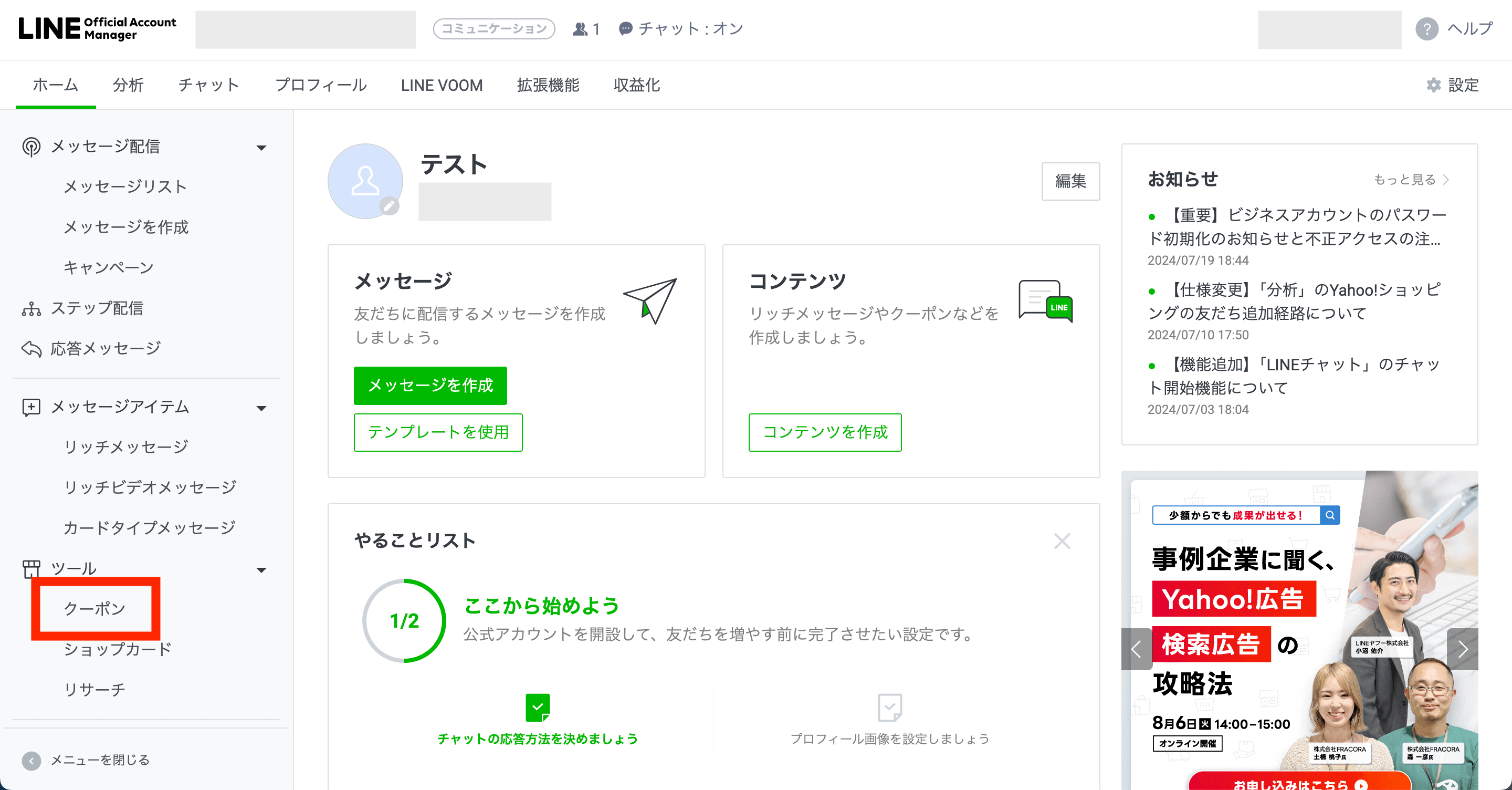
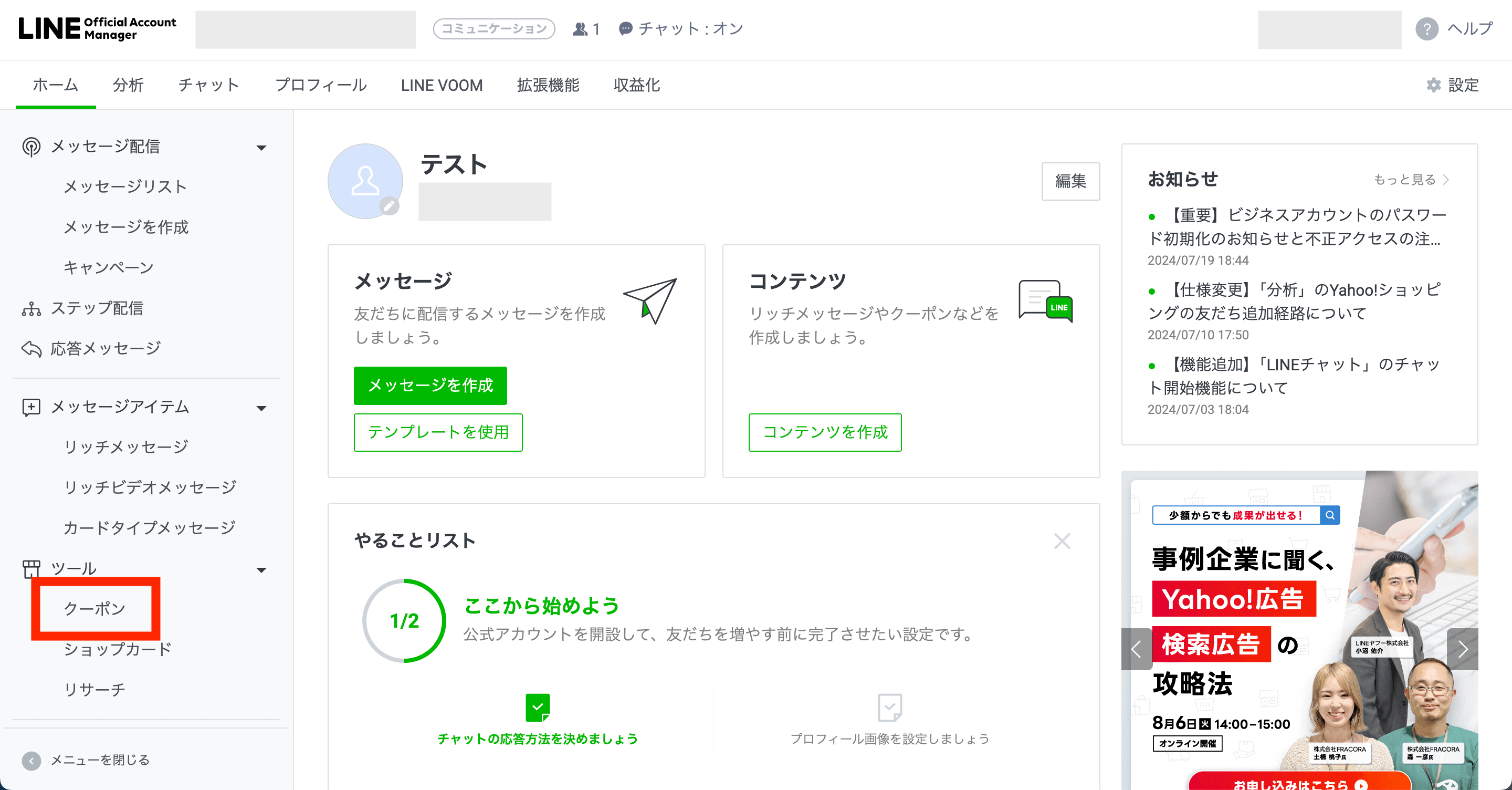
クーポンの画面を開いたら「クーポンを作成」をクリックします。
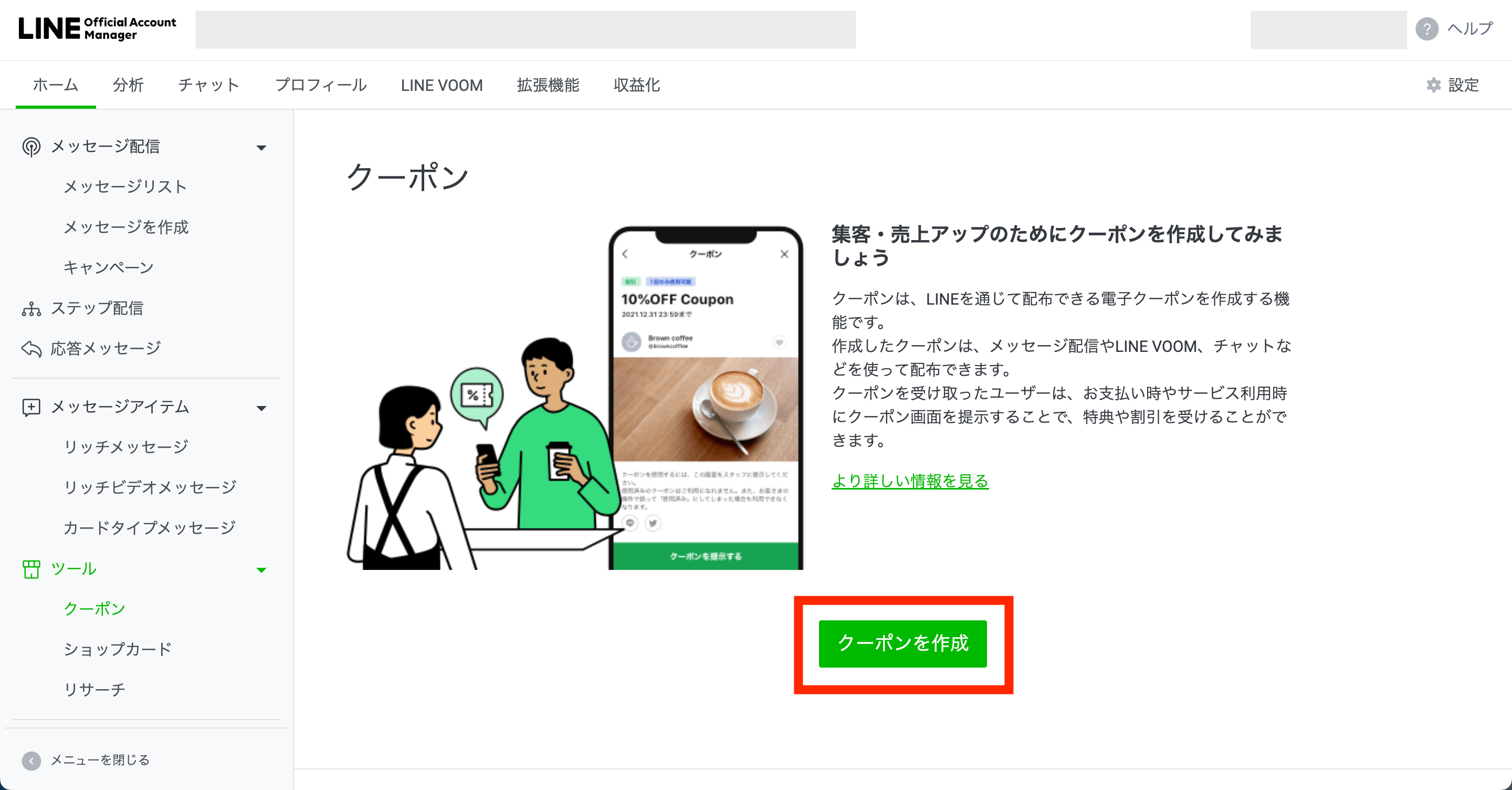
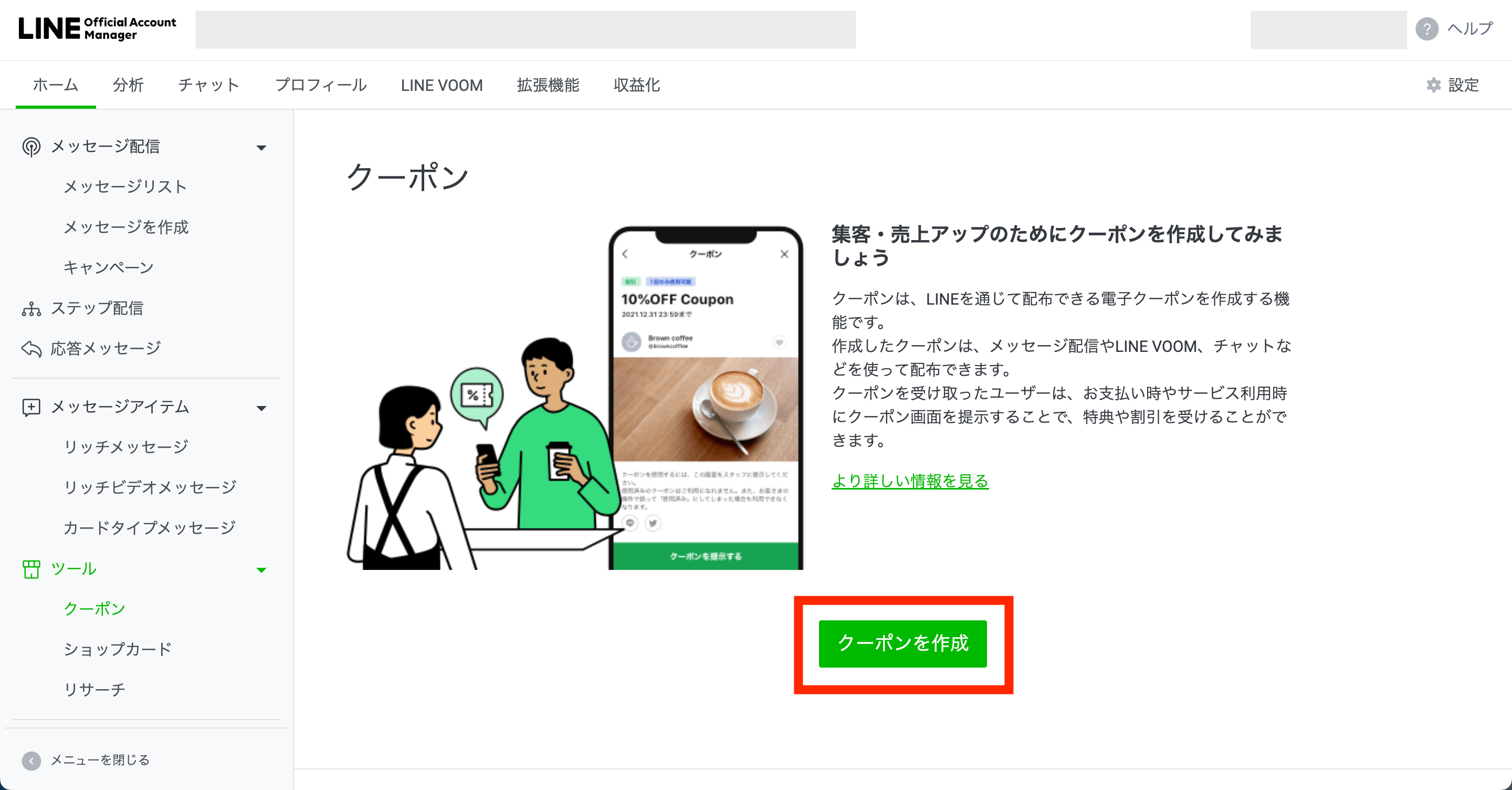
基本設定
クーポンの編集画面を開いたら、まずは基本設定を行います。
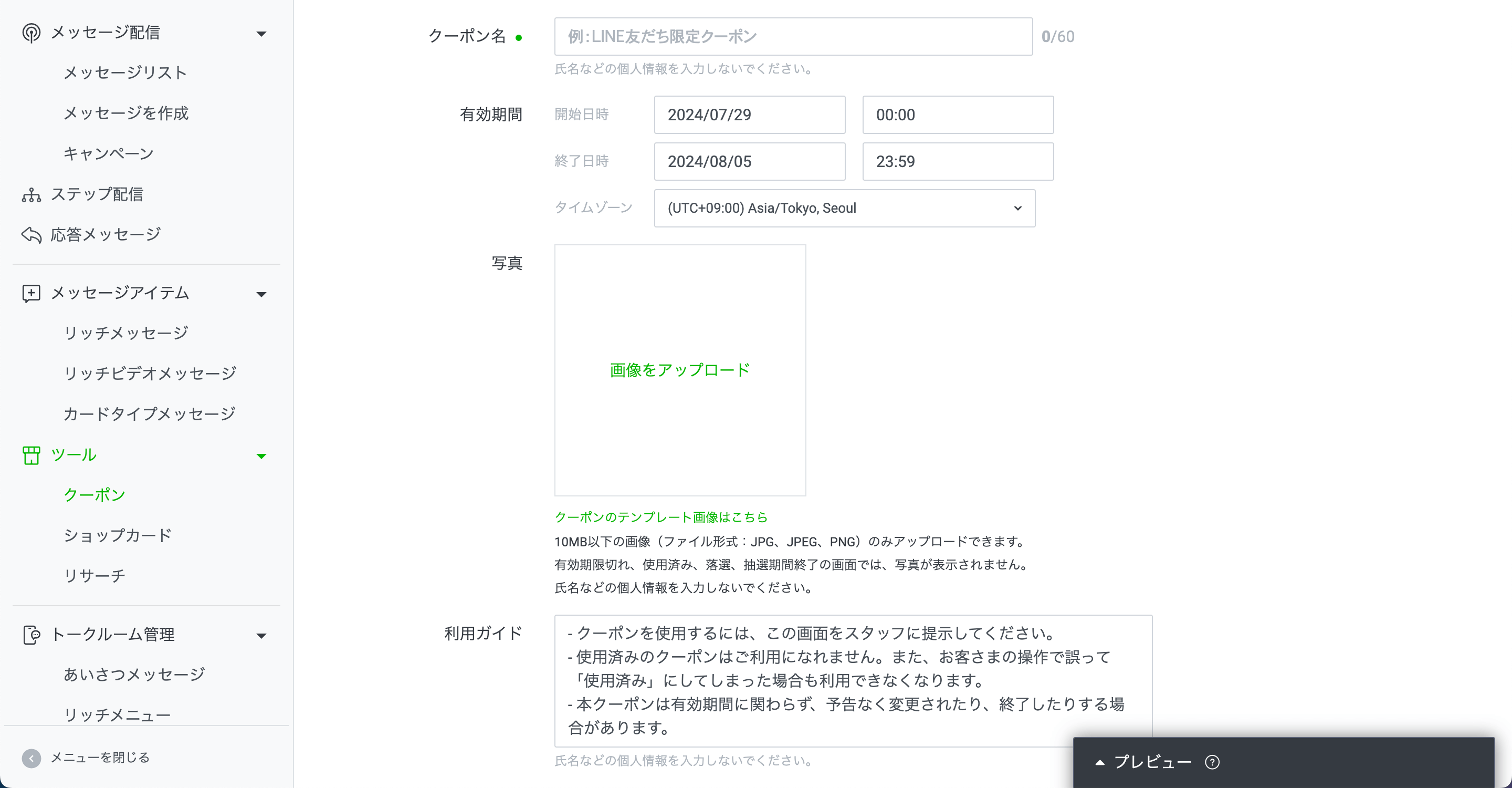
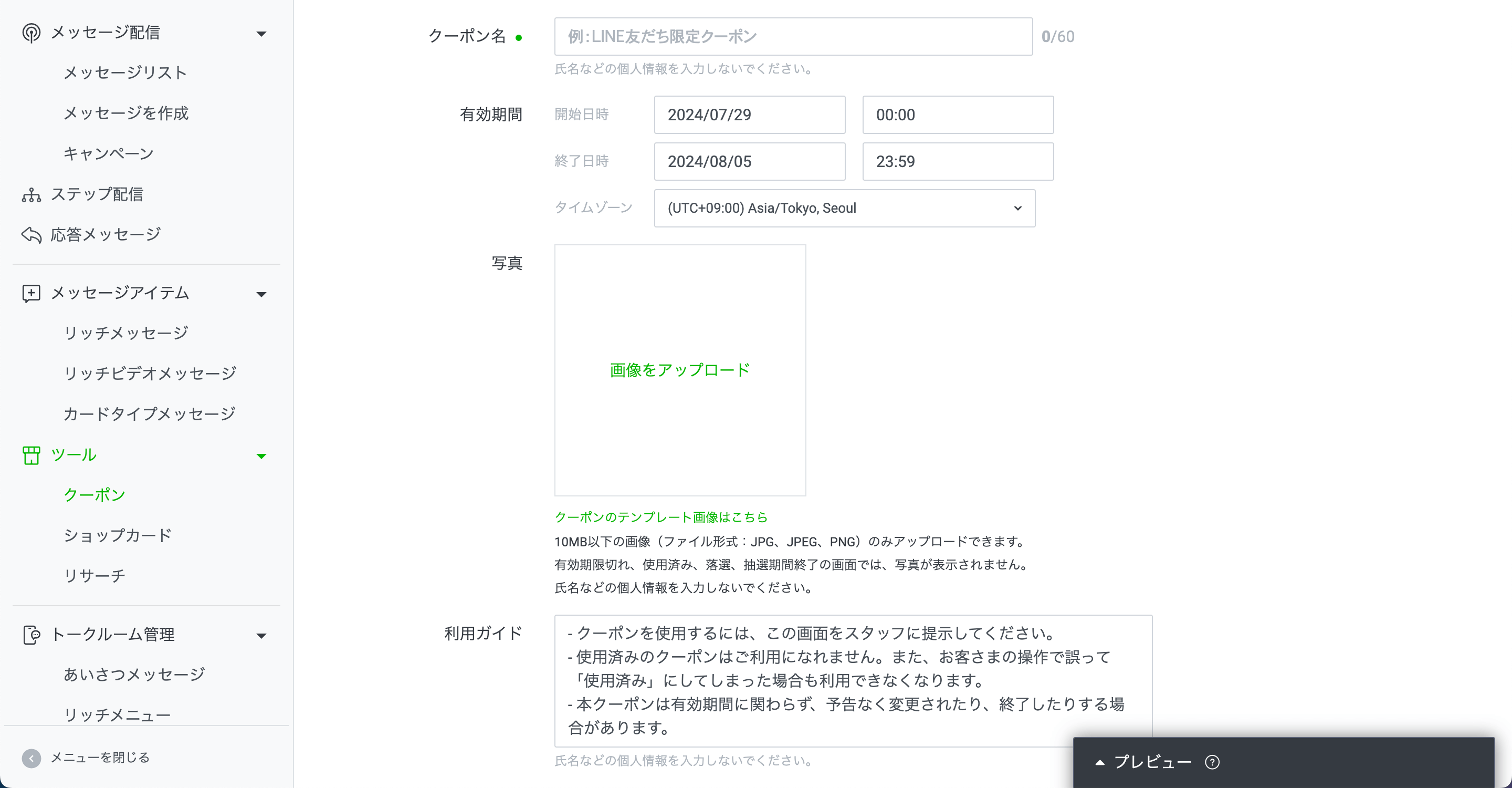
「クーポン名」はLINEの友だちにも表示されるので、誰でもわかりやすい名前を付けましょう。
「有効期間」はクーポンを利用できる期間です。期間設定は必須になるので、クーポンを永久的に使えるようにしたい場合は、できる限り未来の日付を設定するようにしましょう。
「画像をアップロード」をクリックすると、クーポンページに表示される画像を挿入できます。
「利用ガイド」には、クーポンを利用する際の注意点を記載しておきましょう。デフォルトで記載されている内容で問題なければそのままでも大丈夫です。
抽選機能
LINE公式アカウントでは抽選クーポンも簡単に作成できます。
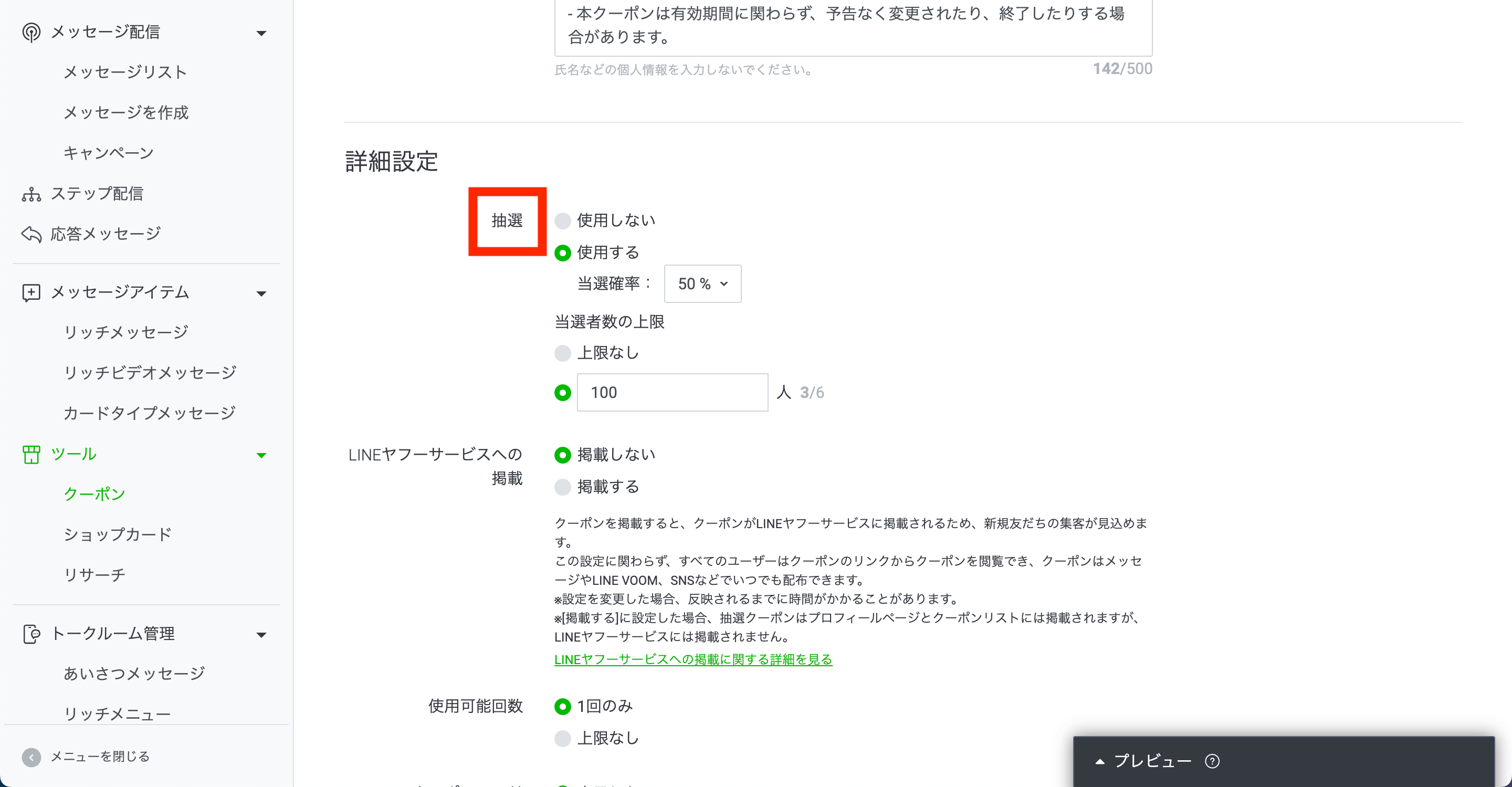
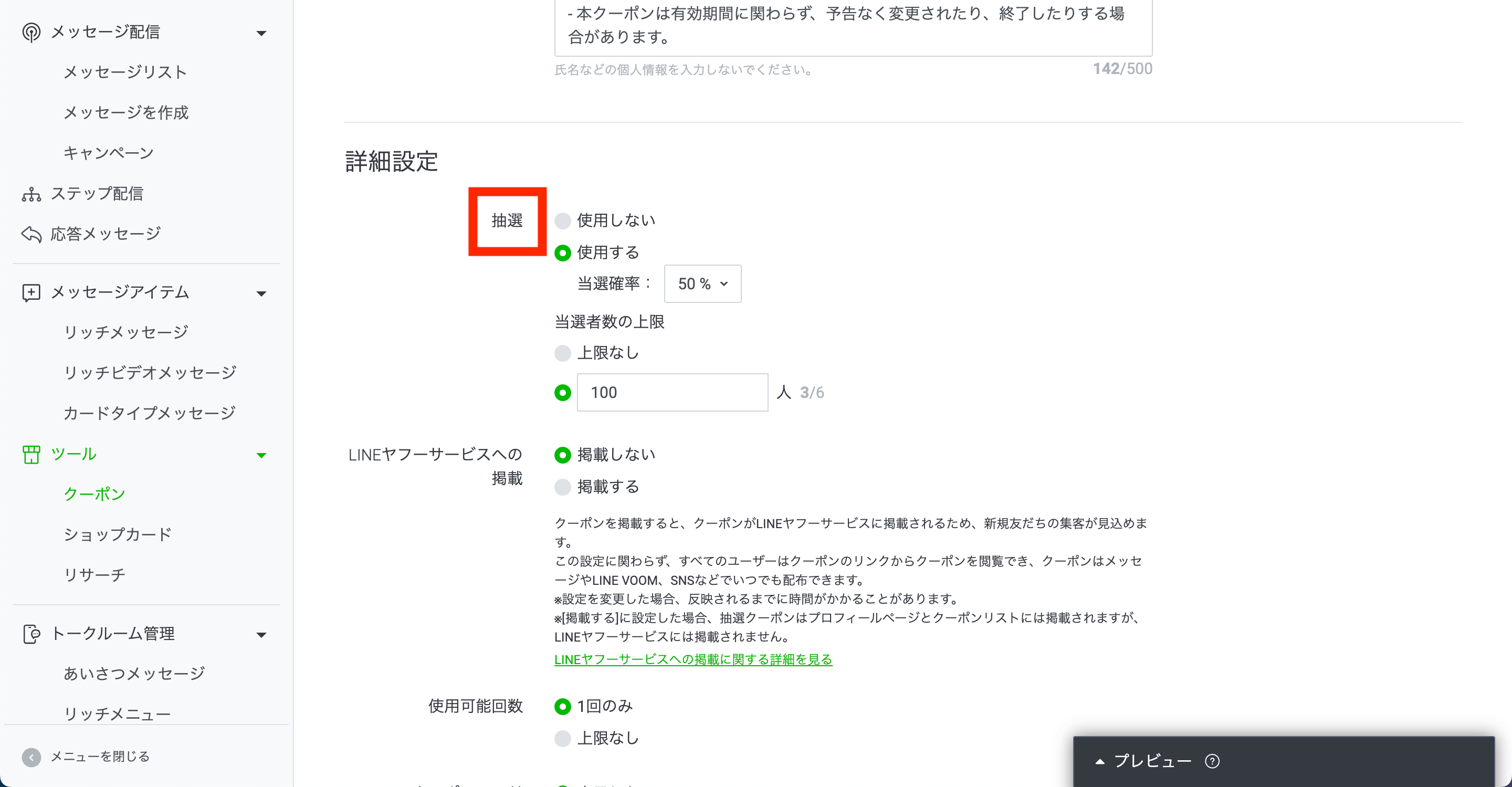
抽選機能を利用する場合は、「使用する」にチェックを入れ、当選確率を1%~99%で設定します。
また「当選者数の上限」も設定可能なので、キャンペーンごとに細かくクーポンを作成できます。
LINEヤフーサービスへの掲載
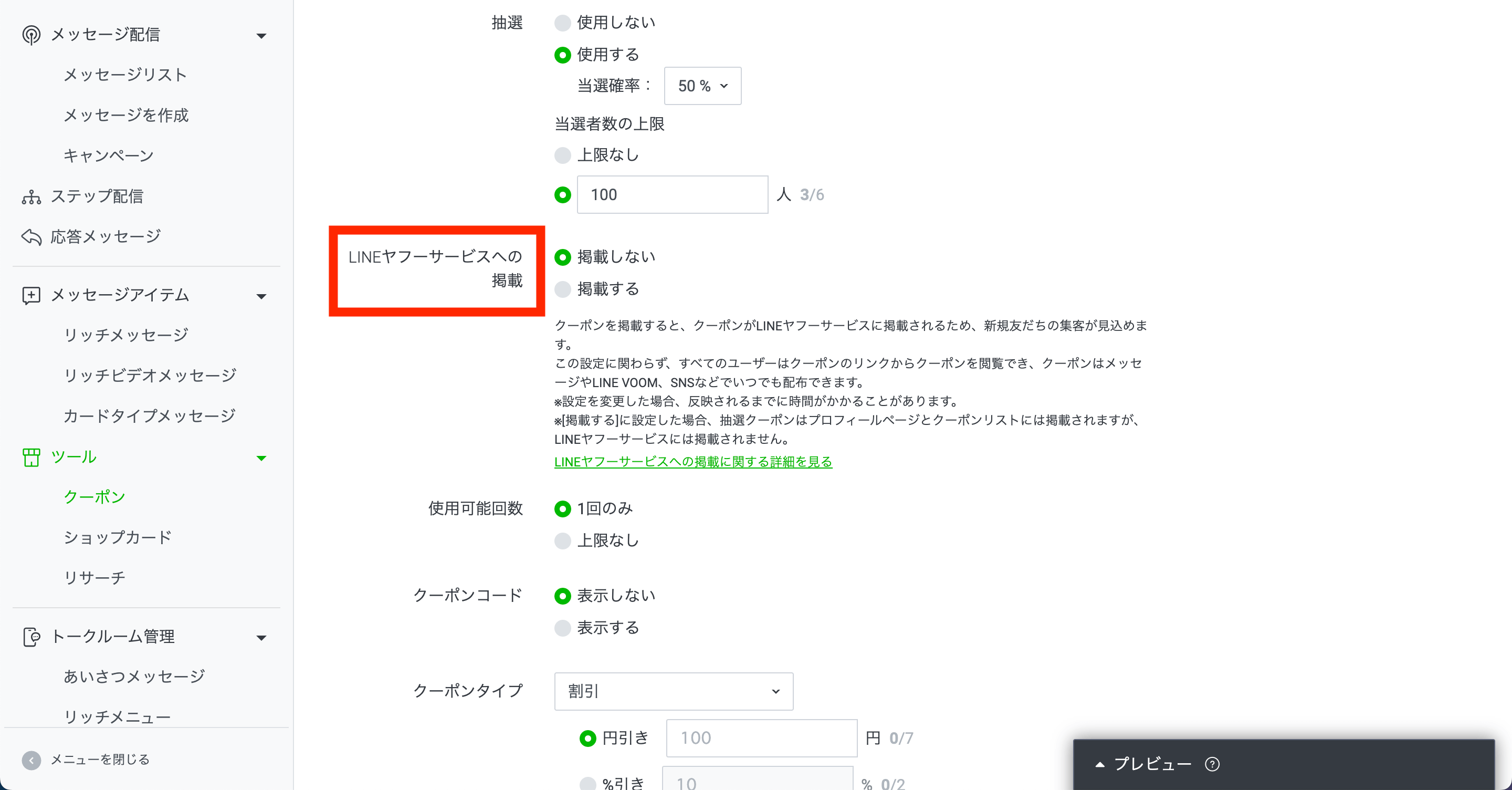
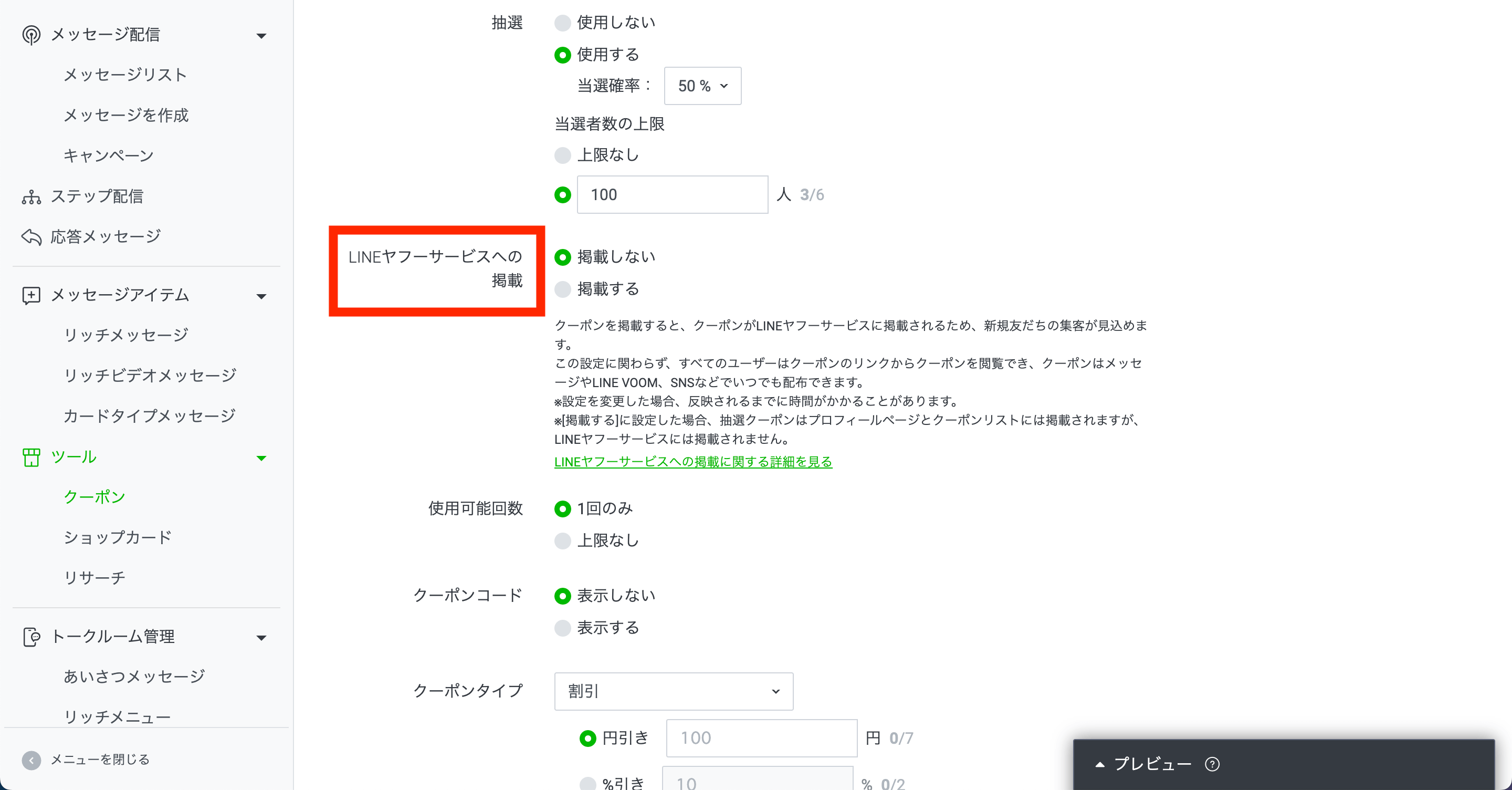
「LINEヤフーサービスへの掲載」という項目がありますが、こちらを「掲載する」にチェックを入れると、LINEヤフーが提供するその他のサービスに作成したクーポン情報が掲載されます。
掲載することで新規の友だち集客が見込めますが、予想外のところからLINE登録される可能性もあるので、状況に応じて使い分けましょう。
使用可能回数
続いて、クーポンの使用可能回数を設定します。
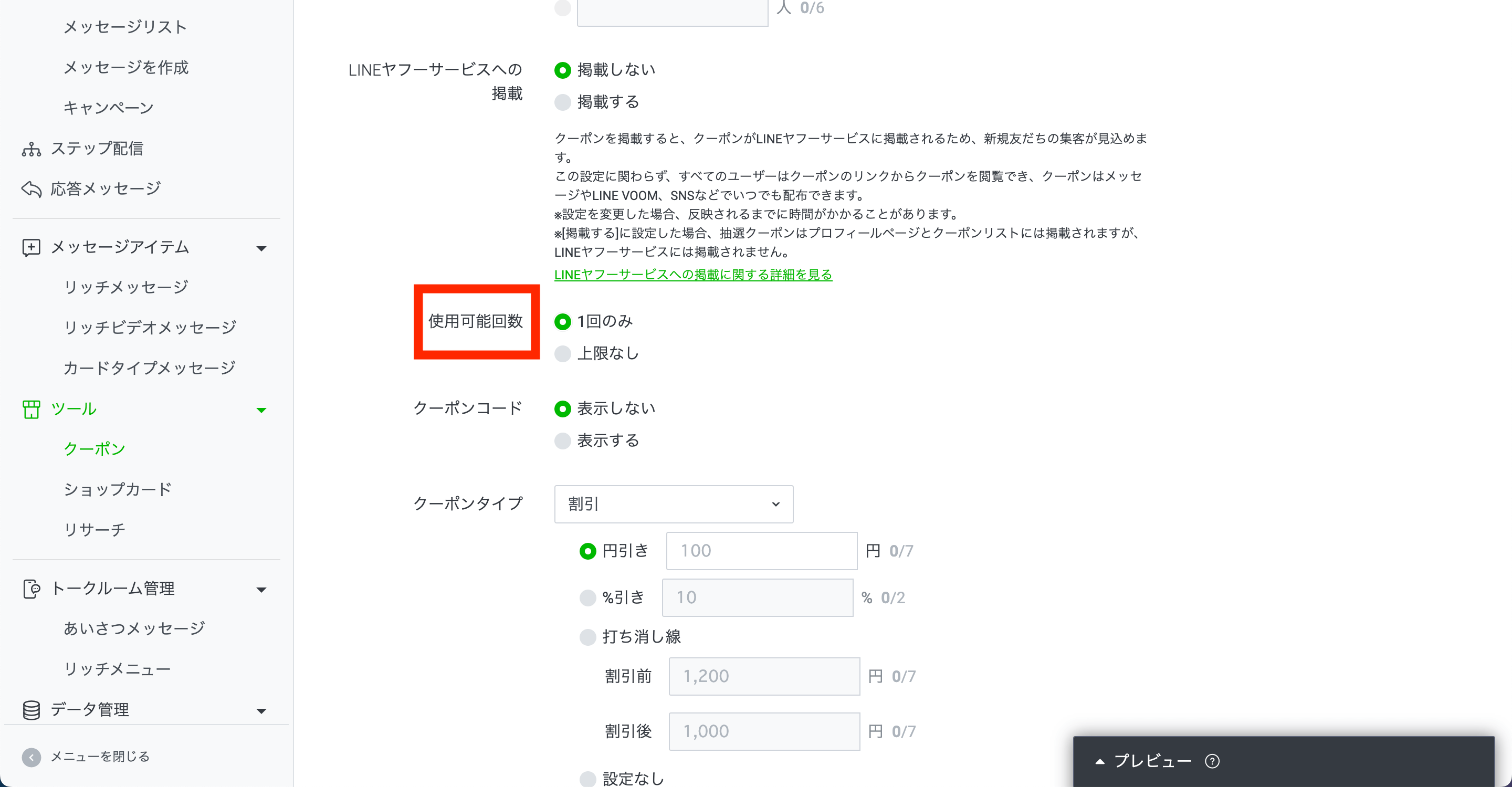
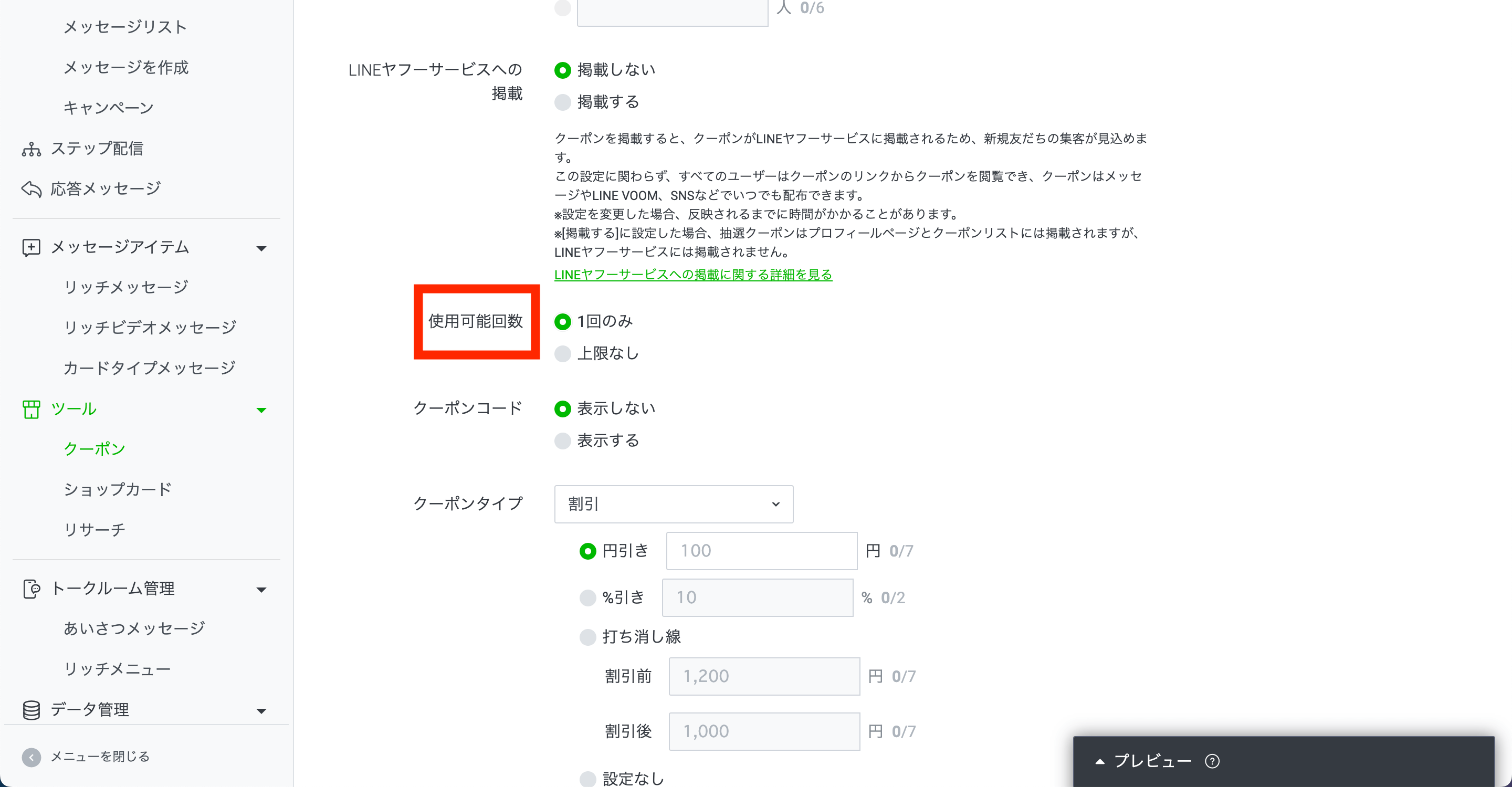
クーポンの使用回数は「1回のみ」か「上限なし」の2択になるので、お好きな方にチェックを入れます。
クーポンコード
クーポンコードを表示するにチェックを入れると、「クーポンコード」と「バーコード」の2つが表示されます。
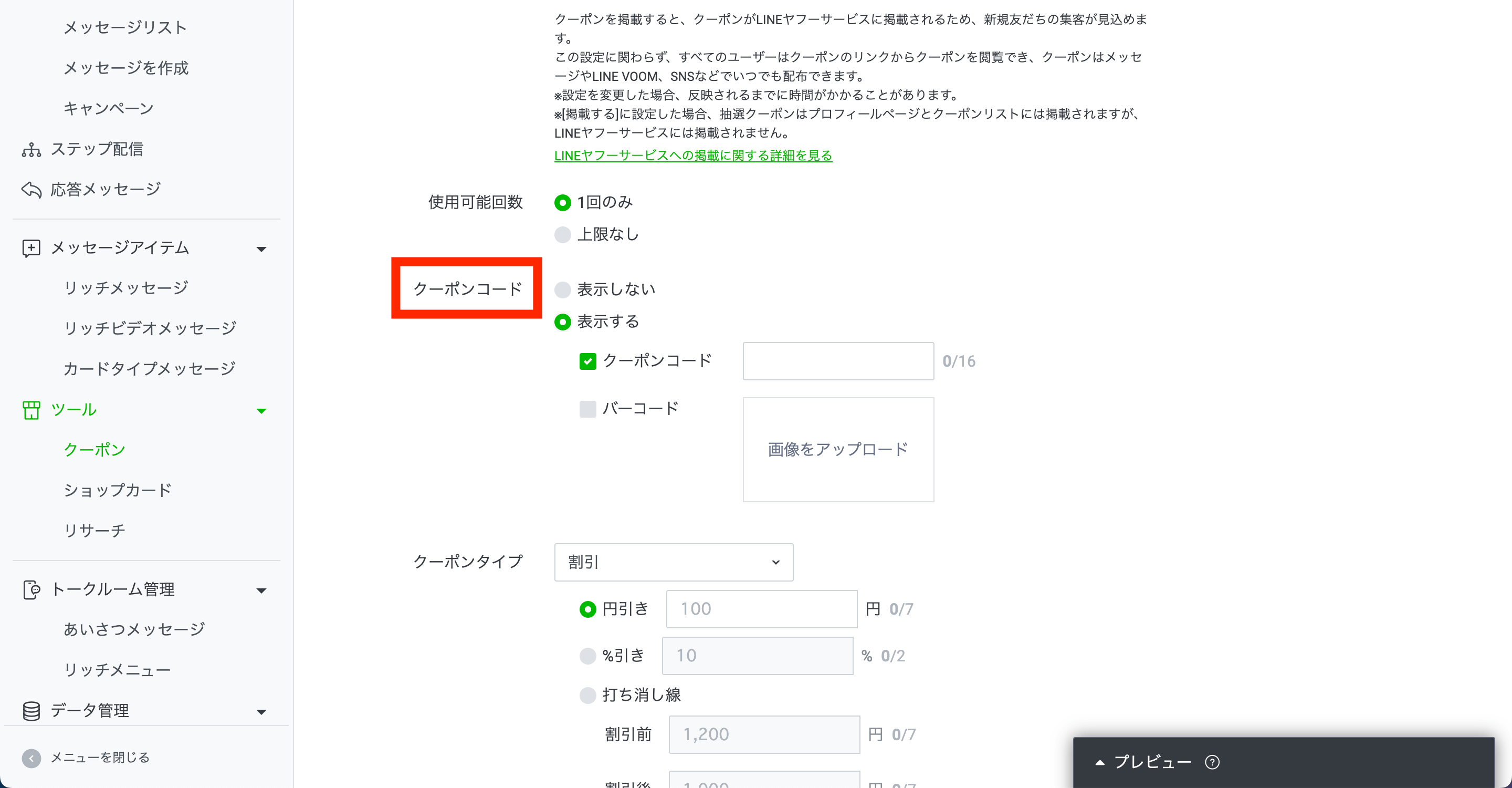
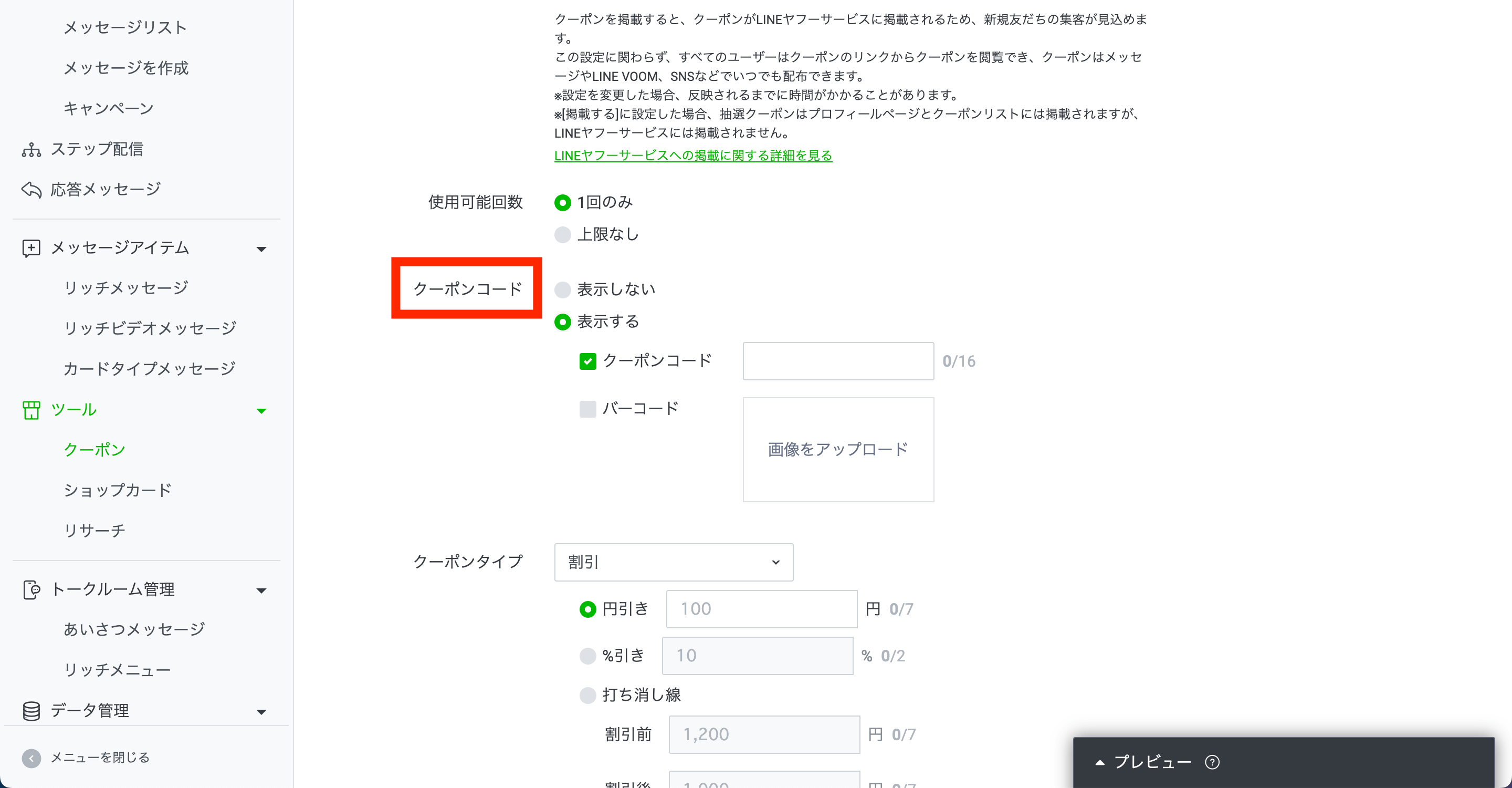
「クーポンコード」では、独自のコードを発行して、そのコードを知っている方のみがクーポンを利用できます。
一方で「バーコード」は、読み取り可能な画像(バーコード)をアップロードし、それを読み取った方のみがクーポンを利用できる機能です。
クーポンコード機能を活用することで、限定感のあるクーポンを手軽に作成できるので、ぜひ活用してみてください。
クーポンタイプ
クーポンタイプは以下の5つの中から選択できます。
- 割引
- 無料
- プレゼント
- キャッシュバック
- その他
選択したクーポンタイプに応じて細かな設定できるようになっています。
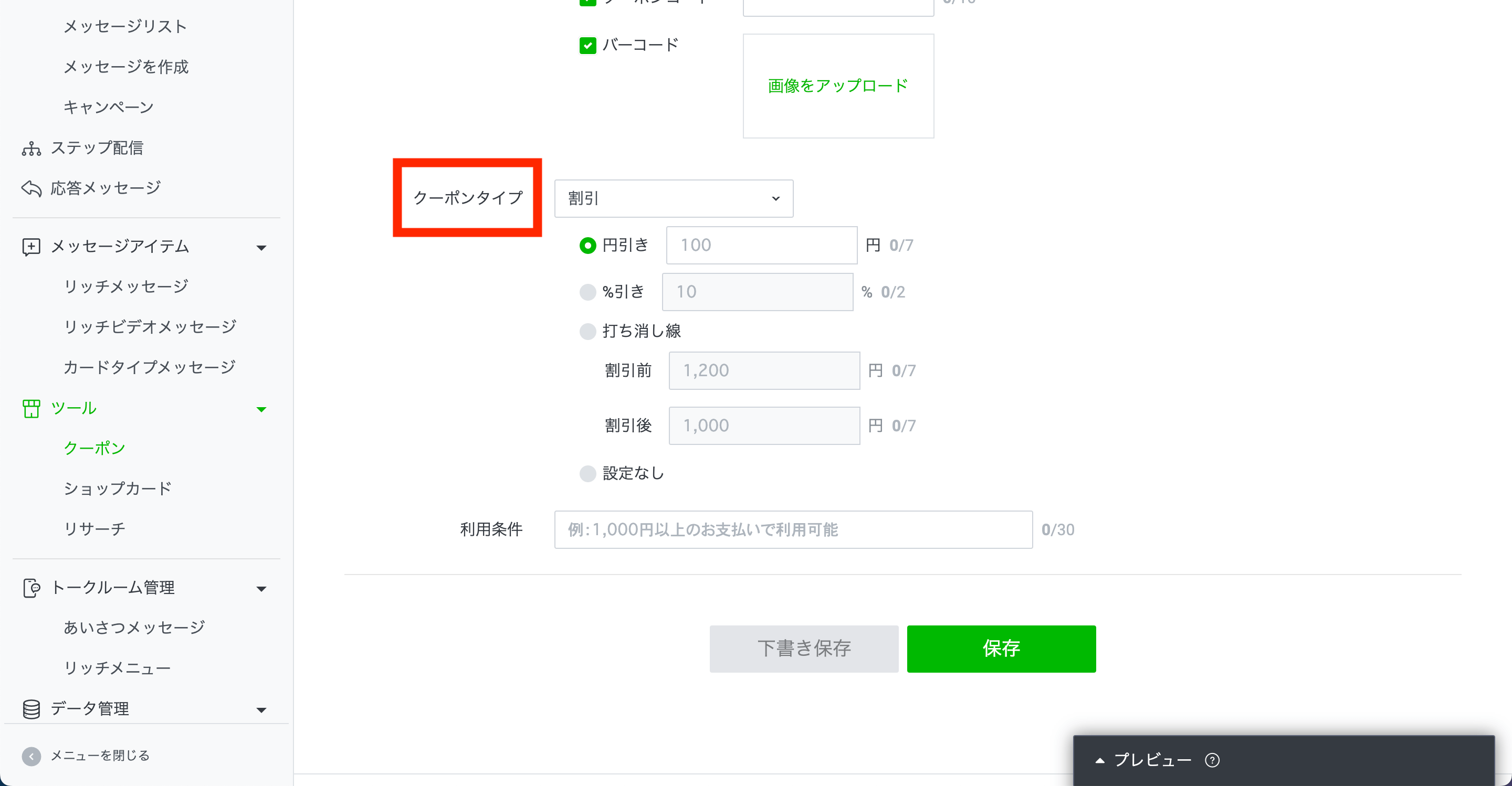
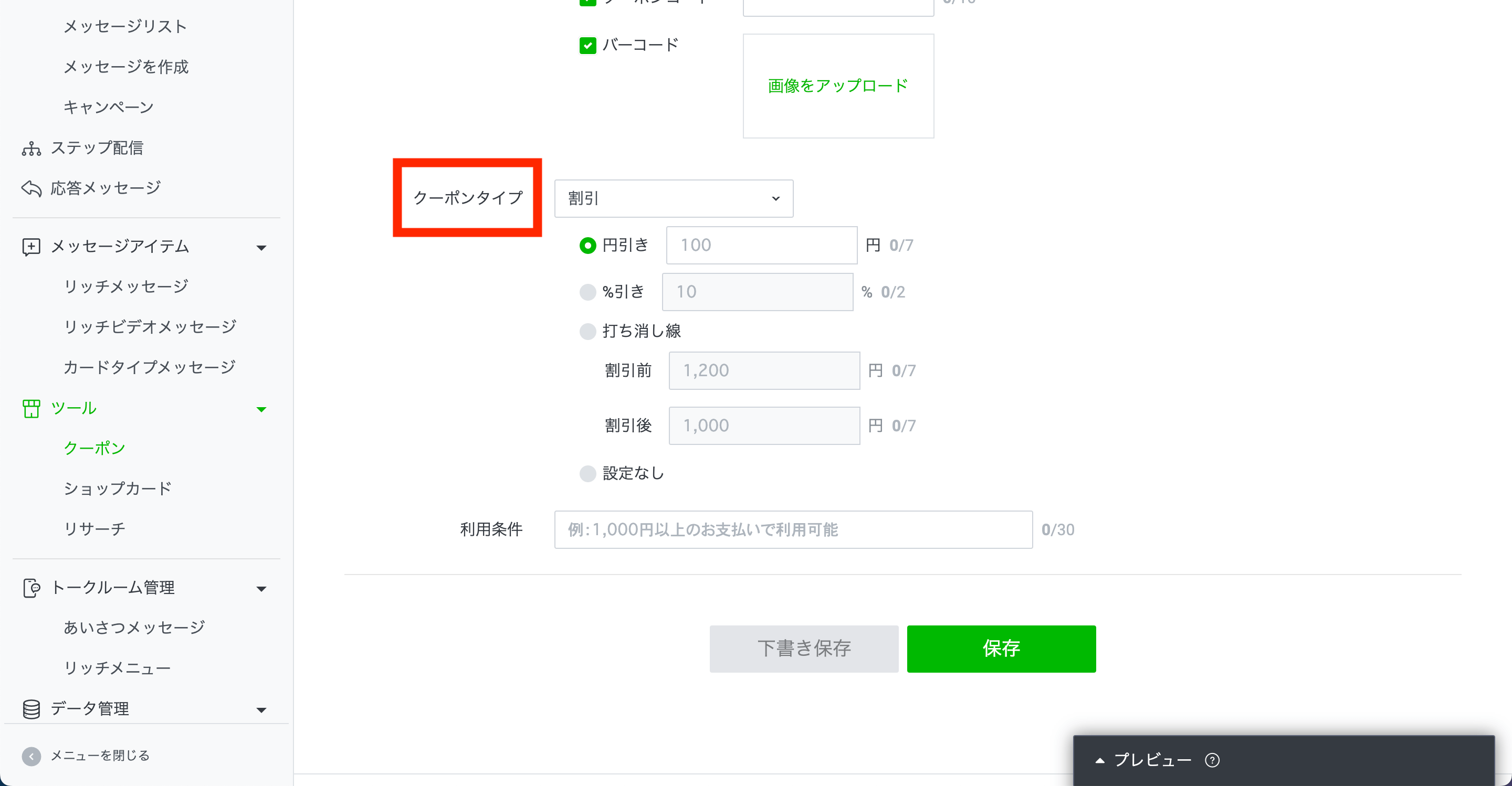
例えば「割引」を選択した場合、上記の画像のように「円引き」や「%引き」にチェックを入れ、具体的な数字も記載することが可能です。
作成するクーポンの種類に応じて設定しましょう。
利用条件
最後に利用条件を設定します。
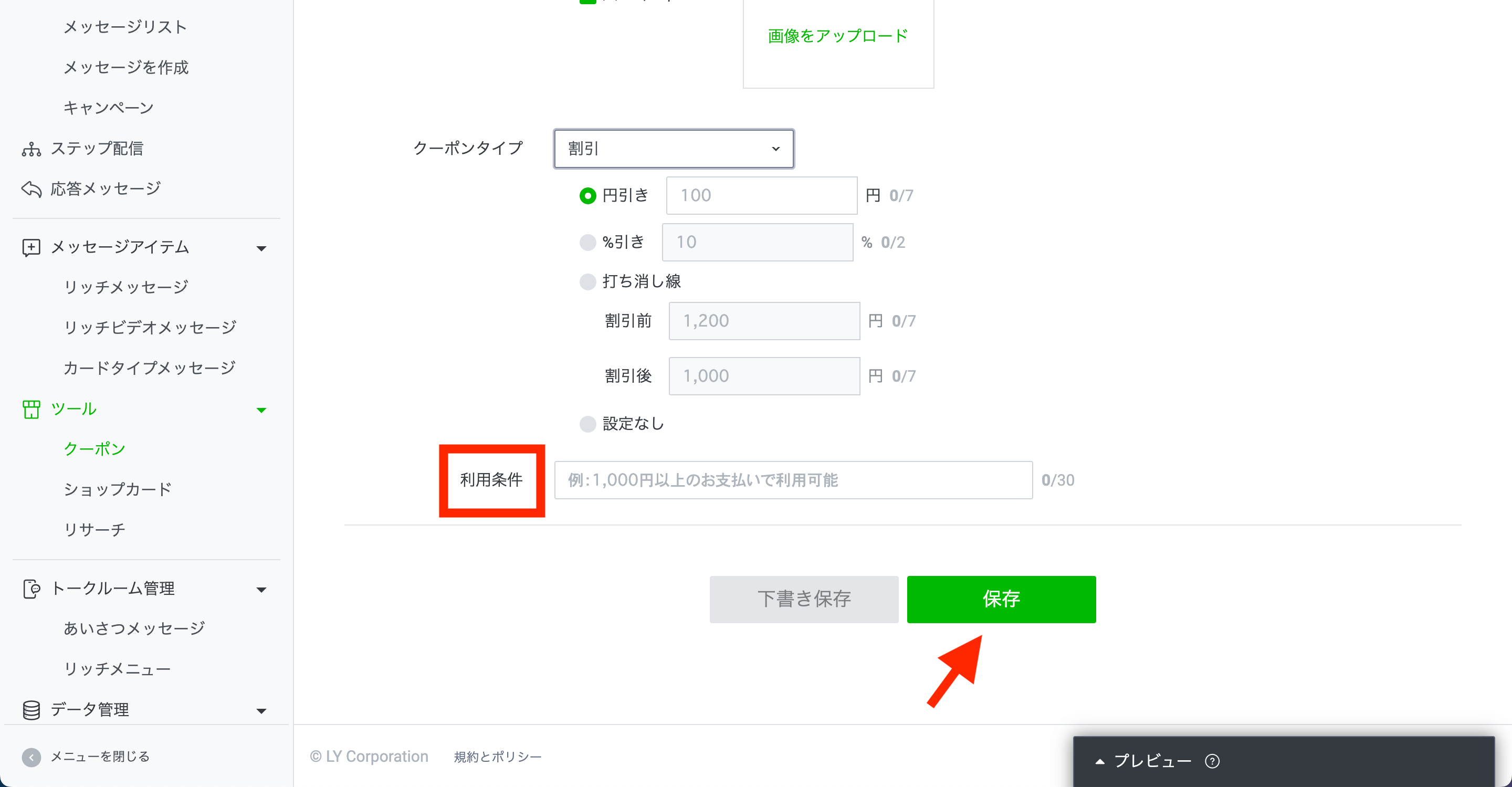
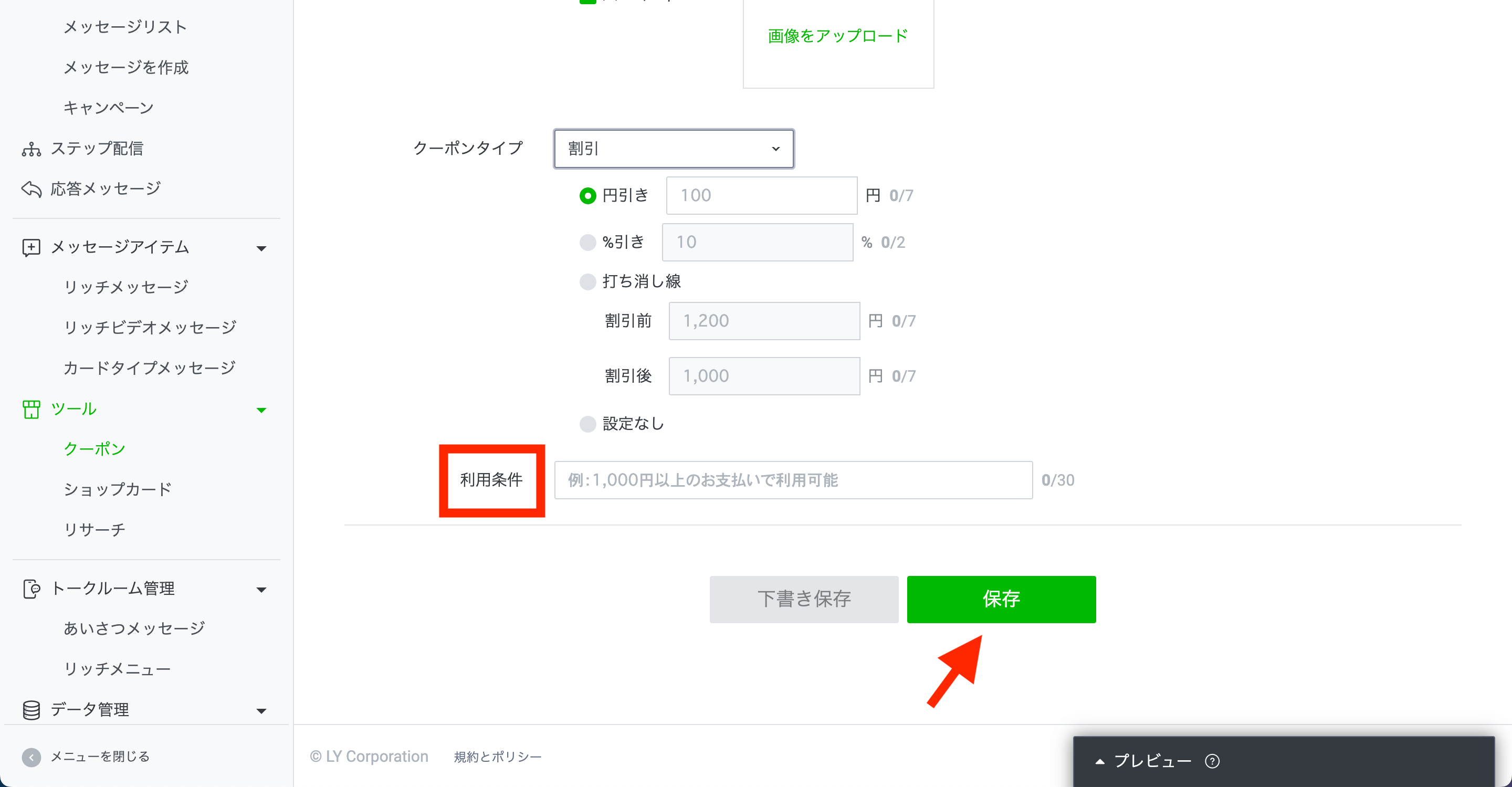
クーポンを利用するために何か条件を設定する場合は、こちらに必ず入力しておきましょう。
ここまで設定できたら、最後に「保存」をクリックして完了です。
LINEクーポンの配信方法
作成したクーポンはさまざまな方法で配信できますが、今回は以下5つの配信方法を詳しく解説します。
- URLで共有
- リッチメッセージ
- あいさつメッセージ
- メッセージ配信(一斉配信)
- リッチメニュー
それぞれ見ていきましょう。
URLで共有
LINE公式アカウントのクーポンはURLで共有することも可能です。
まずLINE公式アカウントの管理画面にログインして、左側メニューの「クーポン」をクリックし、画面右側の「…」を押して「シェア」を選択します。
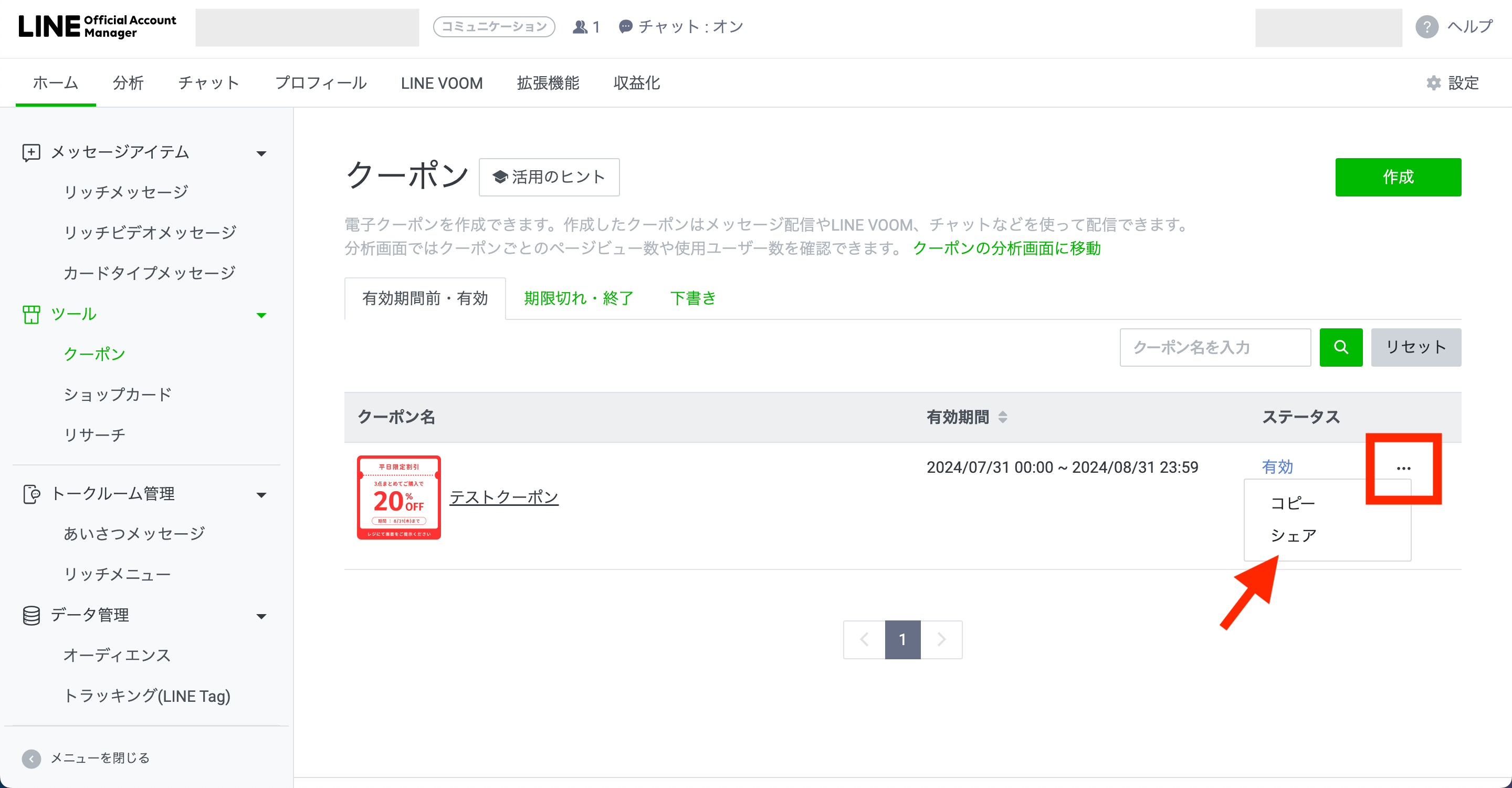
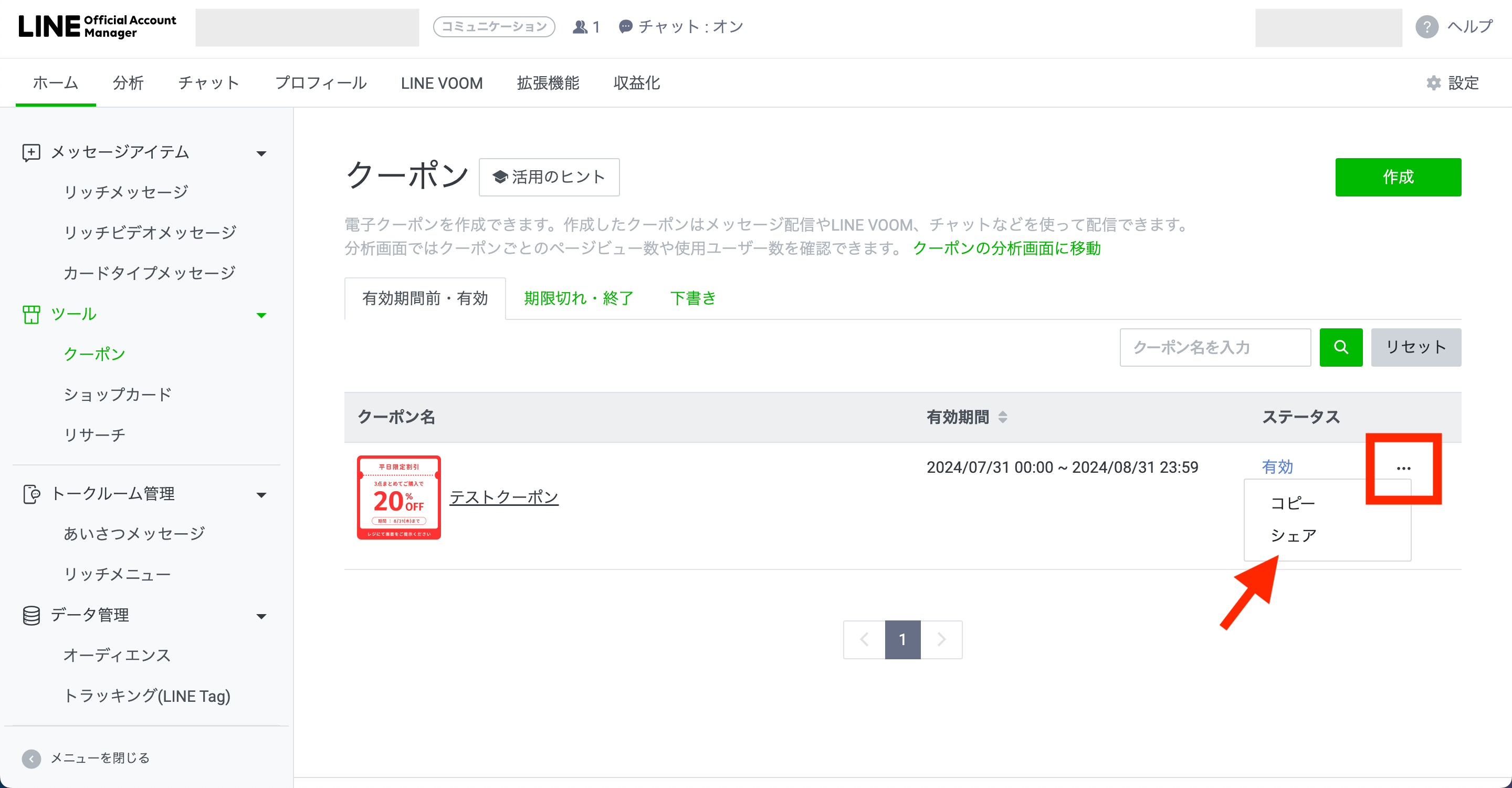
クーポンのURLが表示されるので、コピーして共有しましょう。
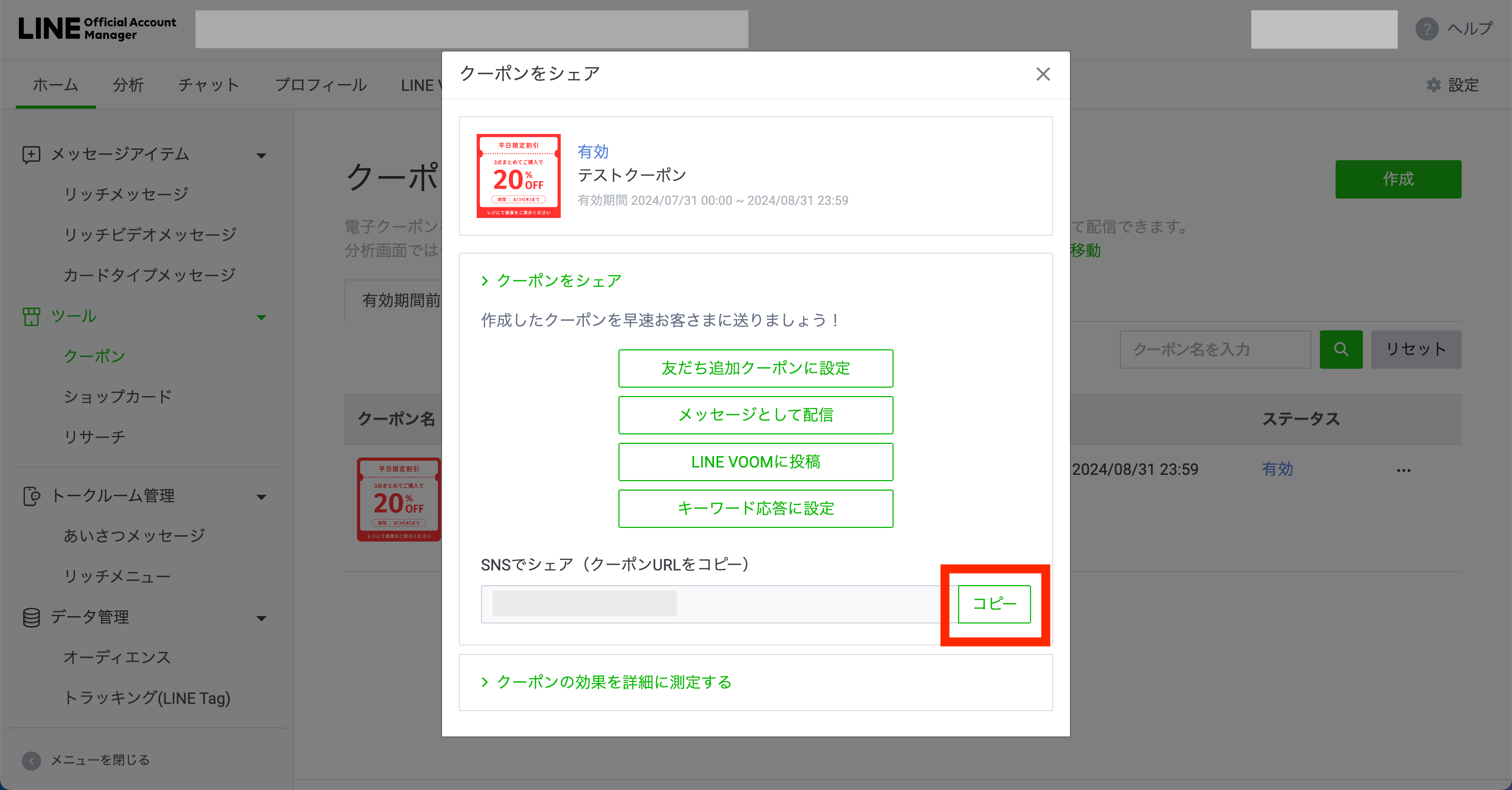
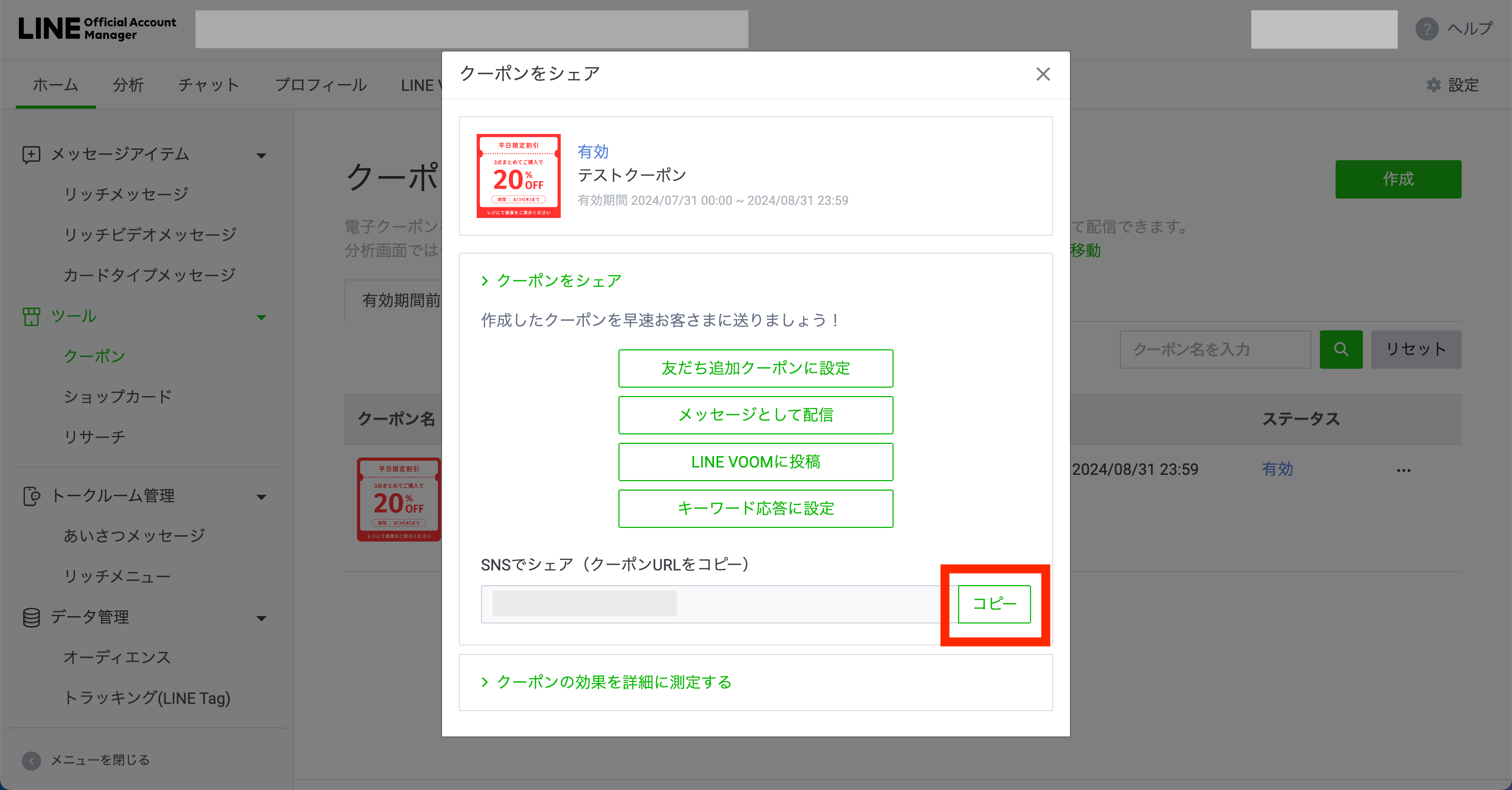
リッチメッセージ
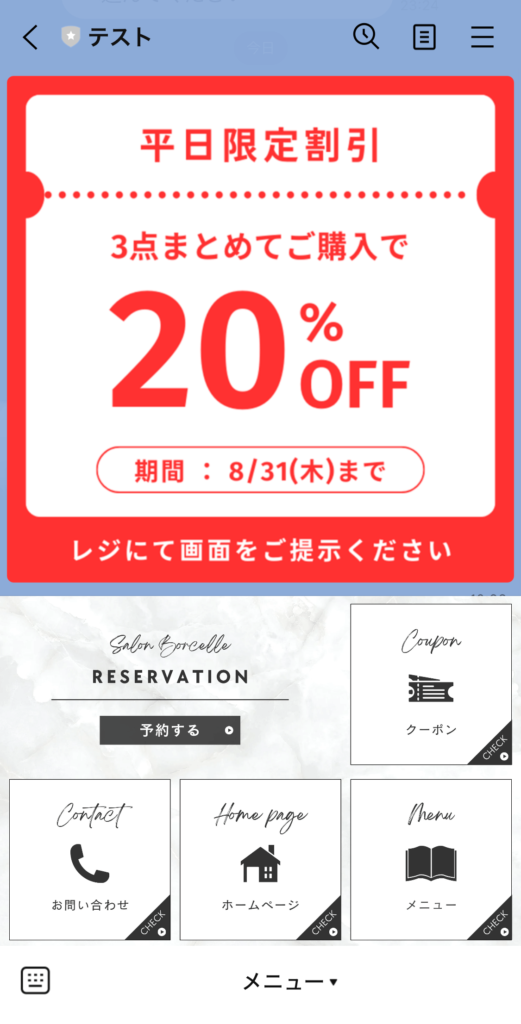
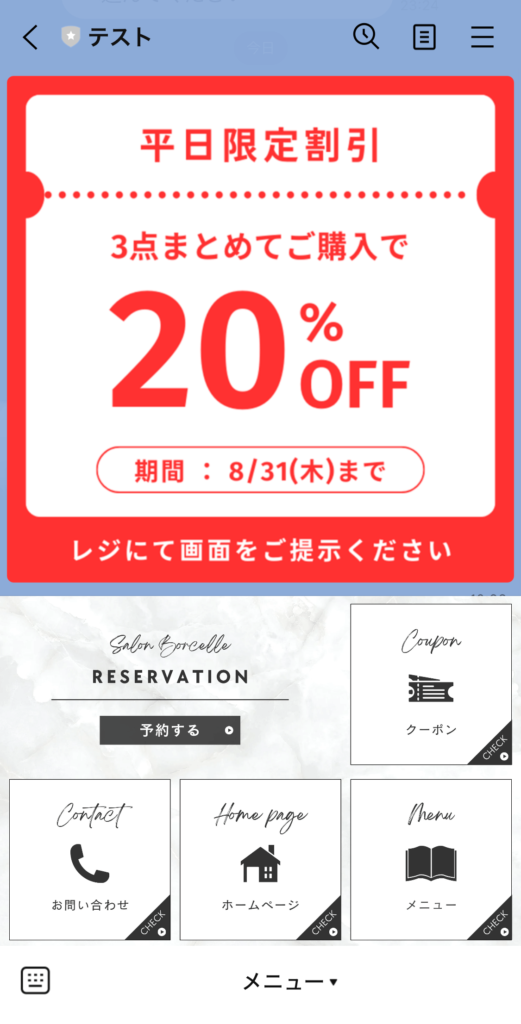
リッチメッセージとは、画像でメッセージを配信する機能です。
上記画像のように、クーポンだと分かりやすい画像を作成すれば、視覚的に訴求することができます。
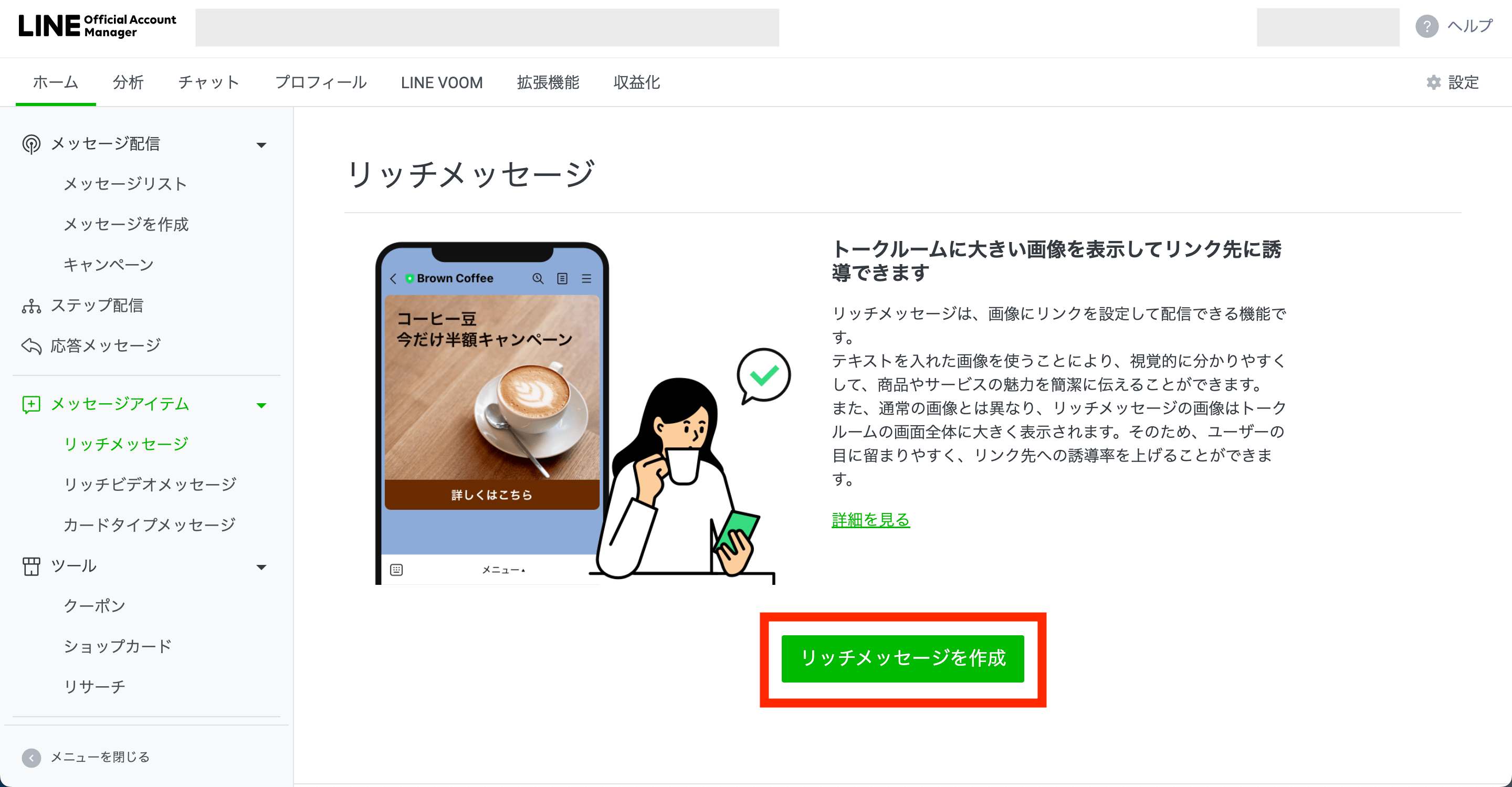
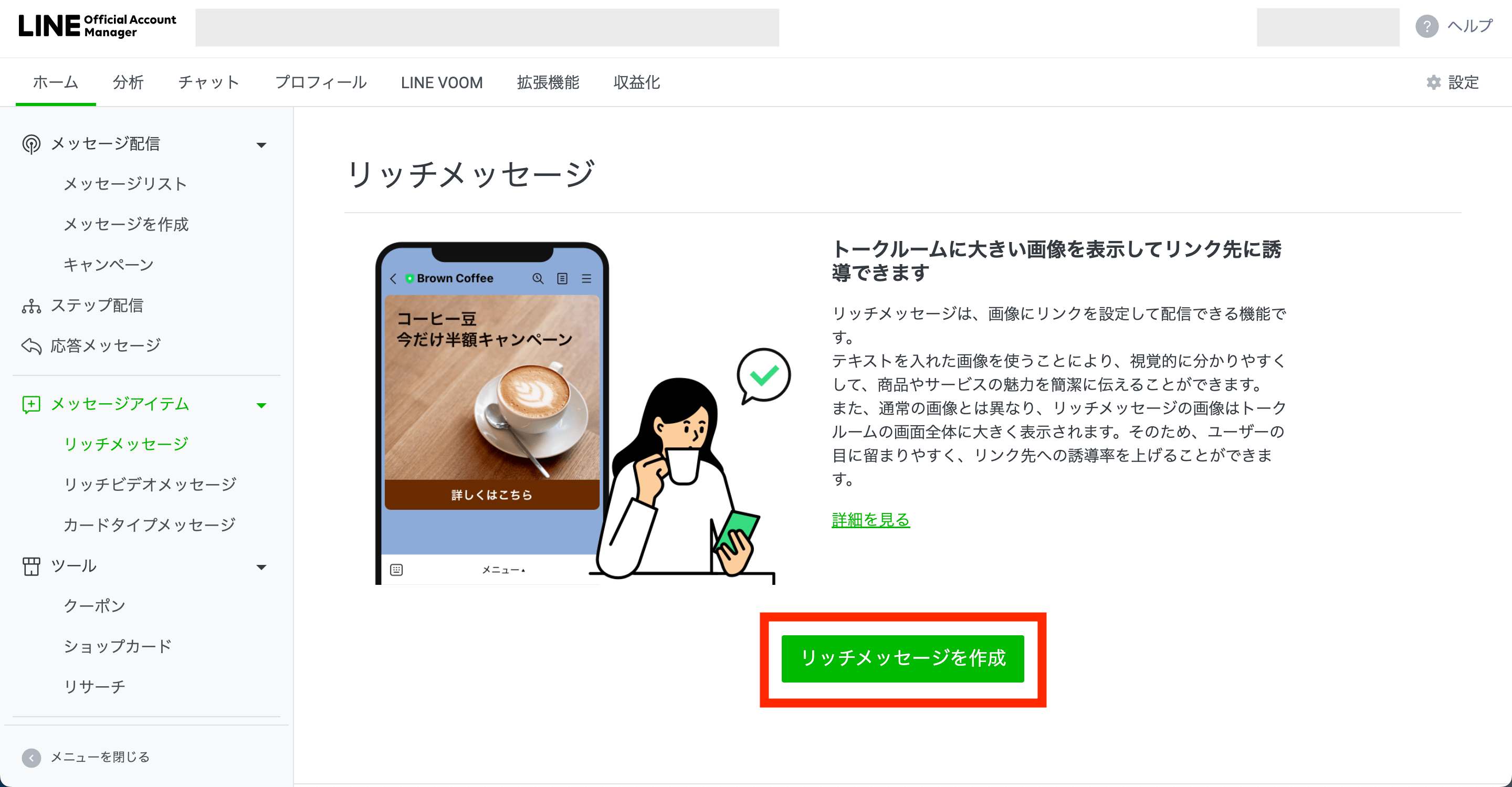
リッチメッセージを作成するには、まずLINE公式アカウントにログインし、左側メニューの「リッチメッセージ」を開き、「リッチメッセージを作成」をクリックしましょう。
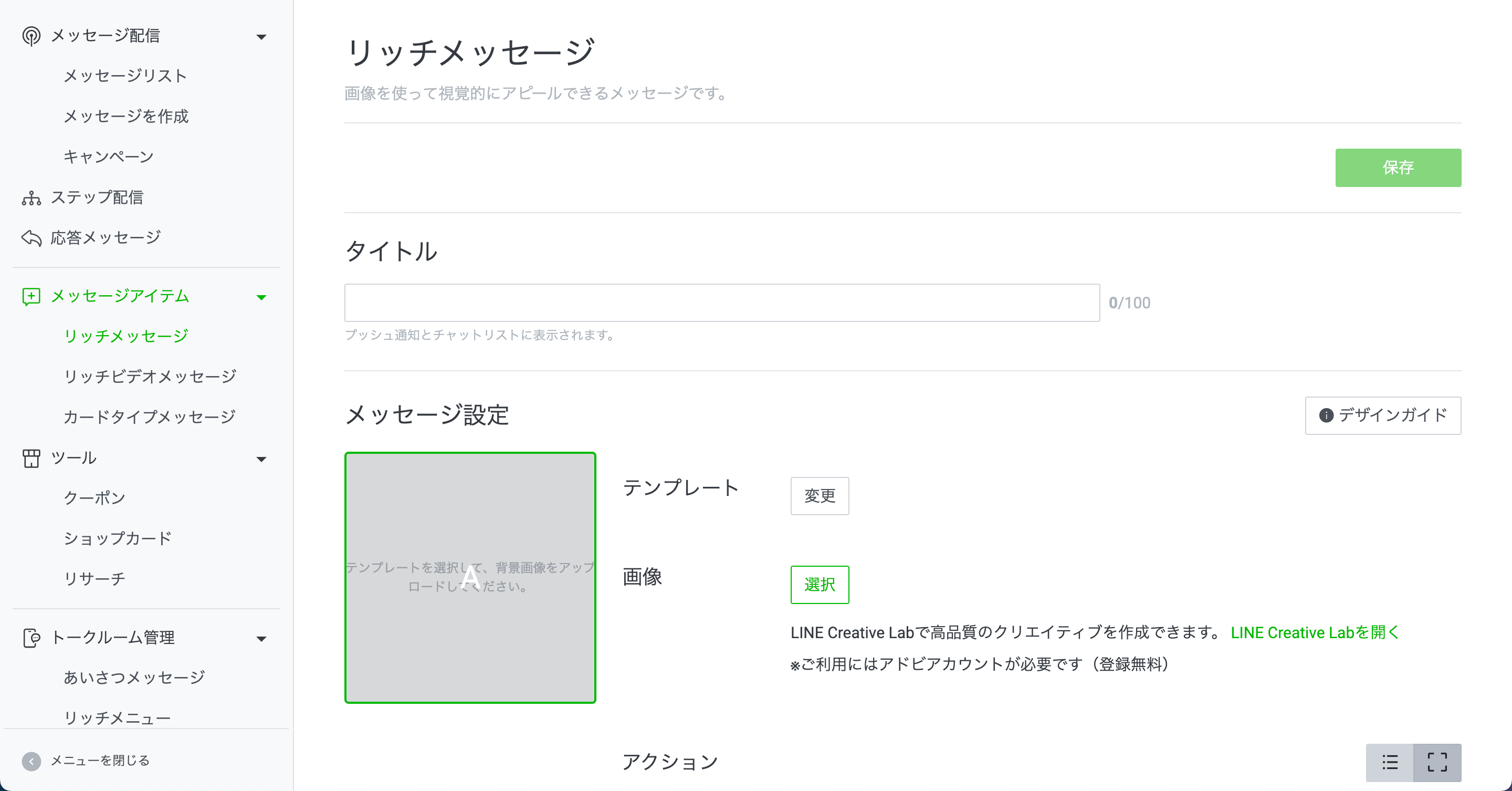
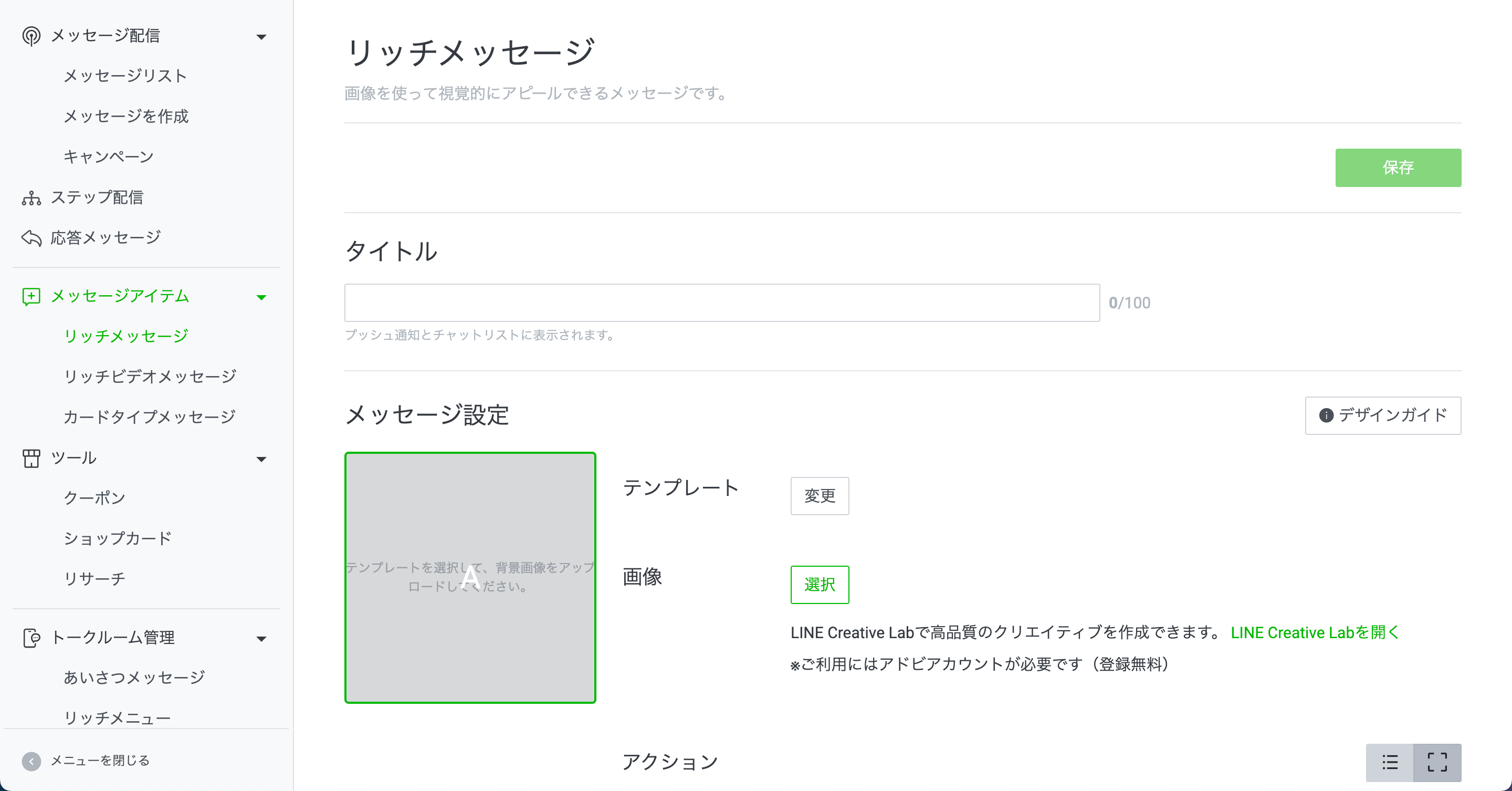
リッチメッセージの編集画面が開くので、まずはタイトルを付けましょう。タイトルは公開されないので、管理しやすい名前で大丈夫です。
次にテンプレートの右側にある「変更」を押します。ここで画像のサイズやボタンの配置を選択しましょう。
テンプレートが選択できたら、画像の右側にある「選択」を押します。ここで事前に作成した画像をアップロードできます。
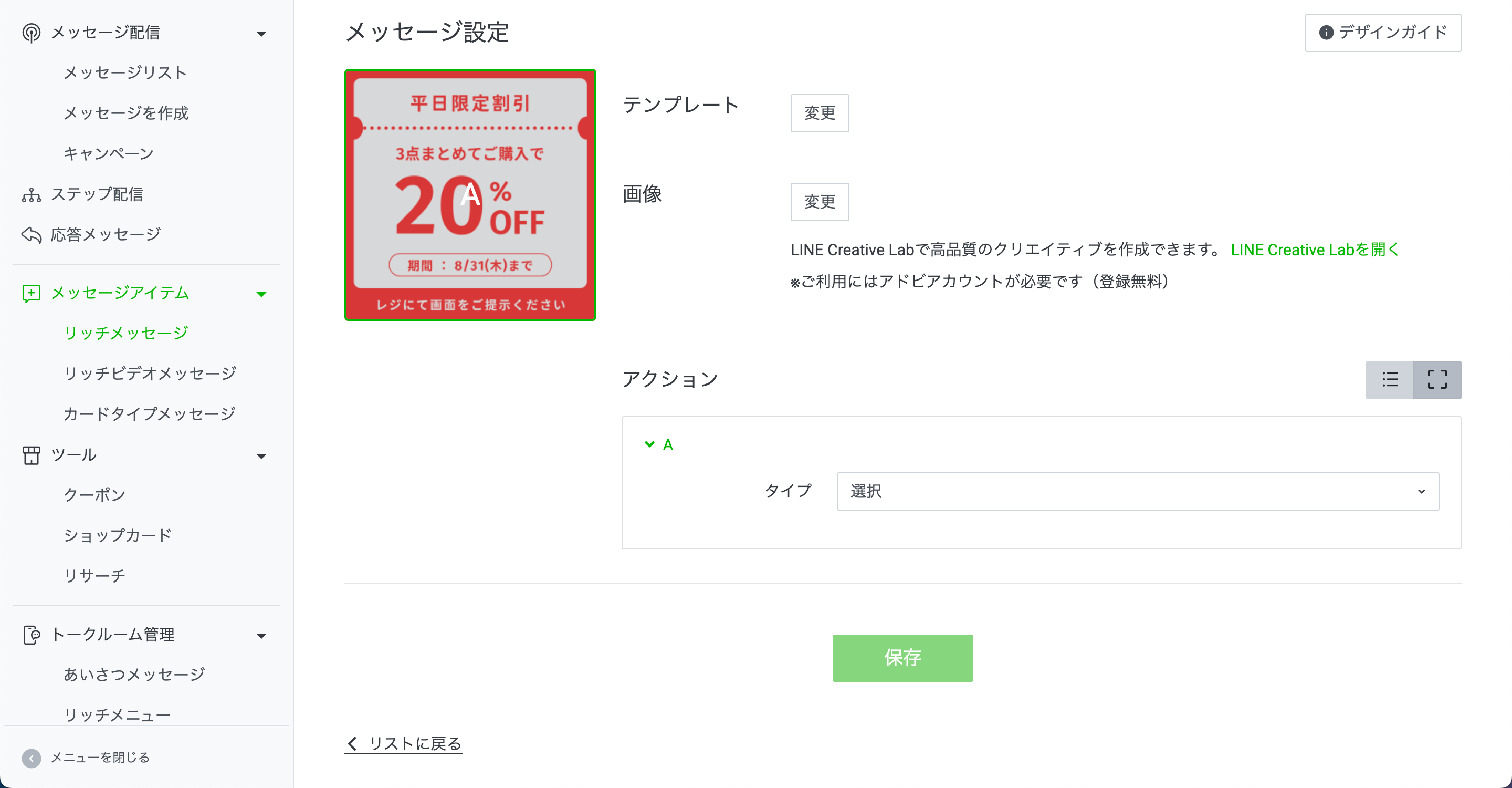
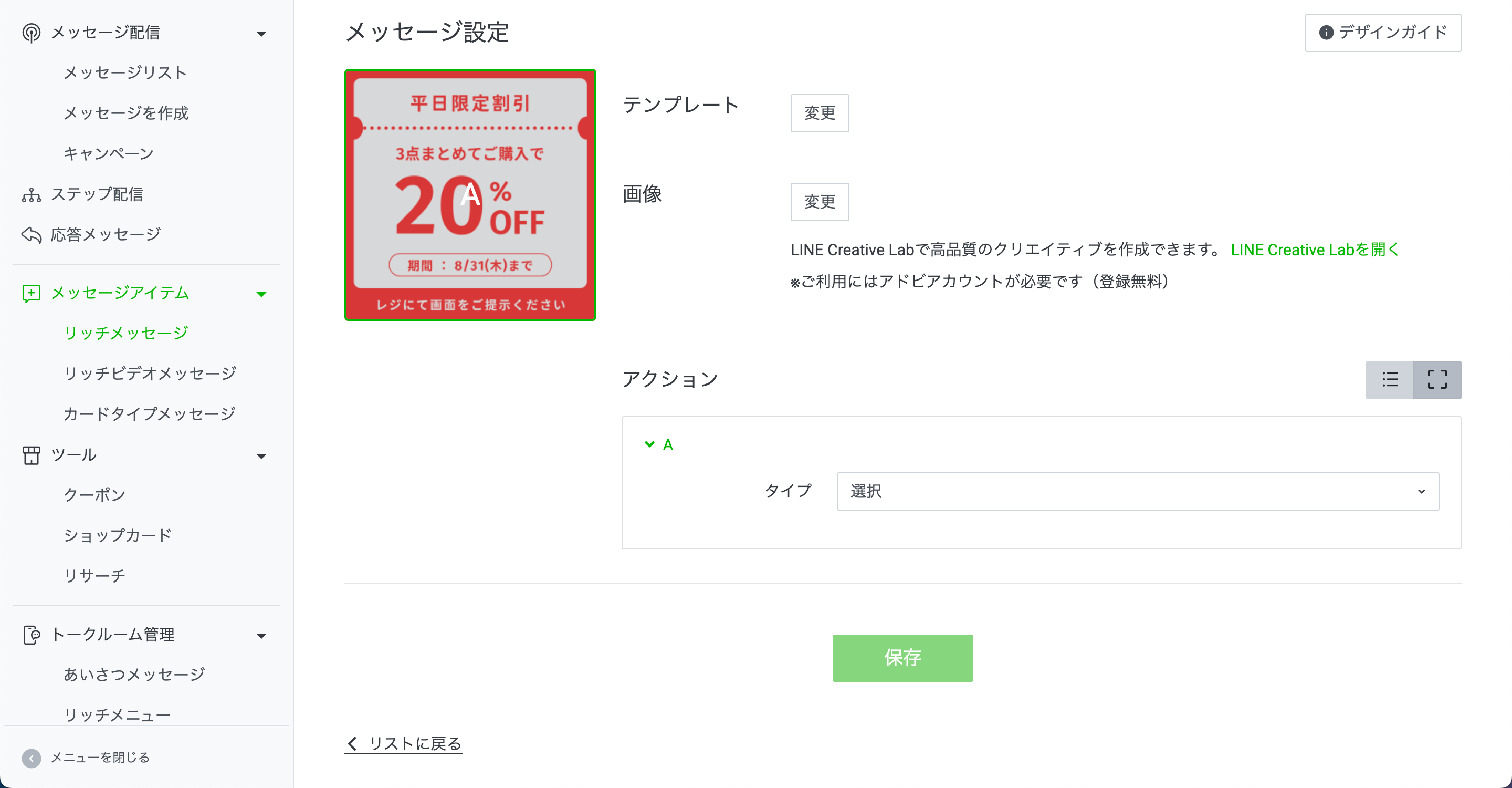
アクションでは、各ボタンの設定ができます。
タイプの右側にある「選択」をクリックして、「クーポン」を選択します。
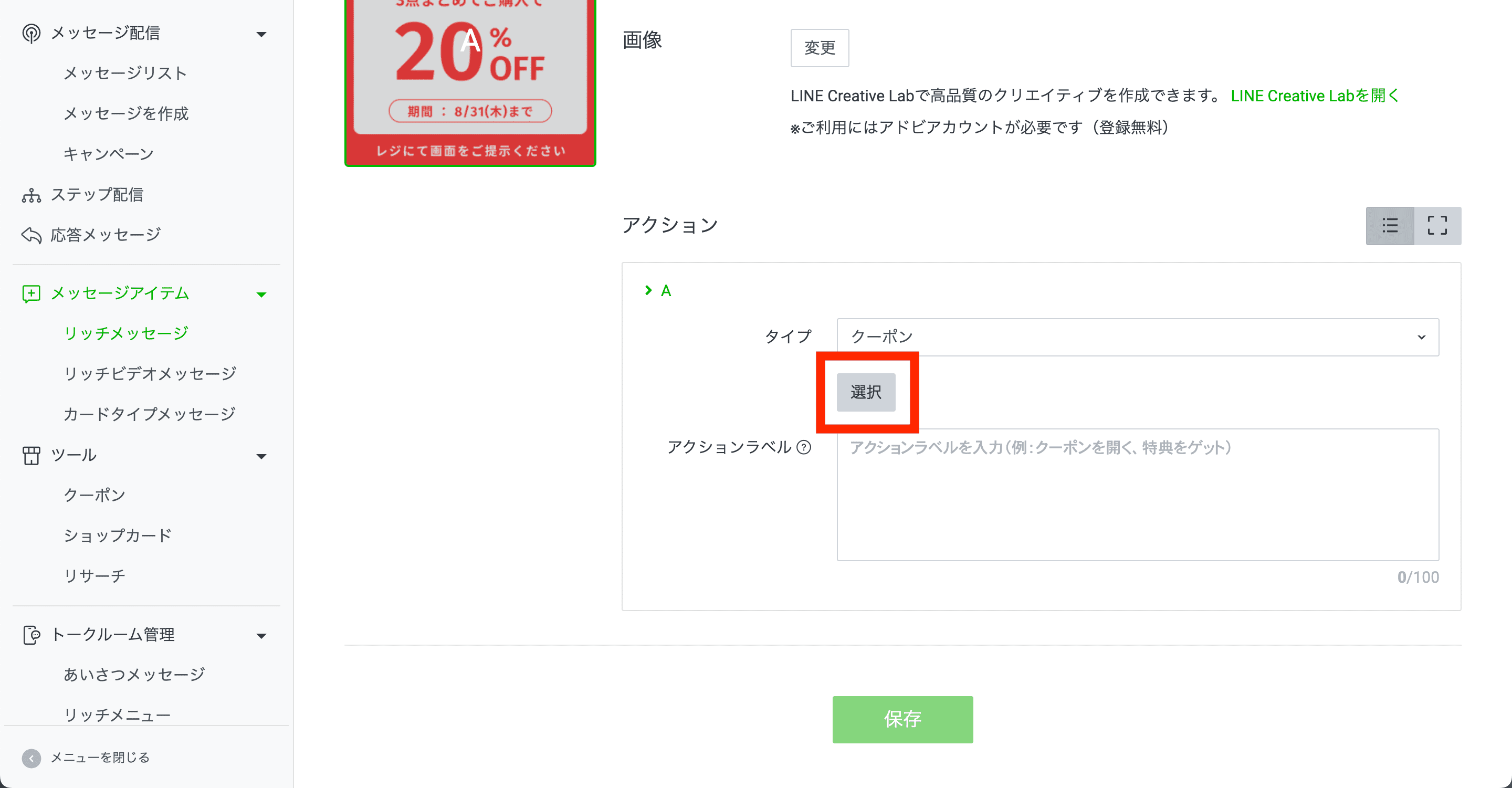
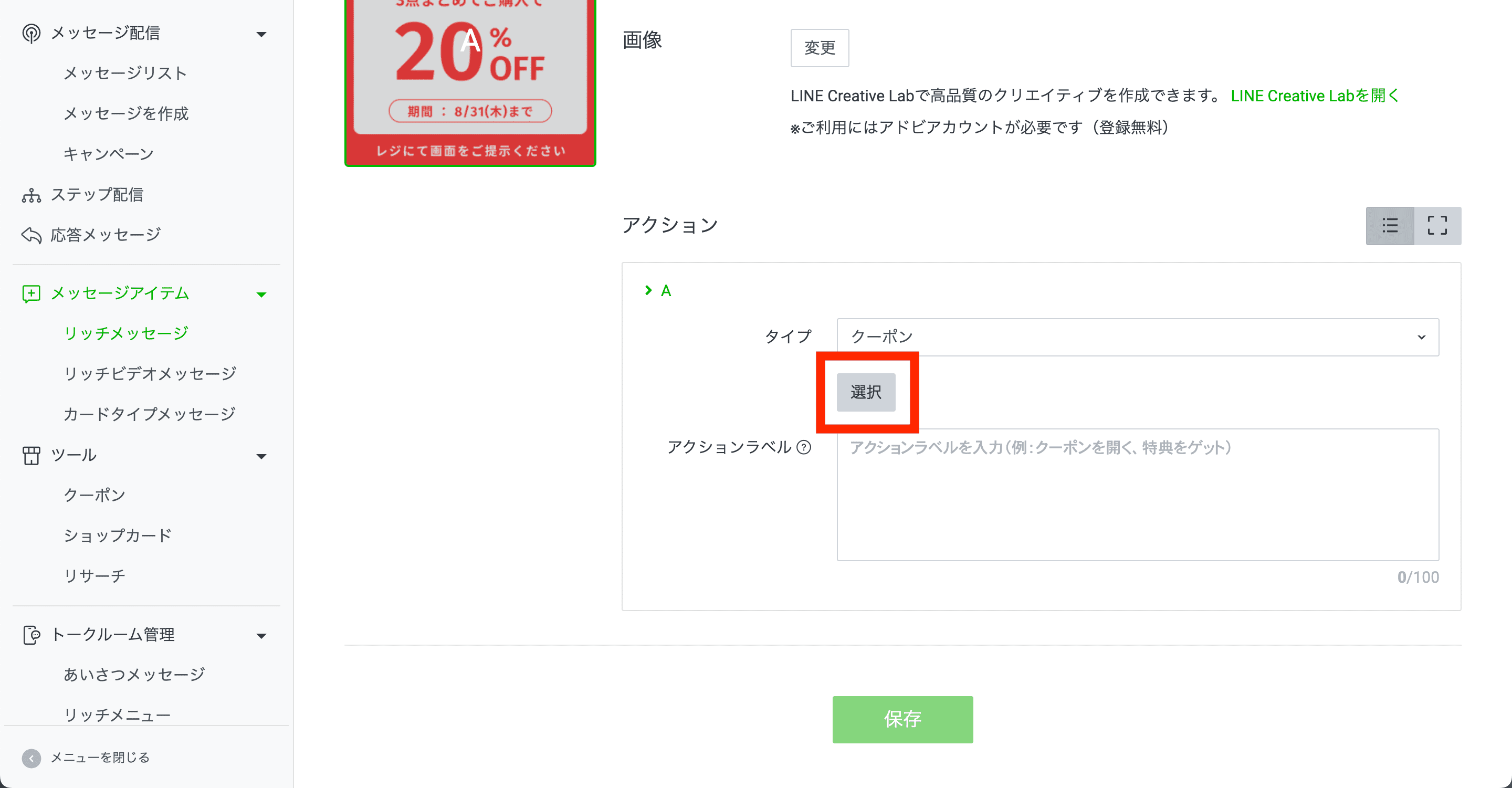
タイプの下に「選択」というボタンが表示されるのでクリックしましょう。
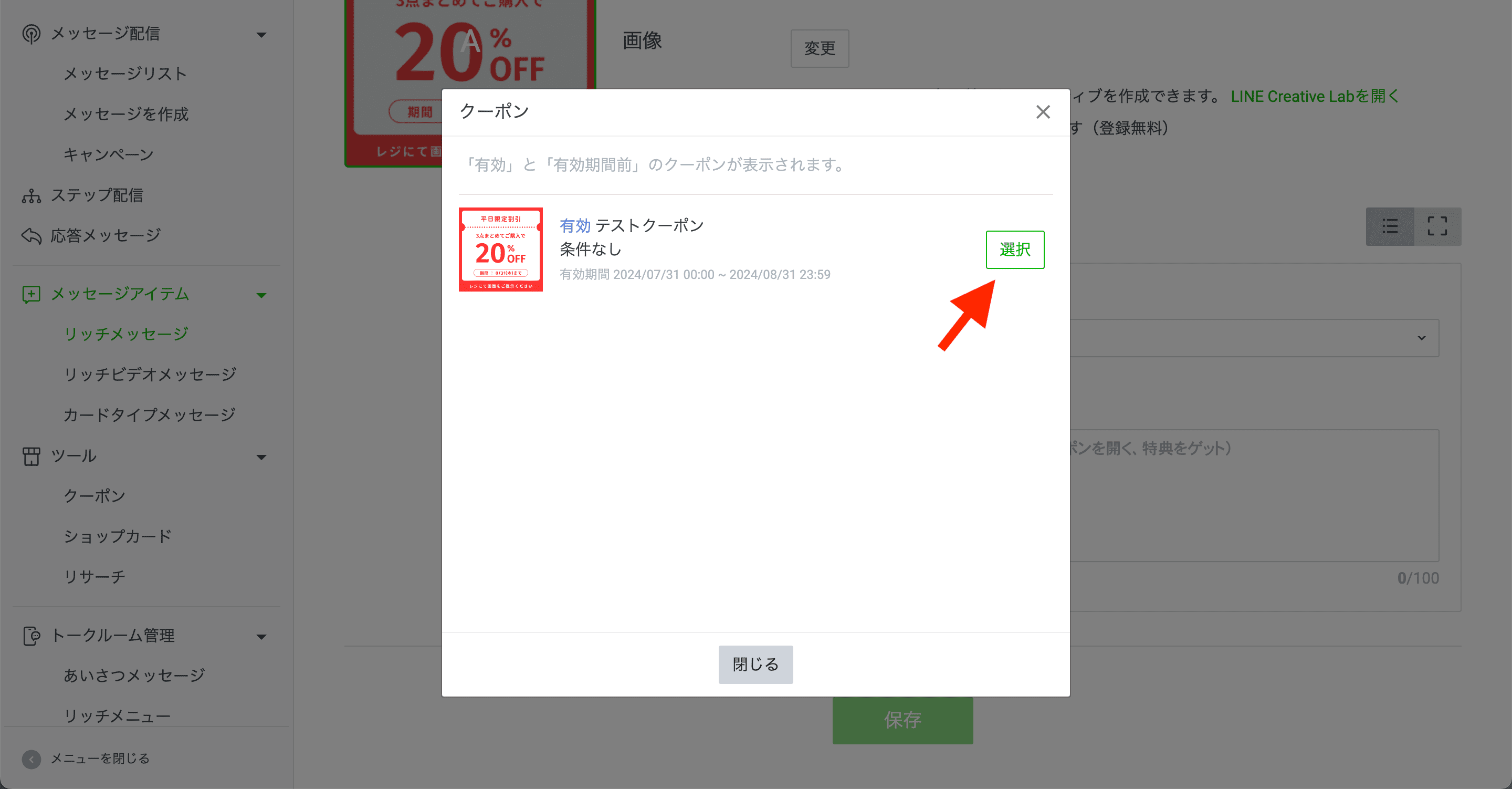
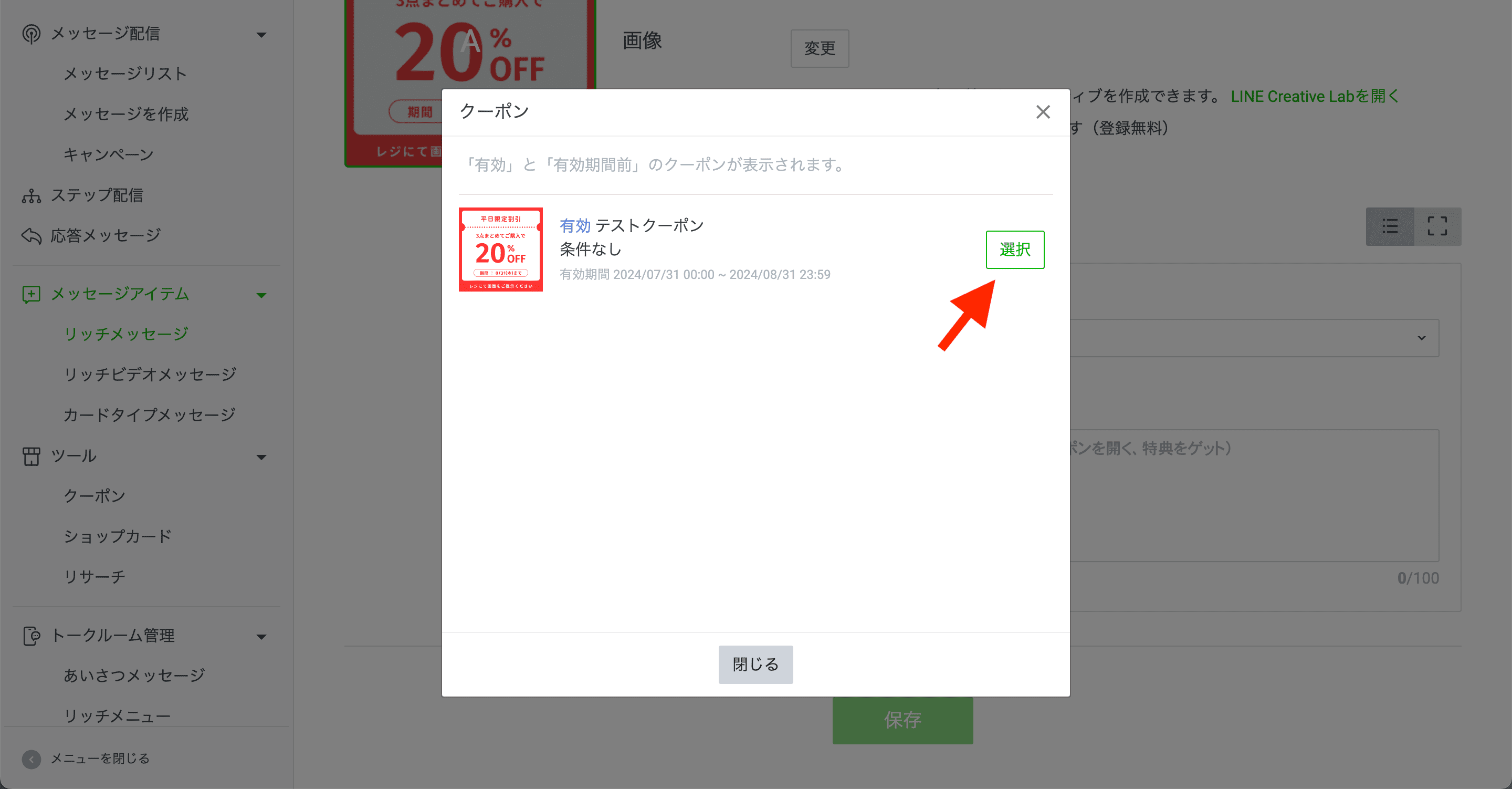
すると、事前に作成したクーポンの一覧が表示されるので、配信したいクーポンを選択します。
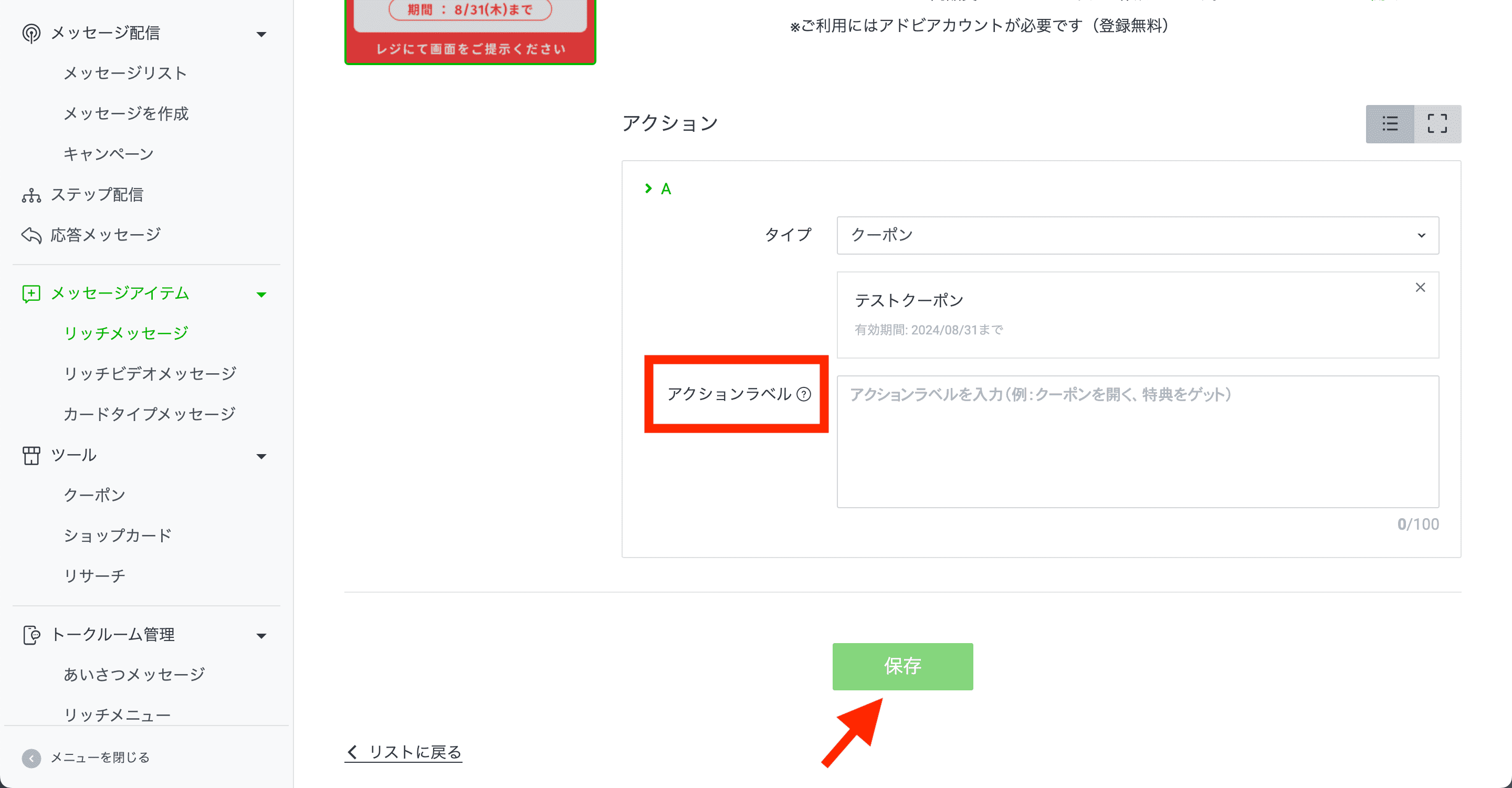
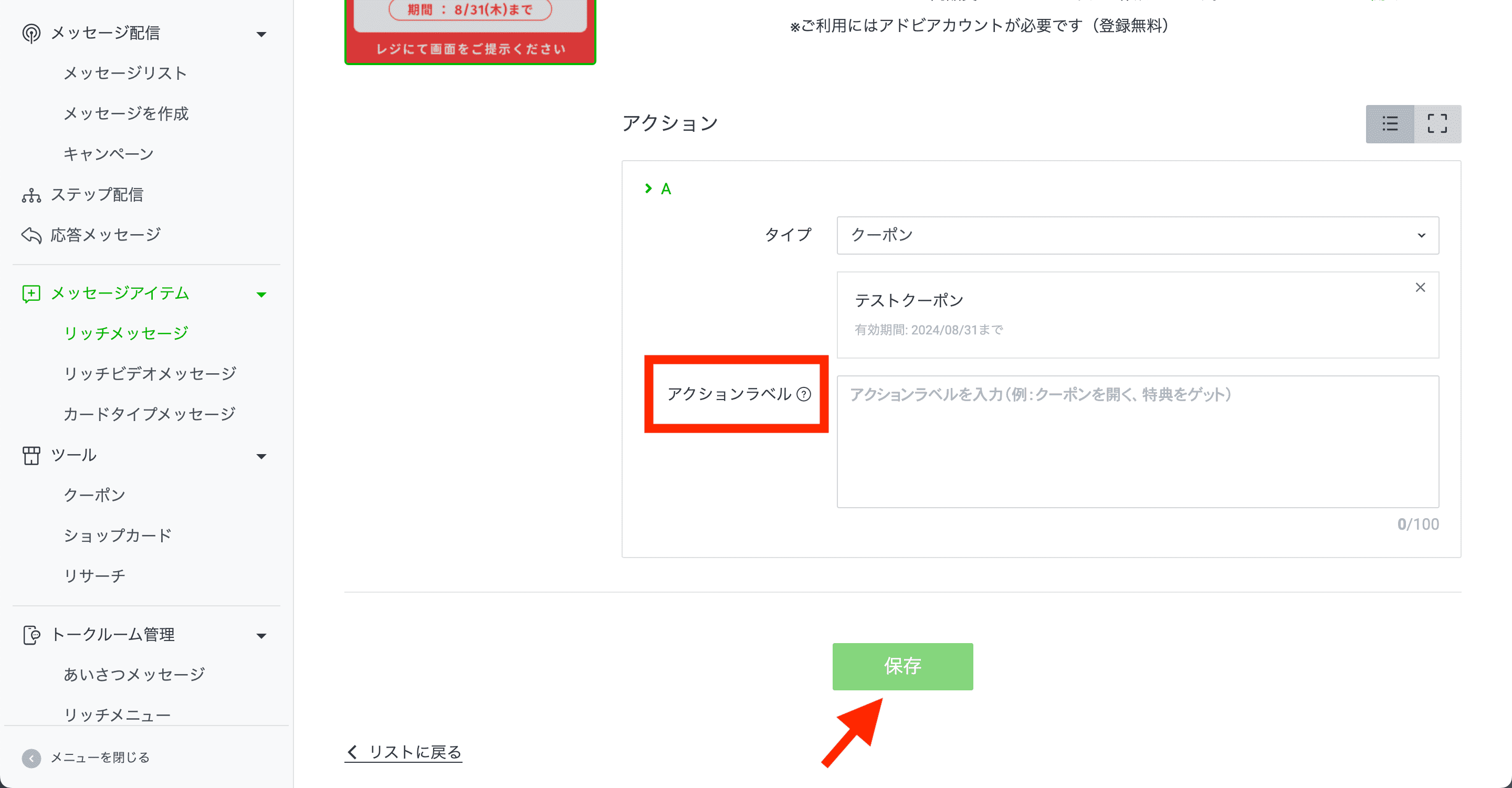
最後に「アクションラベル」を設定します。アクションラベルとは、何らかの原因で画像が表示されない時など、音声読み上げ機能で使用されるものです。
アクションラベルには、クーポンの概要などを記載しておきましょう。
ここまで設定できたら「保存」を押します。
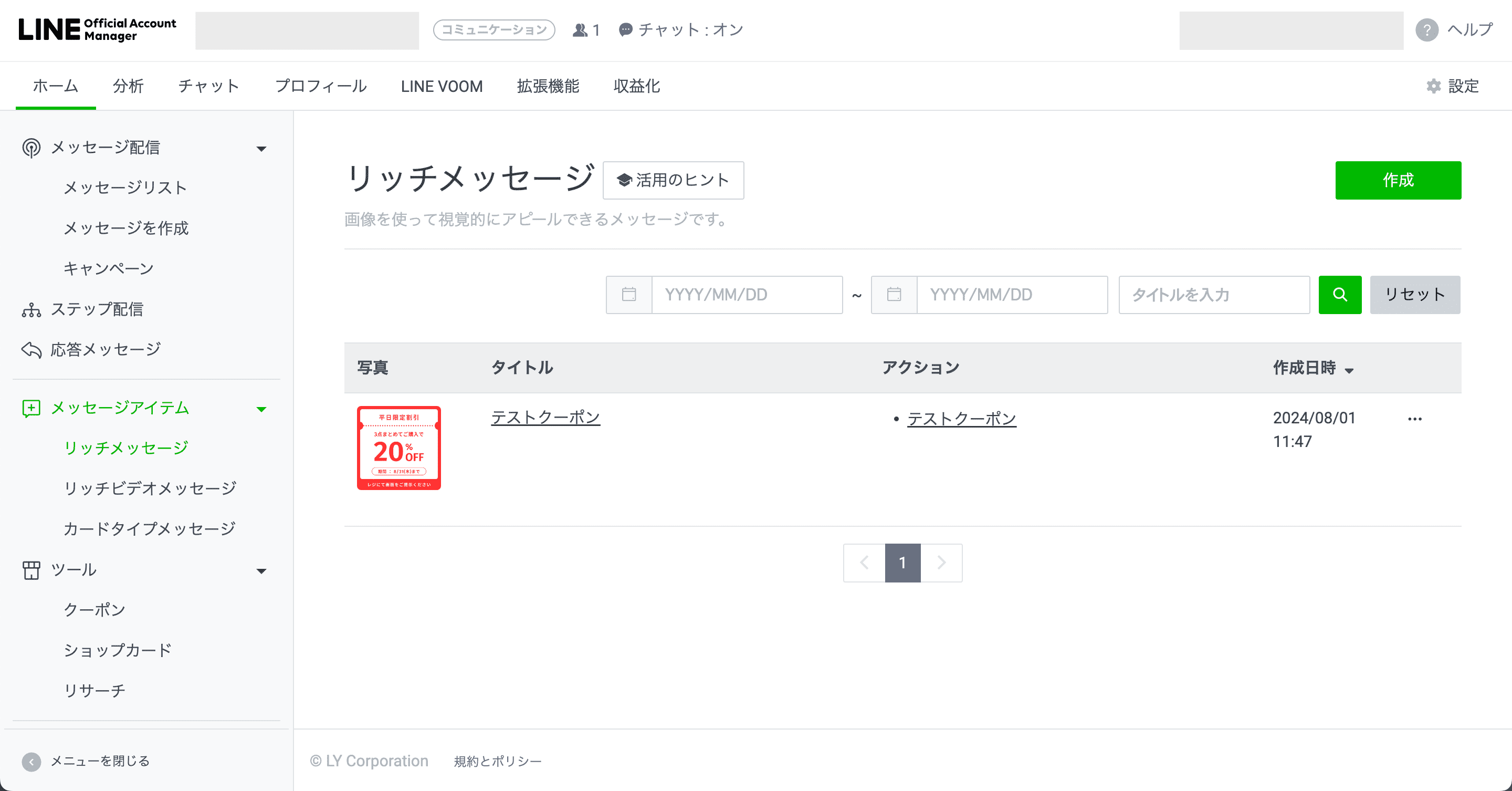
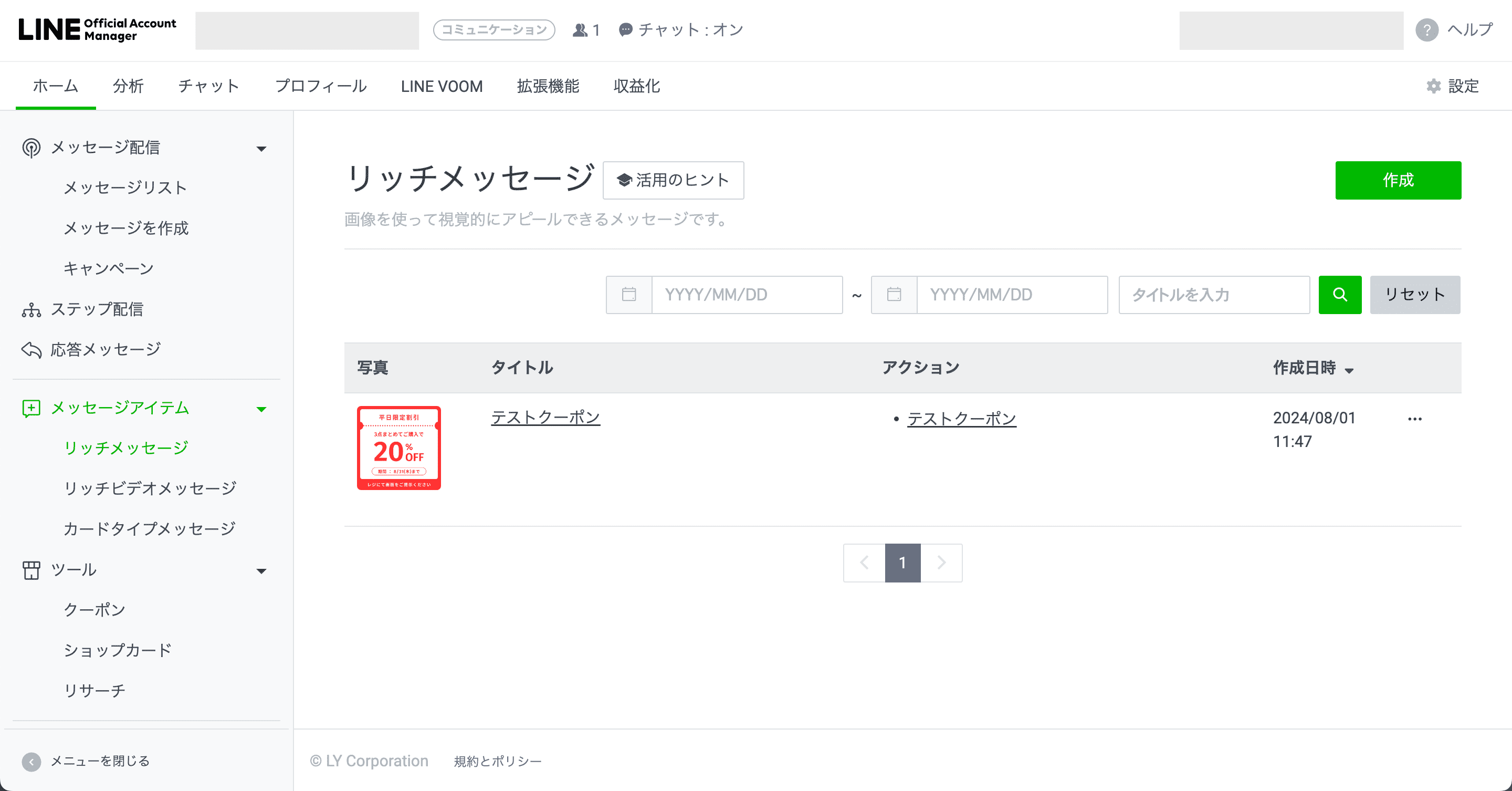
これでリッチメッセージの作成は完了です。
作成したリッチメッセージの配信方法は、この後ご紹介する「あいさつメッセージ」や「メッセージ配信(一斉配信)」などをご参照ください。
あいさつメッセージ
あいさつメッセージとは、LINE登録された直後に配信されるメッセージのことです。
LINE登録特典としてクーポンを配布する場合は、あいさつメッセージにて設定しておきましょう。
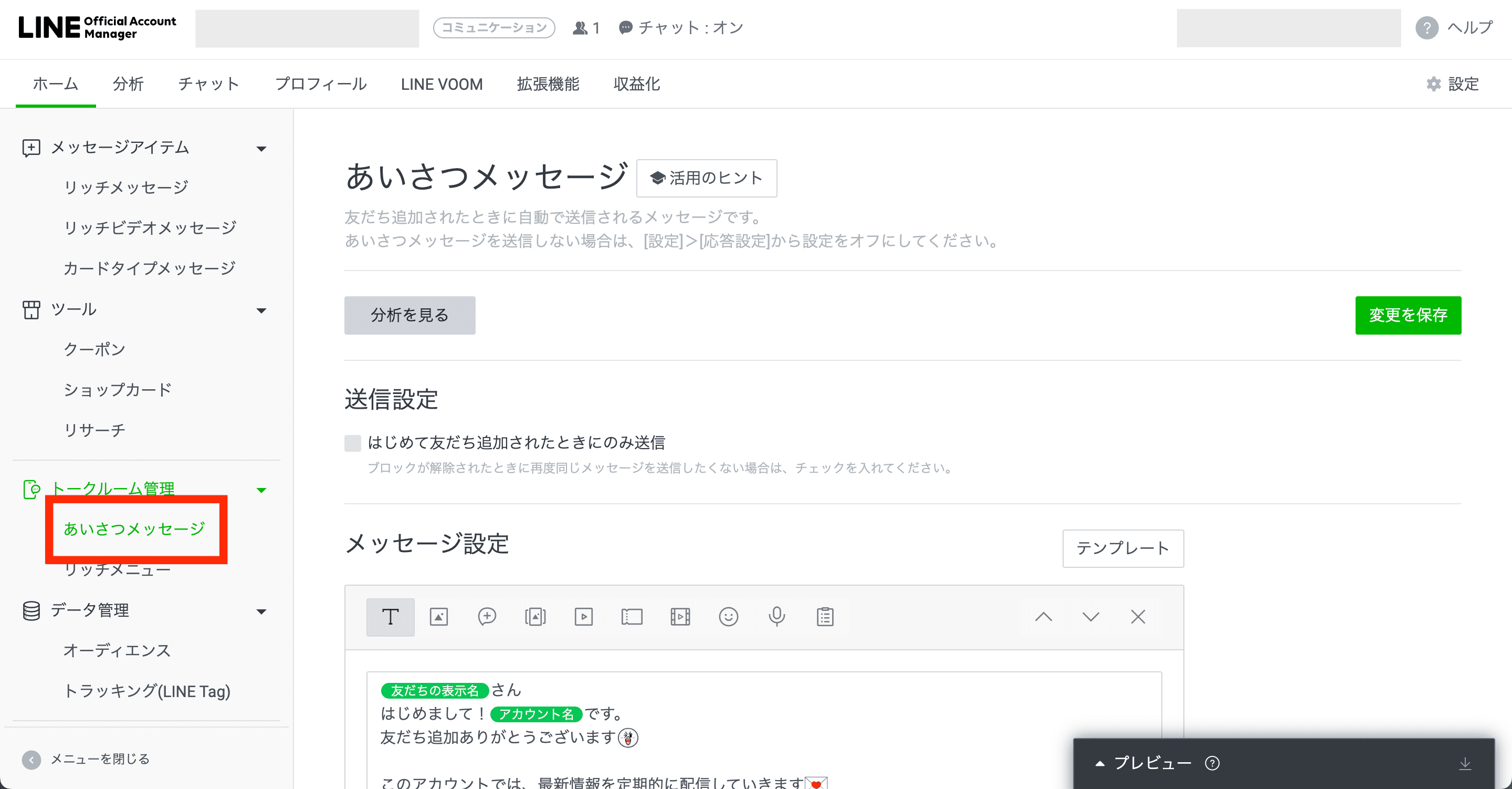
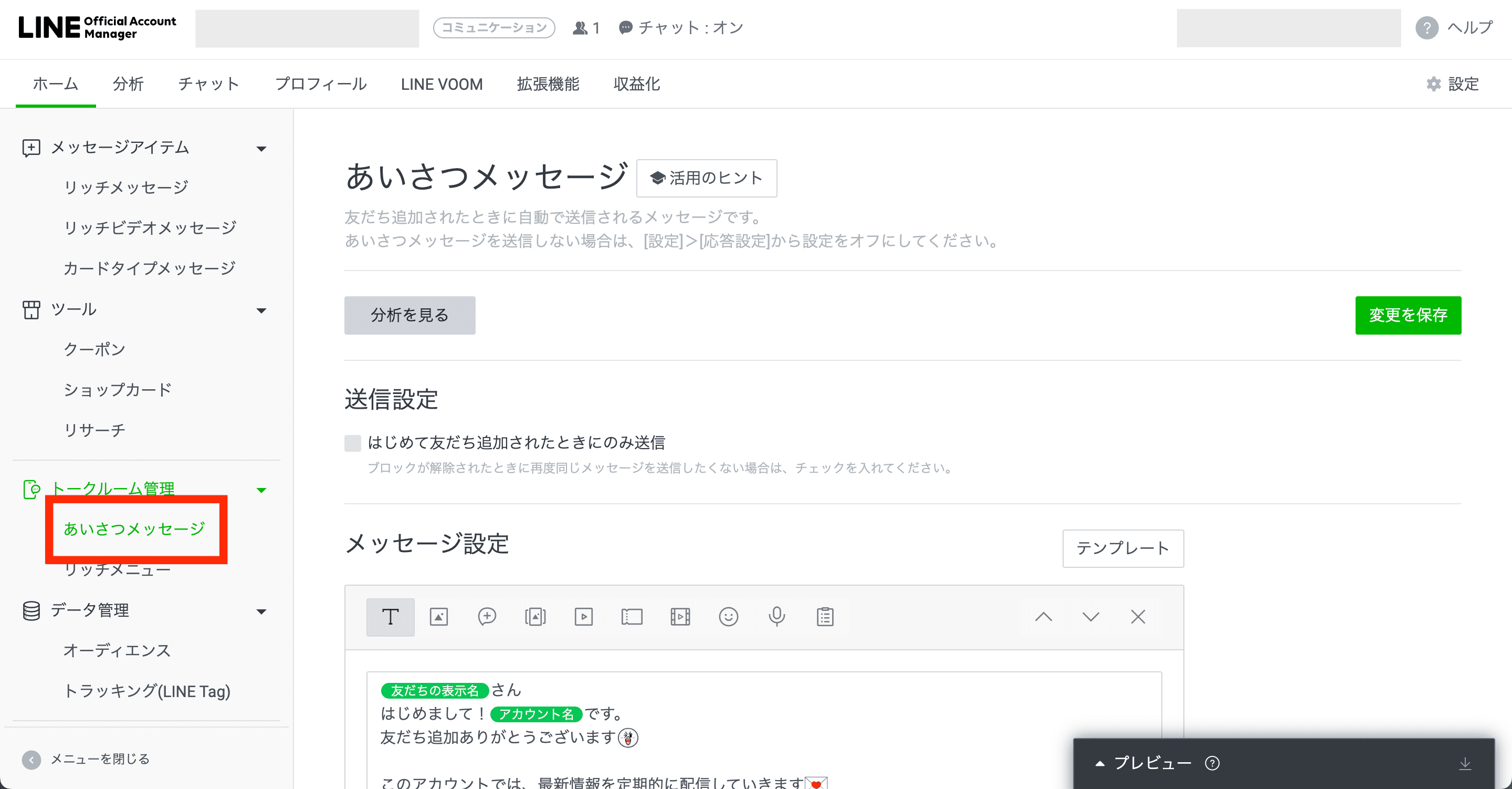
あいさつメッセージを設定するには、まずLINE公式アカウントにログインし、左側メニューの「あいさつメッセージ」をクリックします。
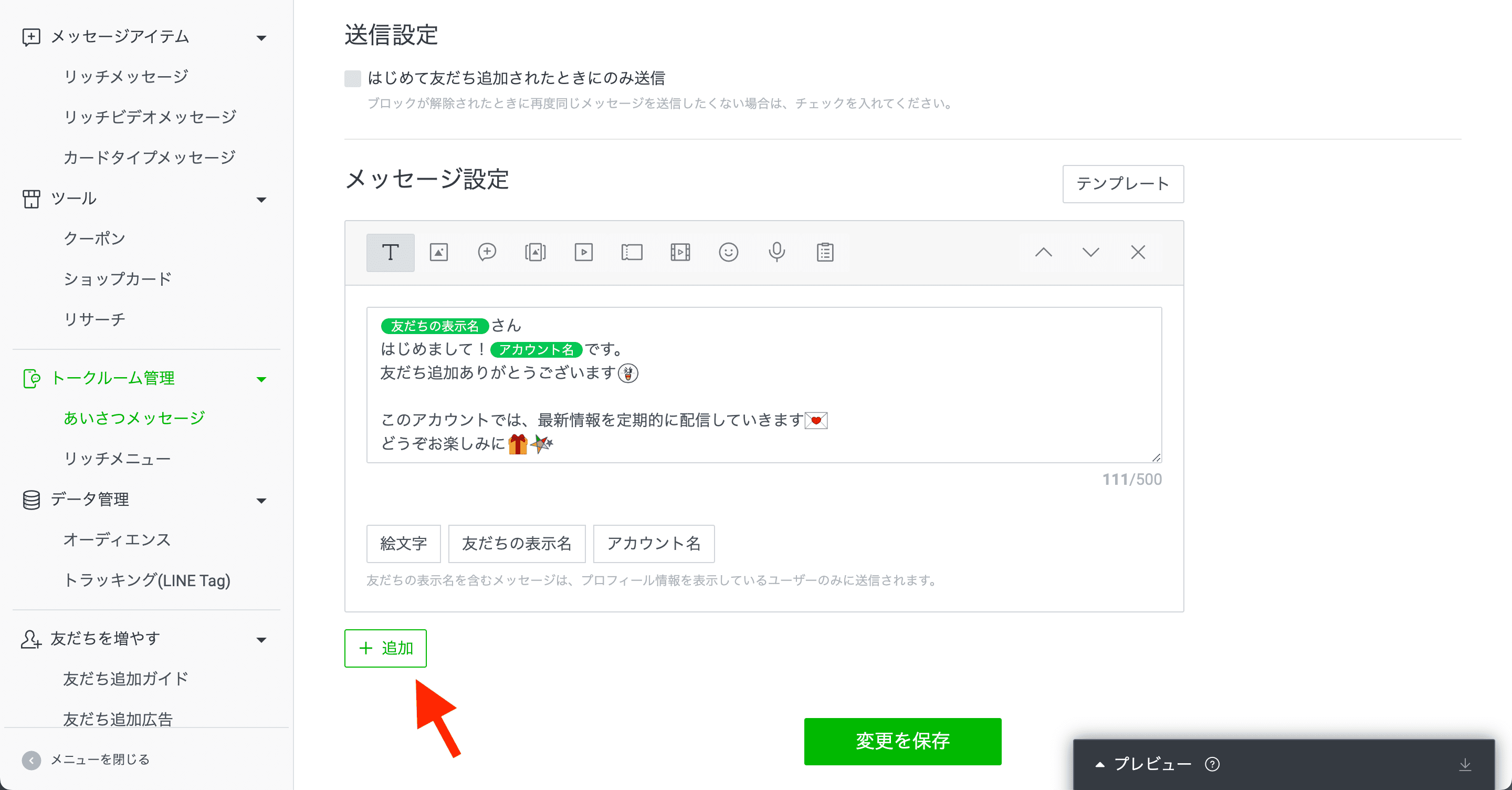
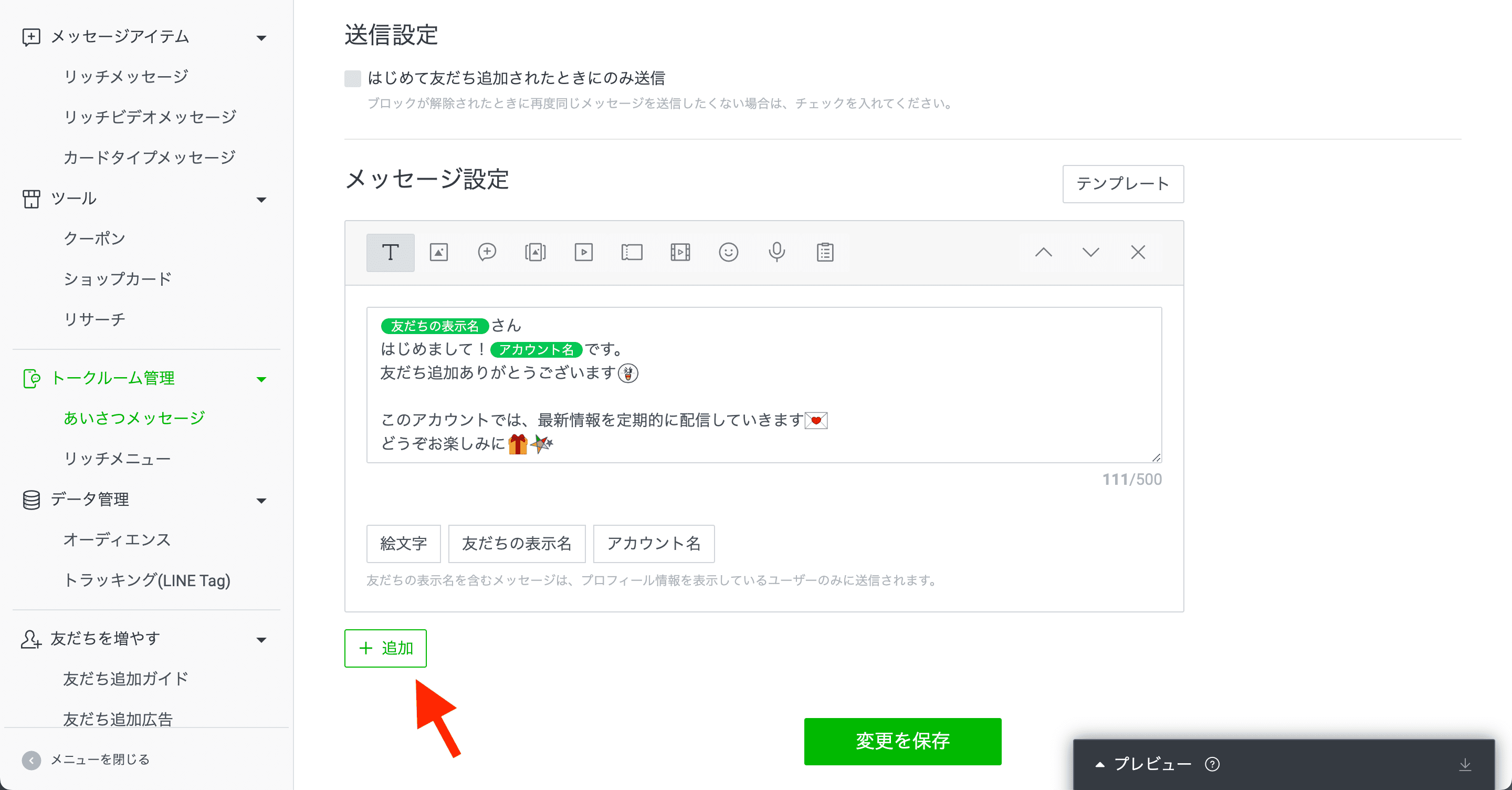
あいさつメッセージの編集画面が開くので、まずはLINE登録してもらったお礼のメッセージを作成しましょう。
その後、左下にある「+追加」をクリックします。
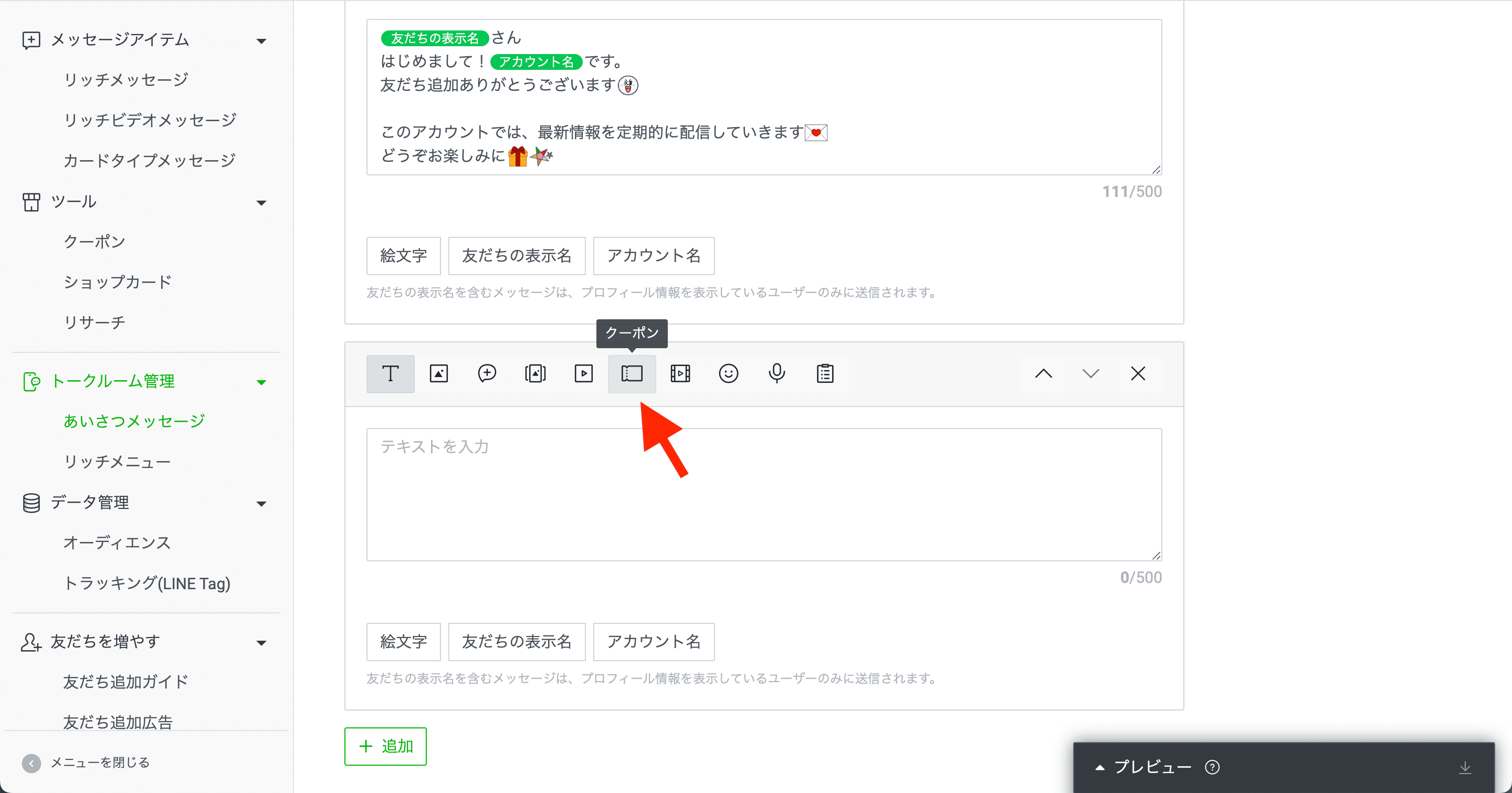
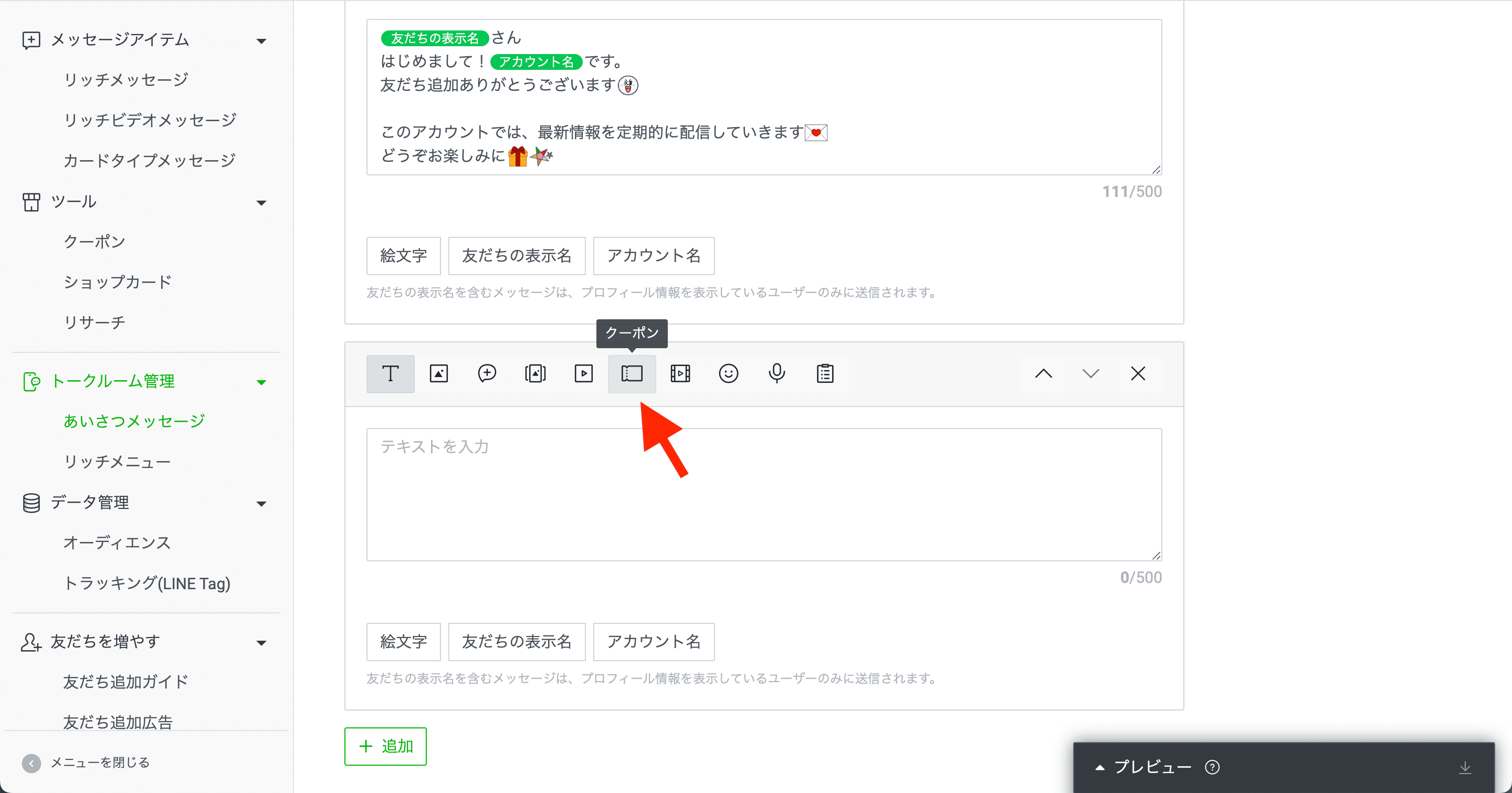
すると、メッセージを入力するエリアが追加されるので、メッセージタイプの「クーポン」を選択します。
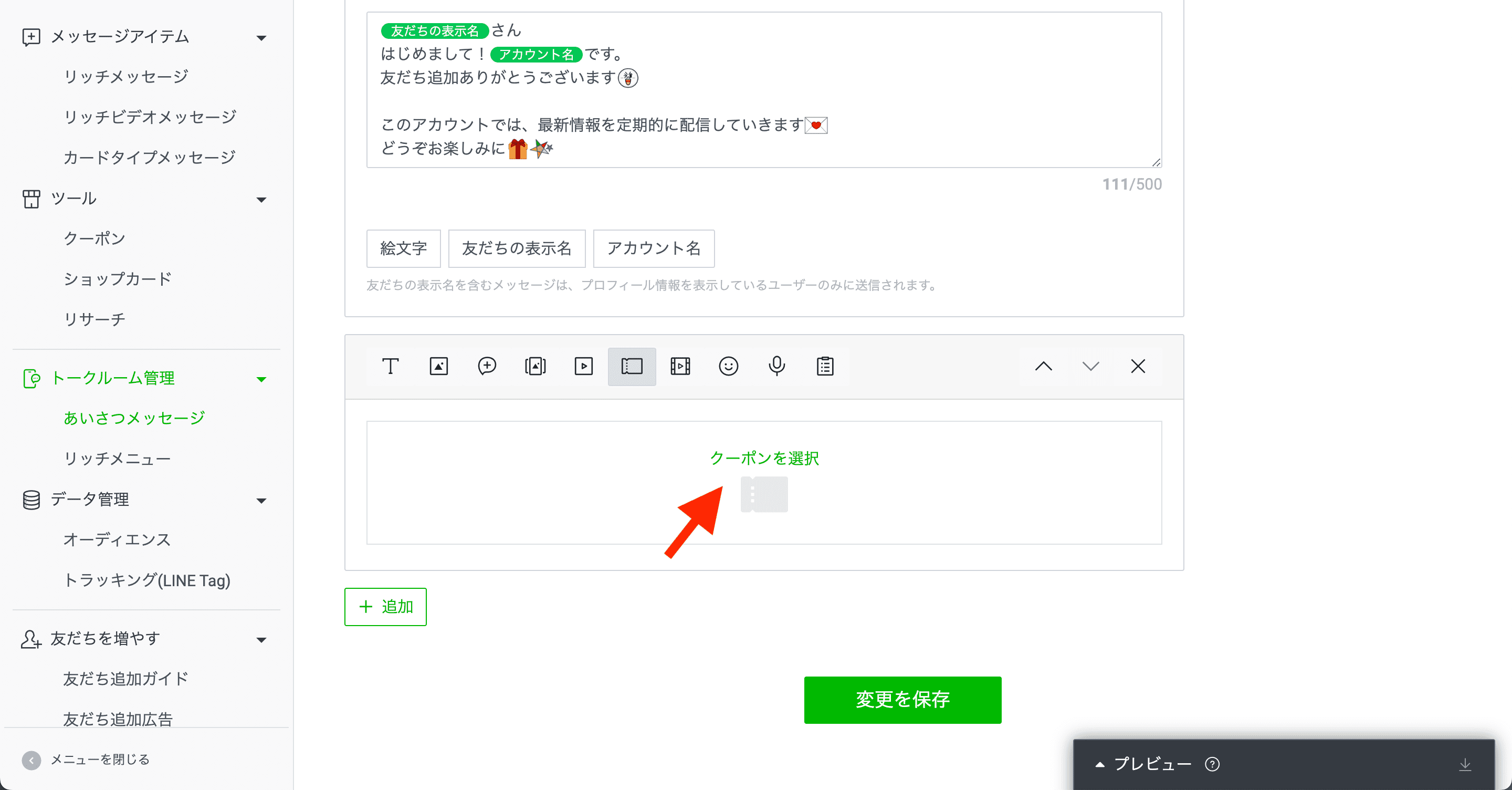
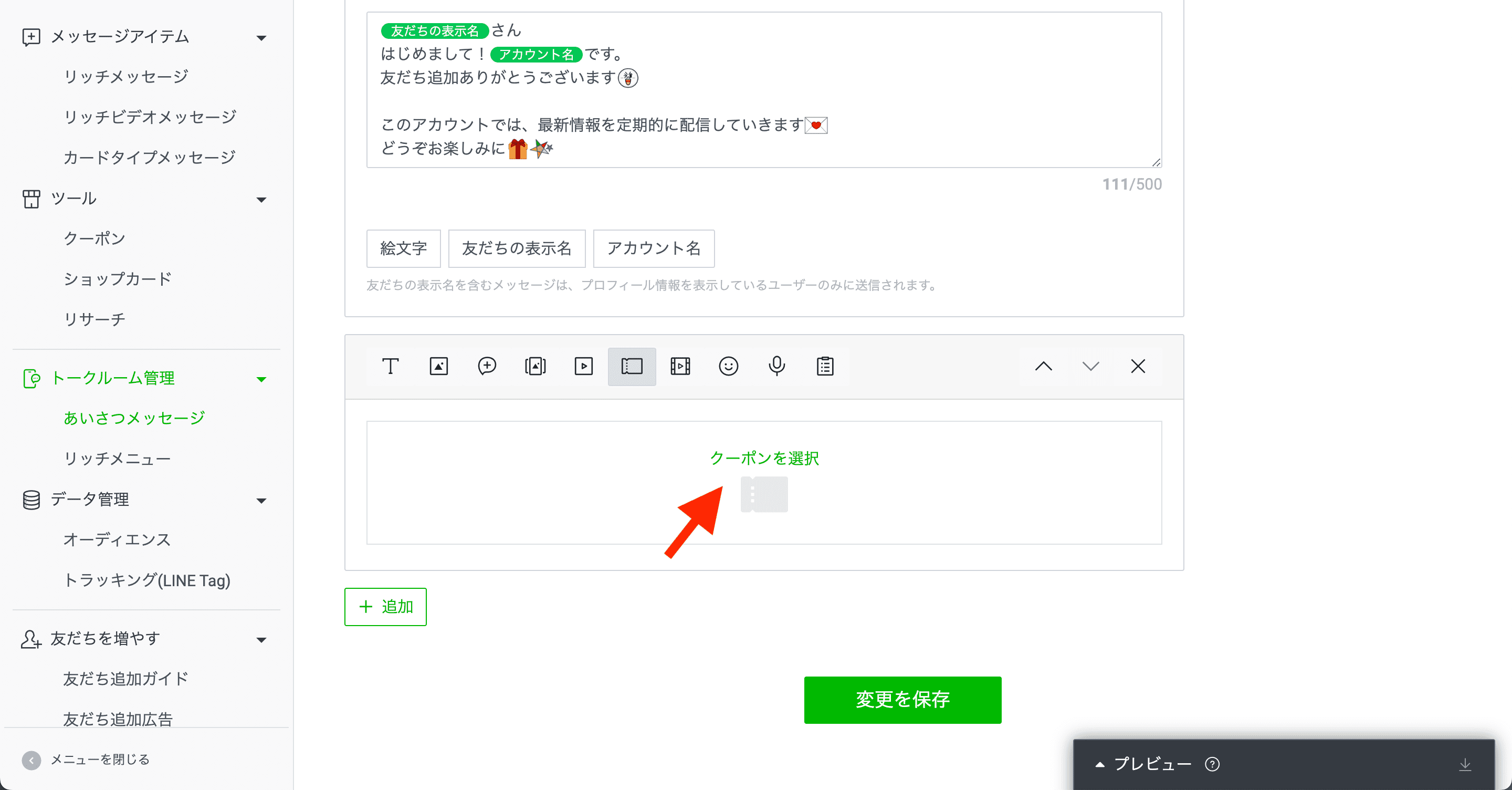
「クーポンを選択」を押します。
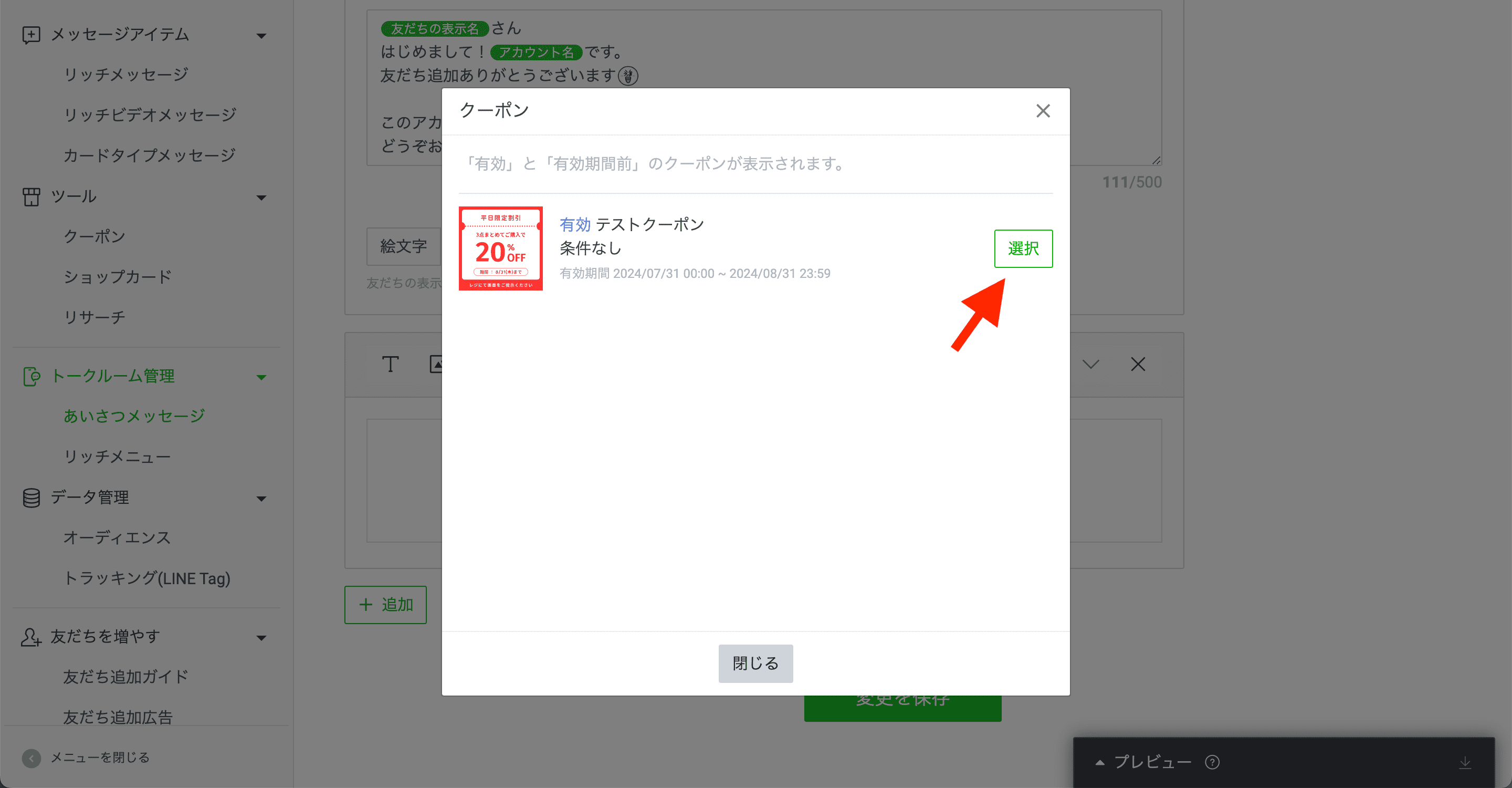
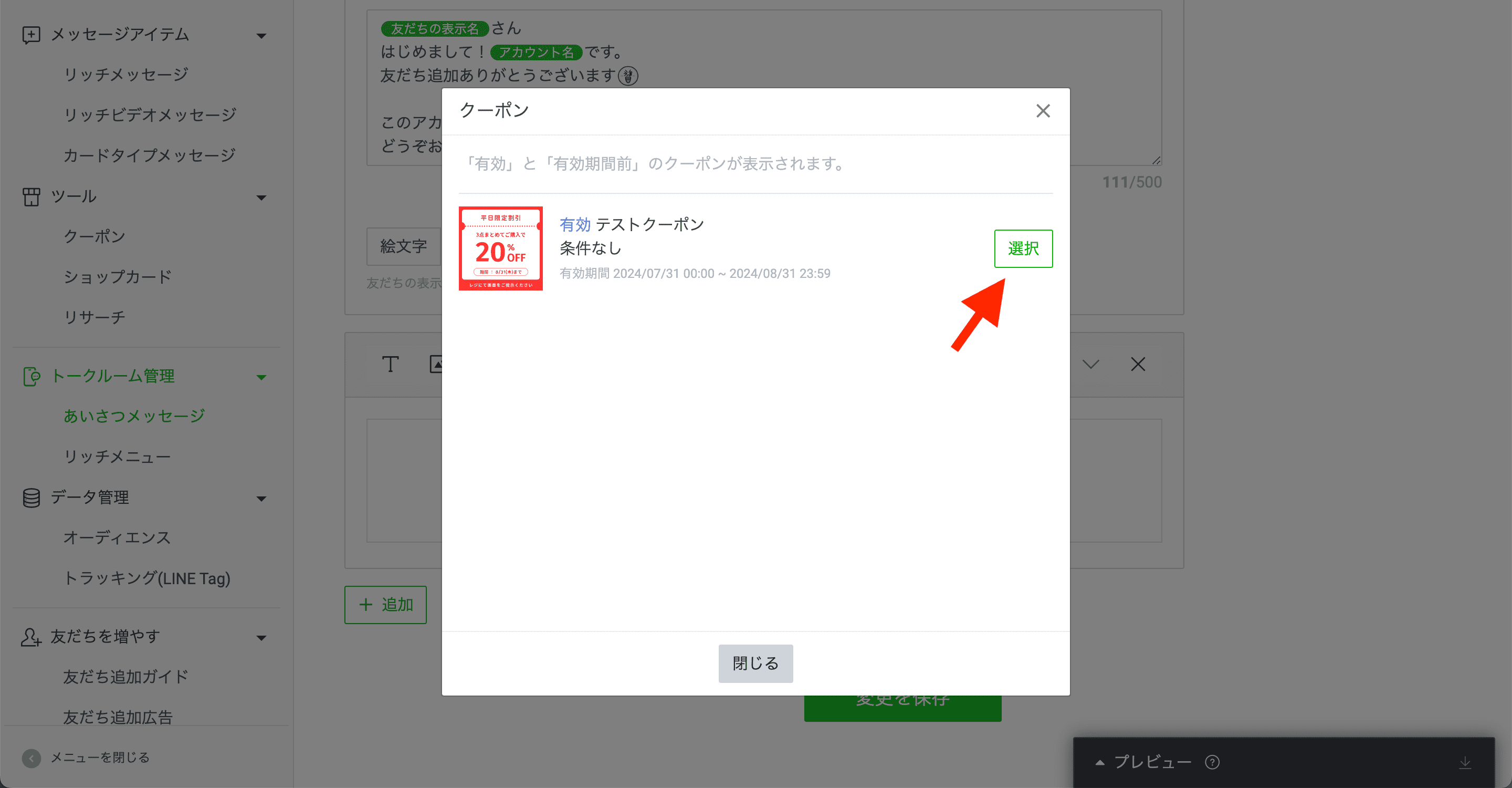
現在作成しているクーポンの一覧が表示されるので、今回配信したいクーポンを選択します。
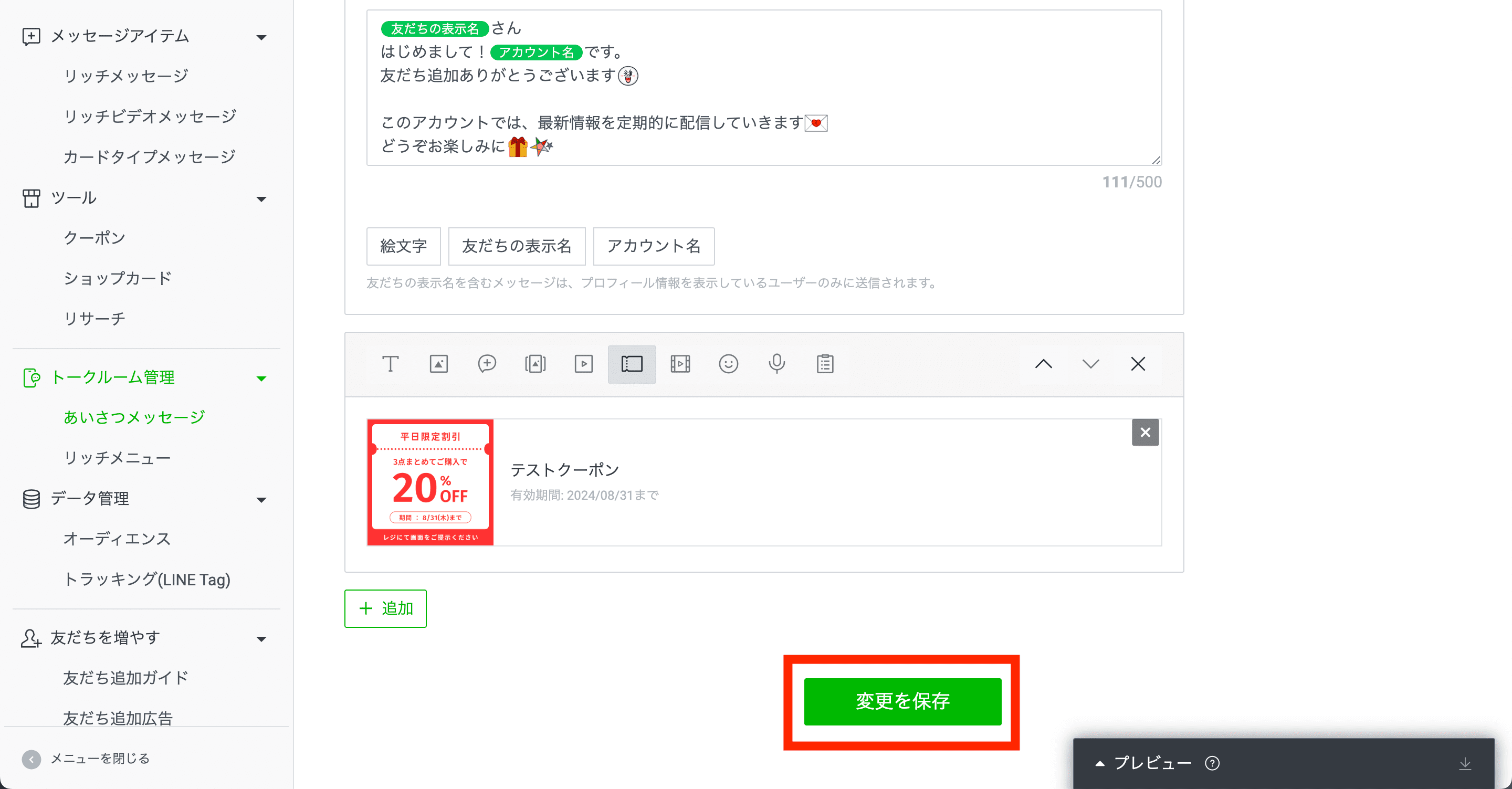
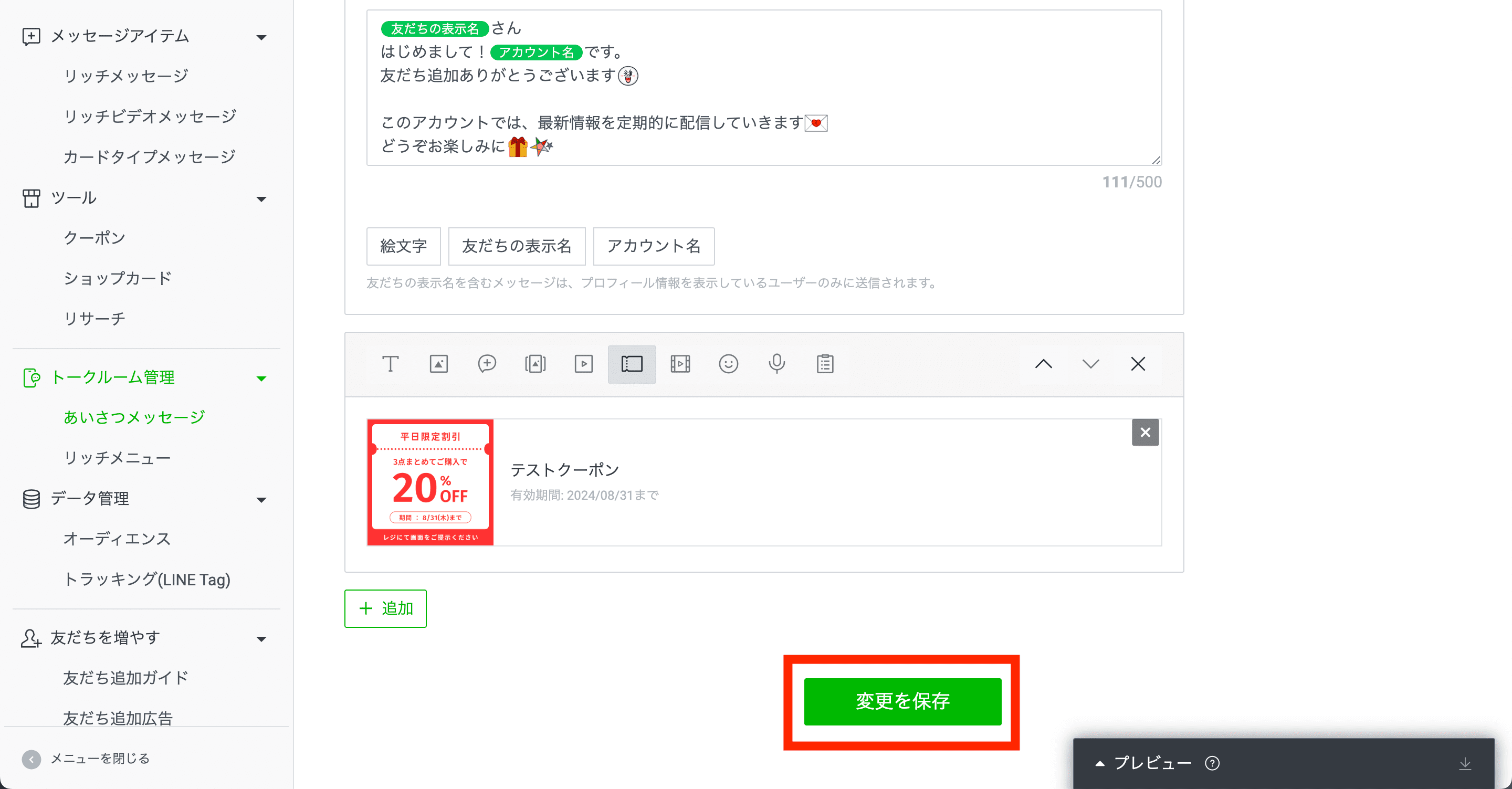
選択したクーポンがメッセージに反映されるので、問題なければ「変更を保存」をクリックします。
以上の流れで、LINE登録直後のあいさつメッセージでクーポンを配信できるようになりました。
メッセージ配信(一斉配信)
メッセージ配信とは、LINE登録されている友だち全員に一斉配信したり、特定の属性に絞って一斉配信したりできる機能です。
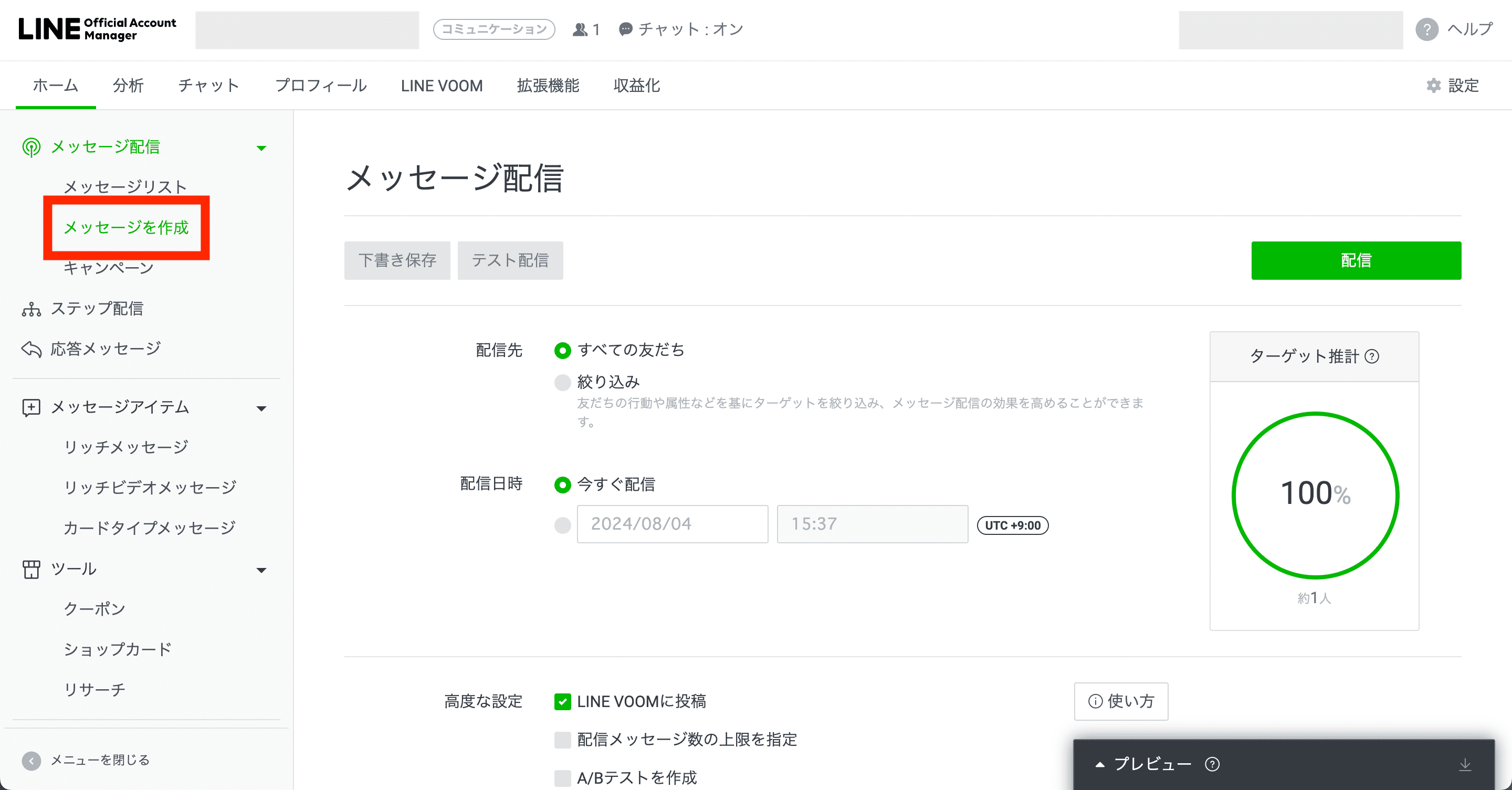
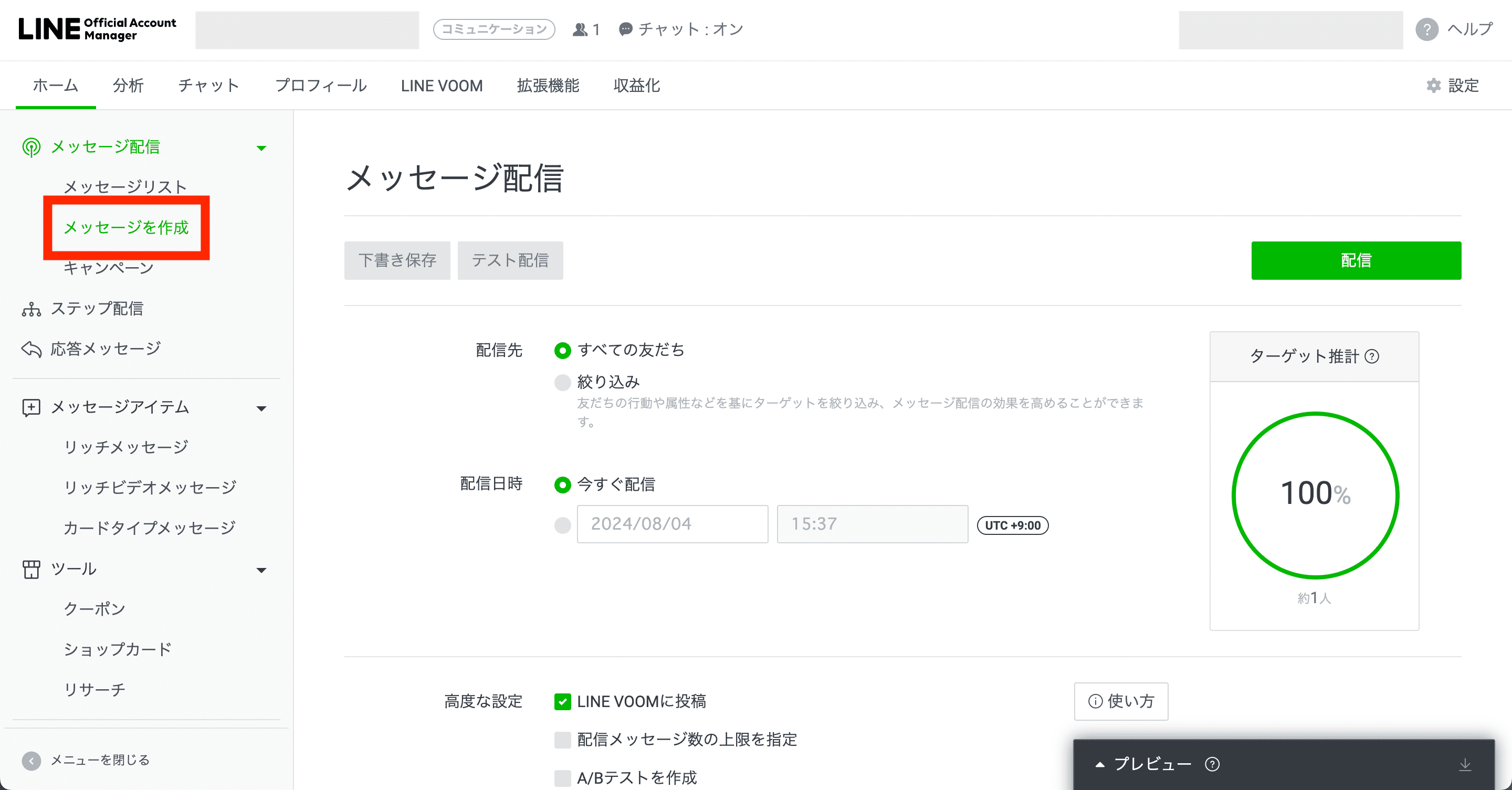
まずはLINE公式アカウントにログインし、左側メニューの「メッセージを作成」をクリックします。
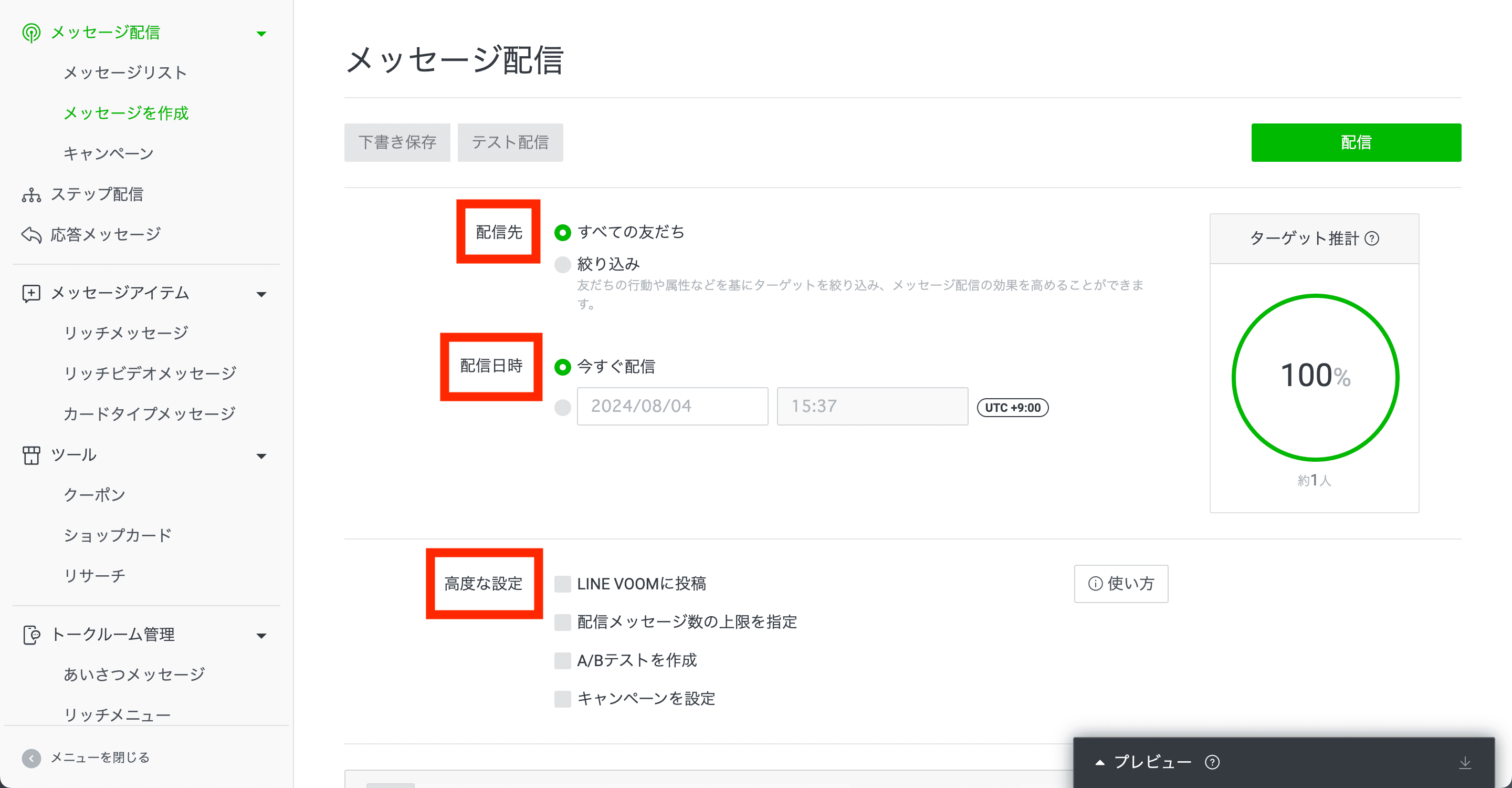
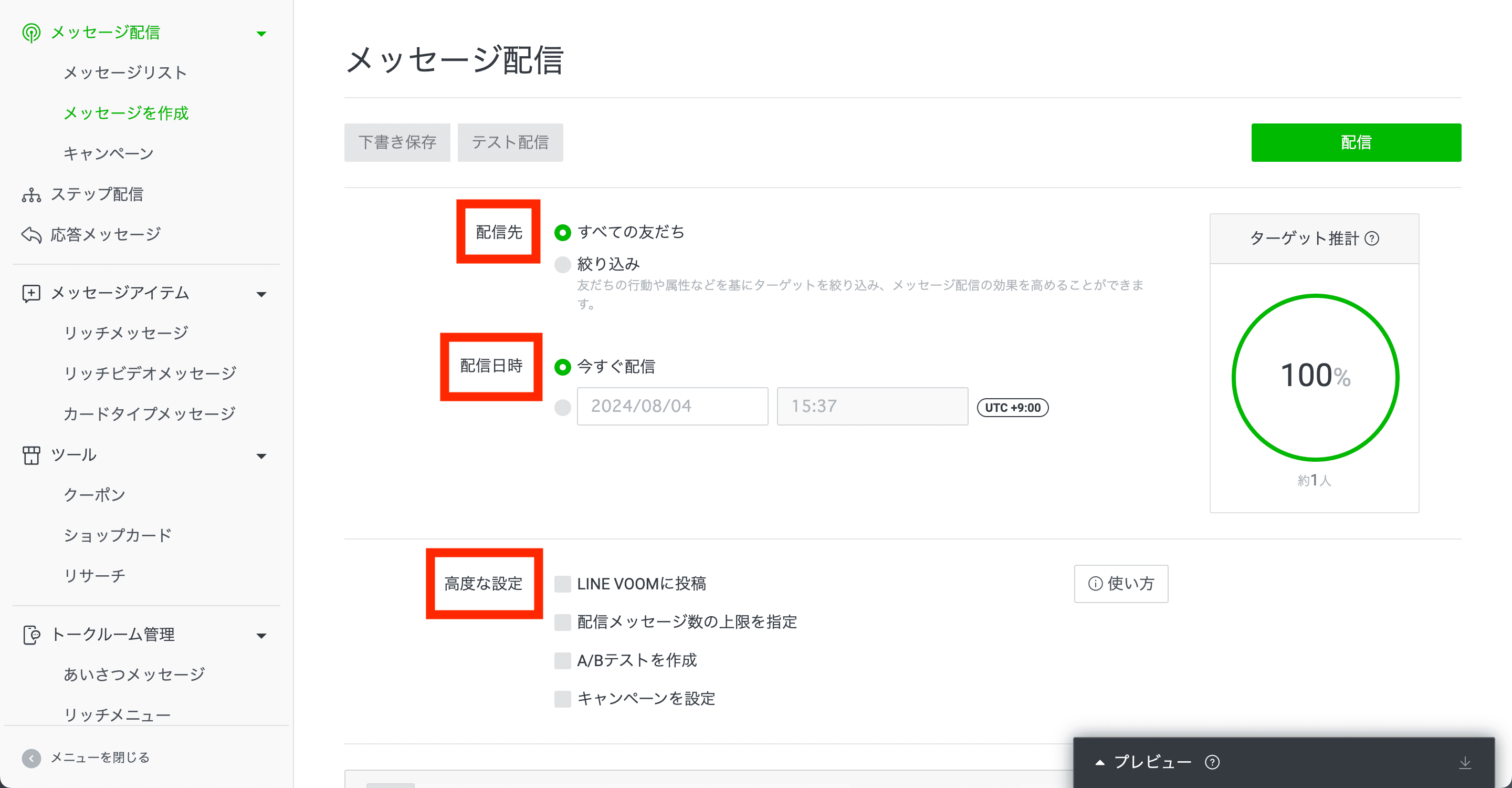
メッセージ配信の編集画面が開くので、はじめに「配信先」「配信日時」「高度な設定」を設定しましょう。
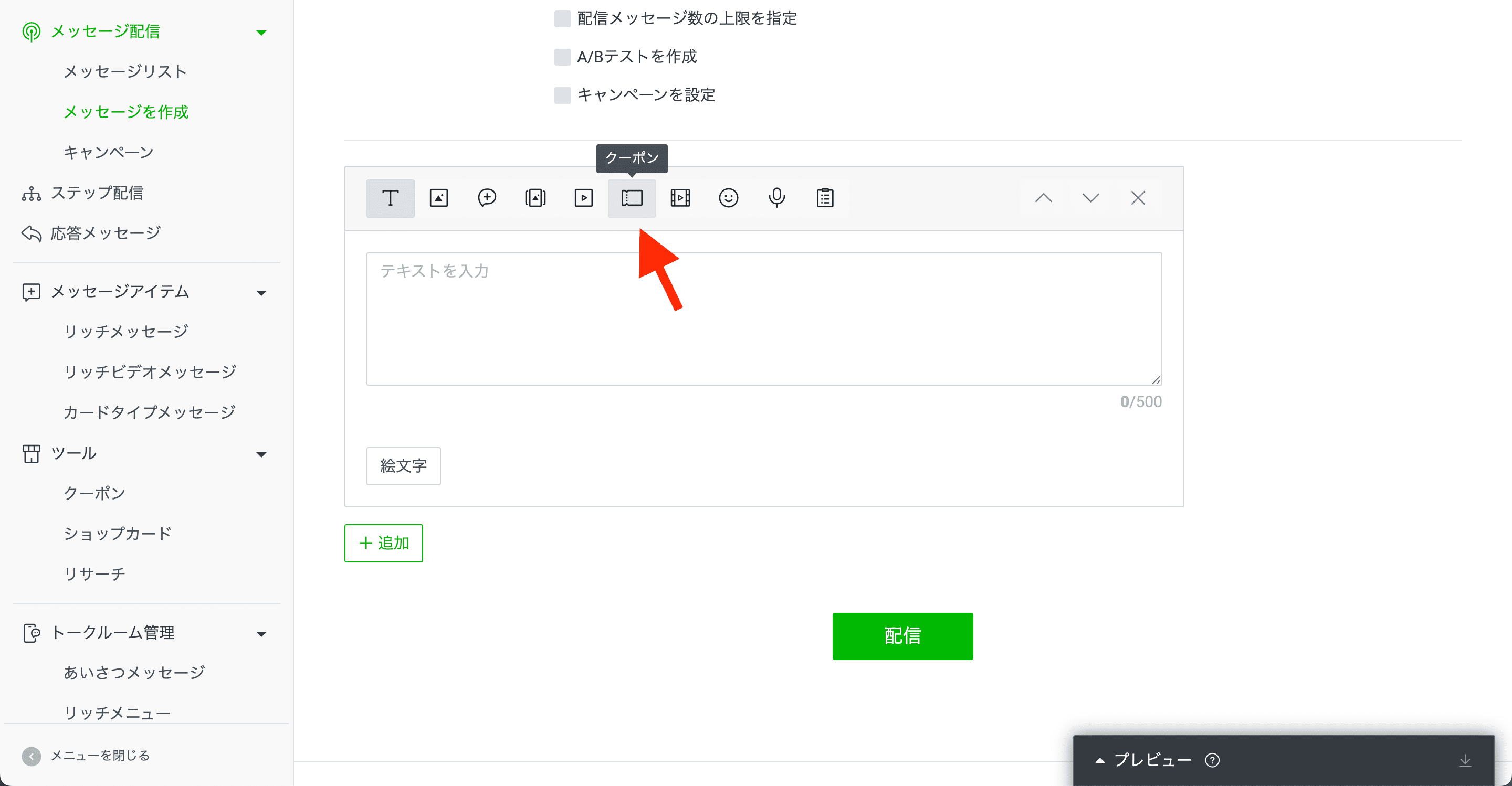
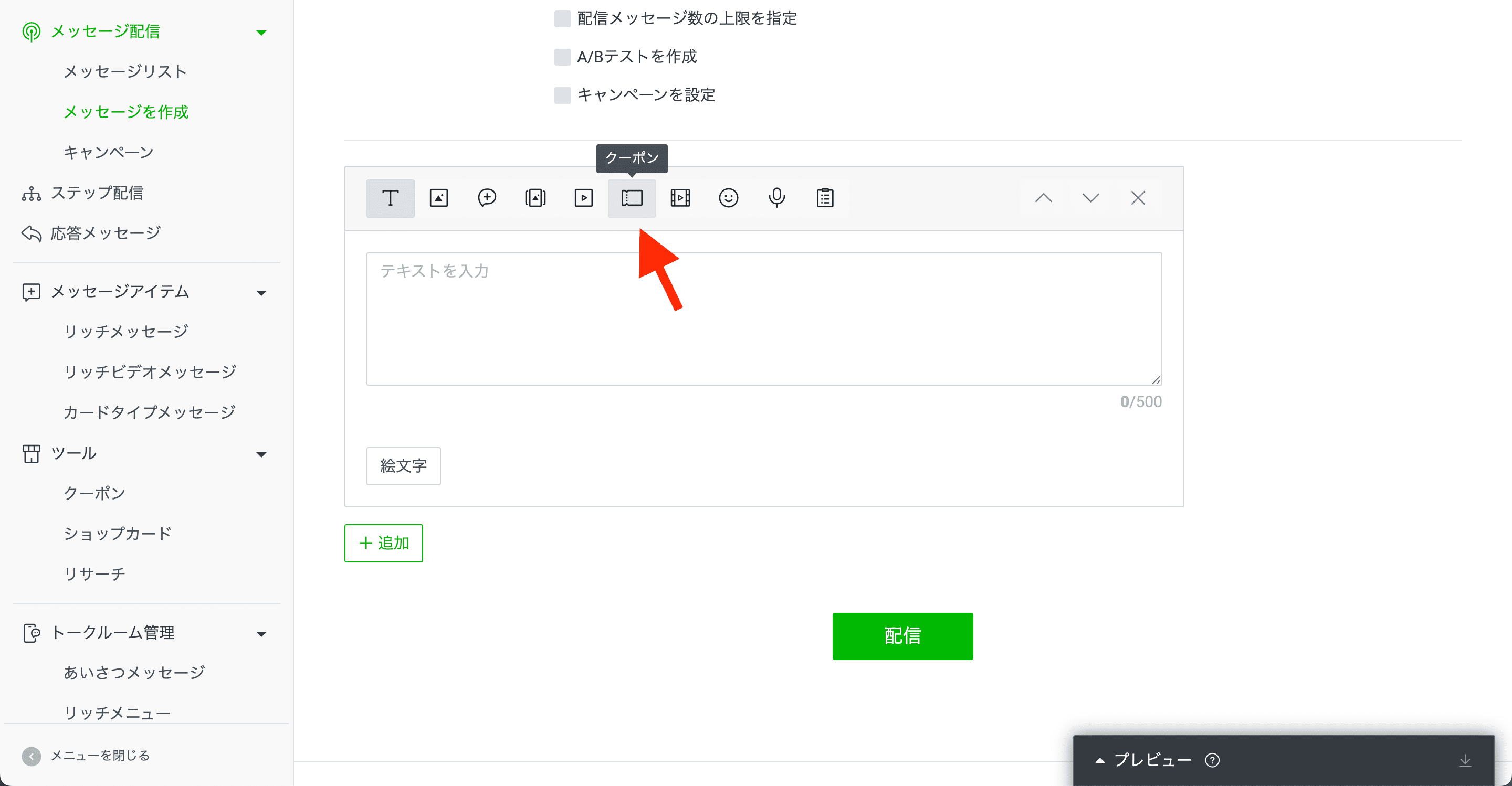
次に、メッセージ入力エリアで「クーポン」を選択します。
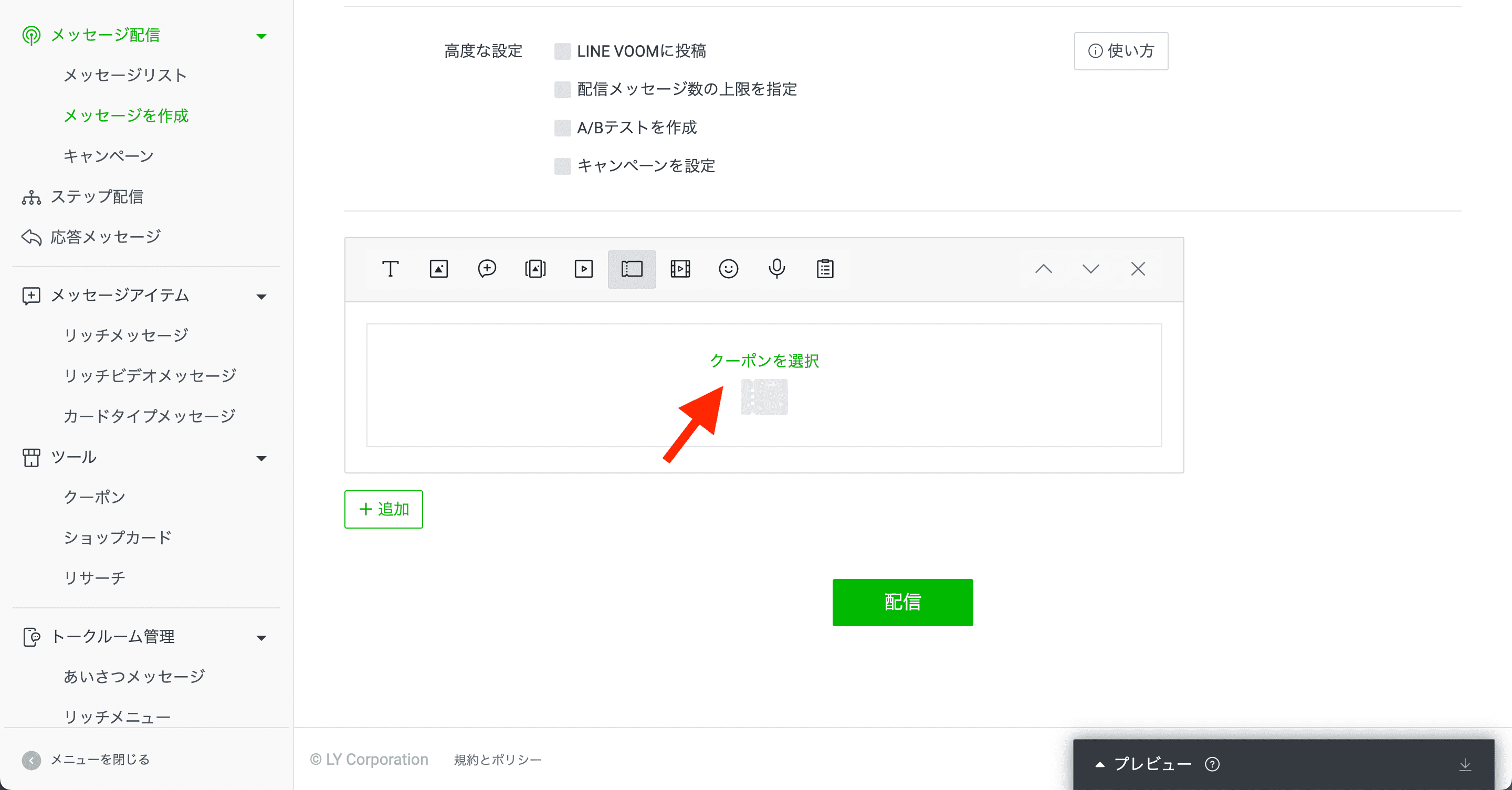
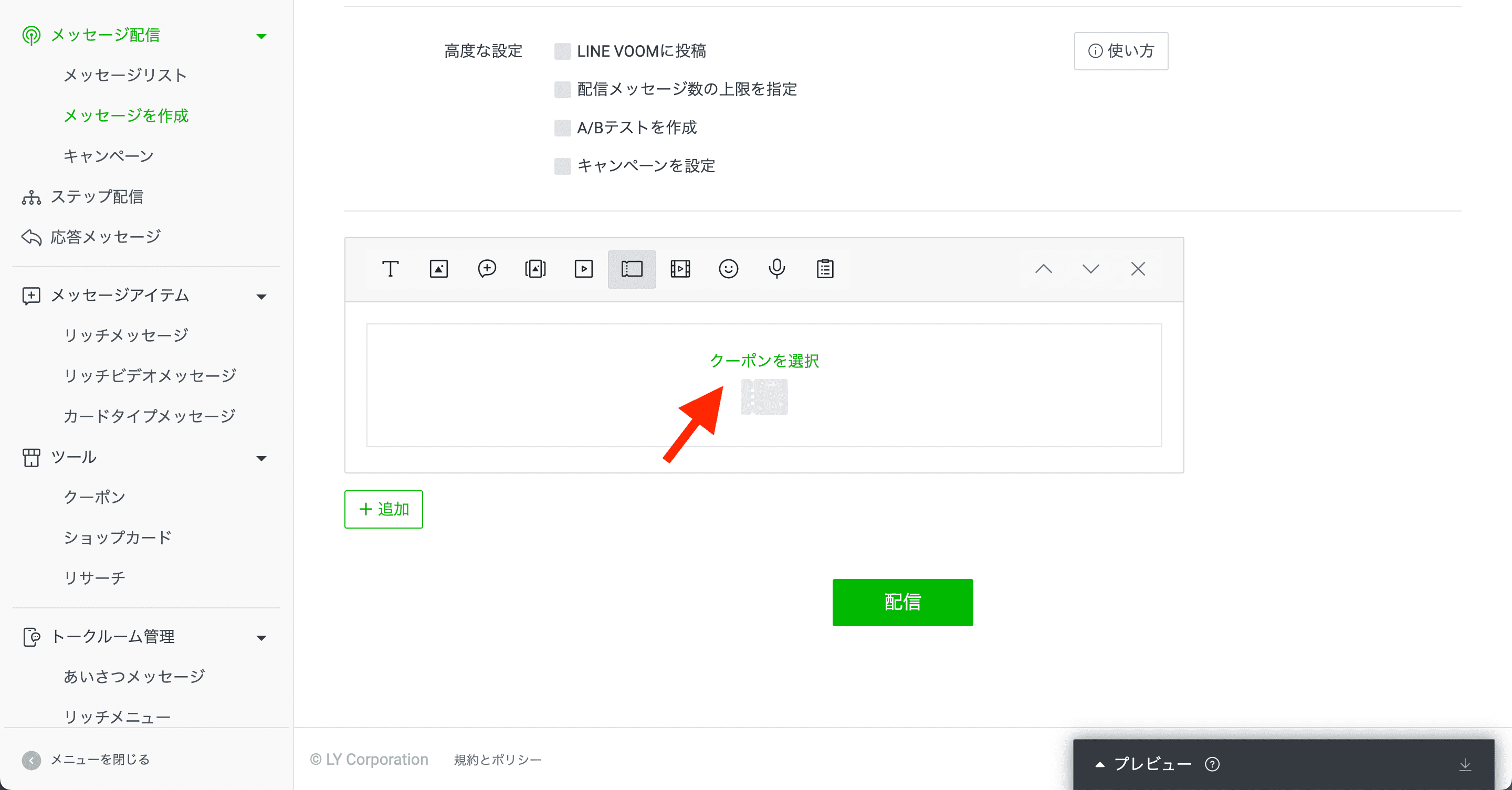
「クーポンを選択」を押します。
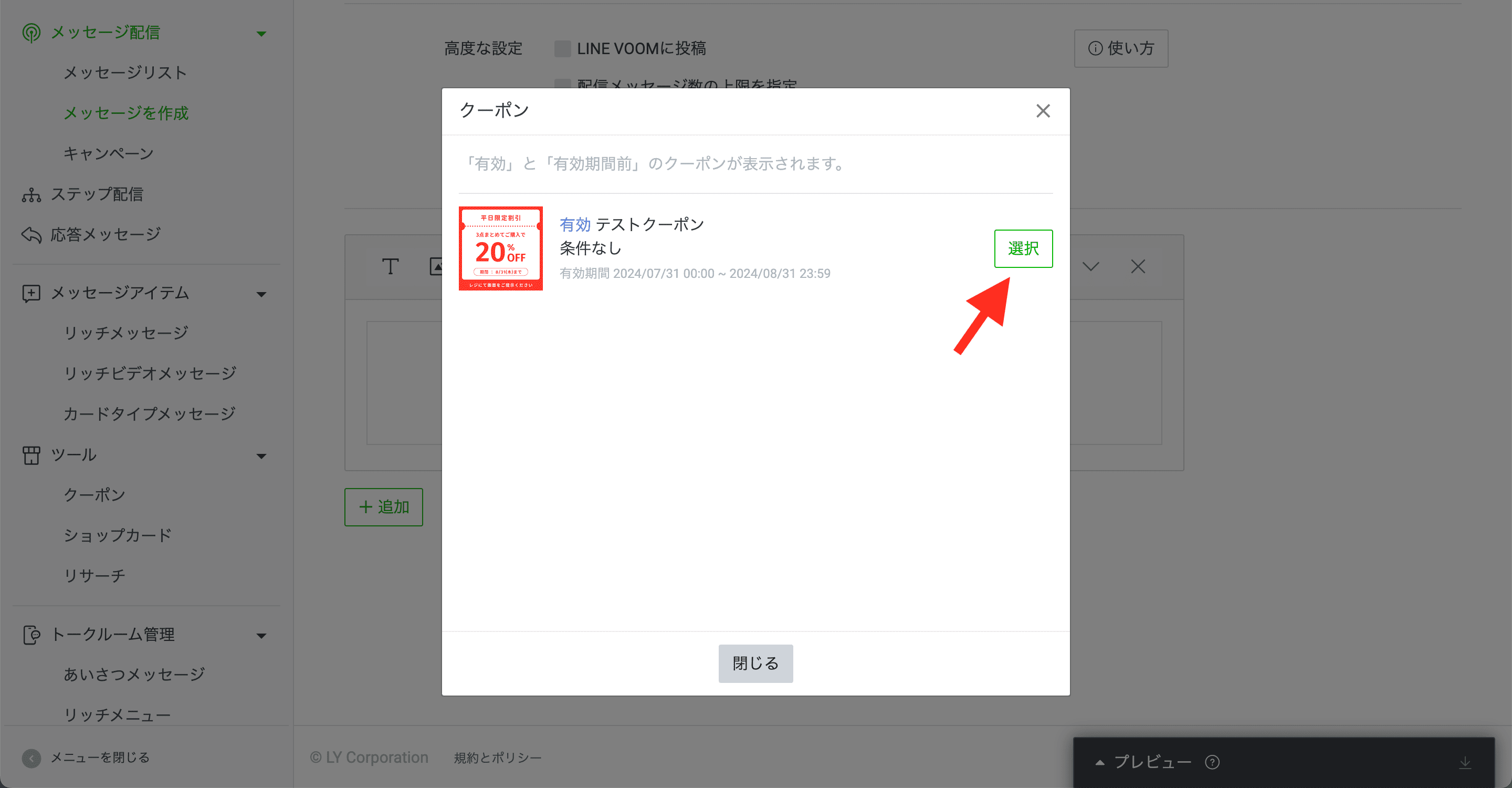
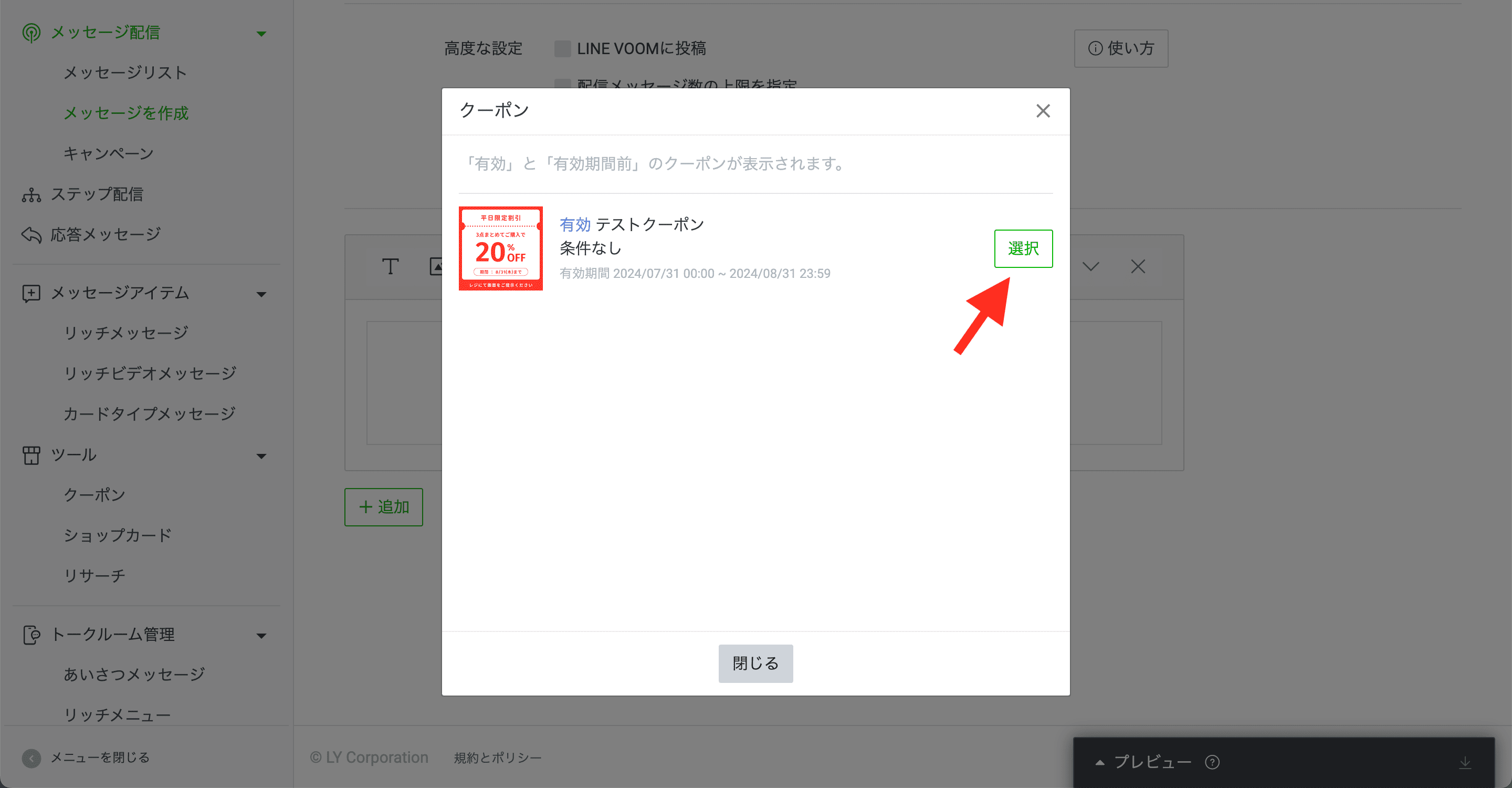
現在作成しているクーポン一覧が表示されるので、今回配信したいクーポンを選択します。
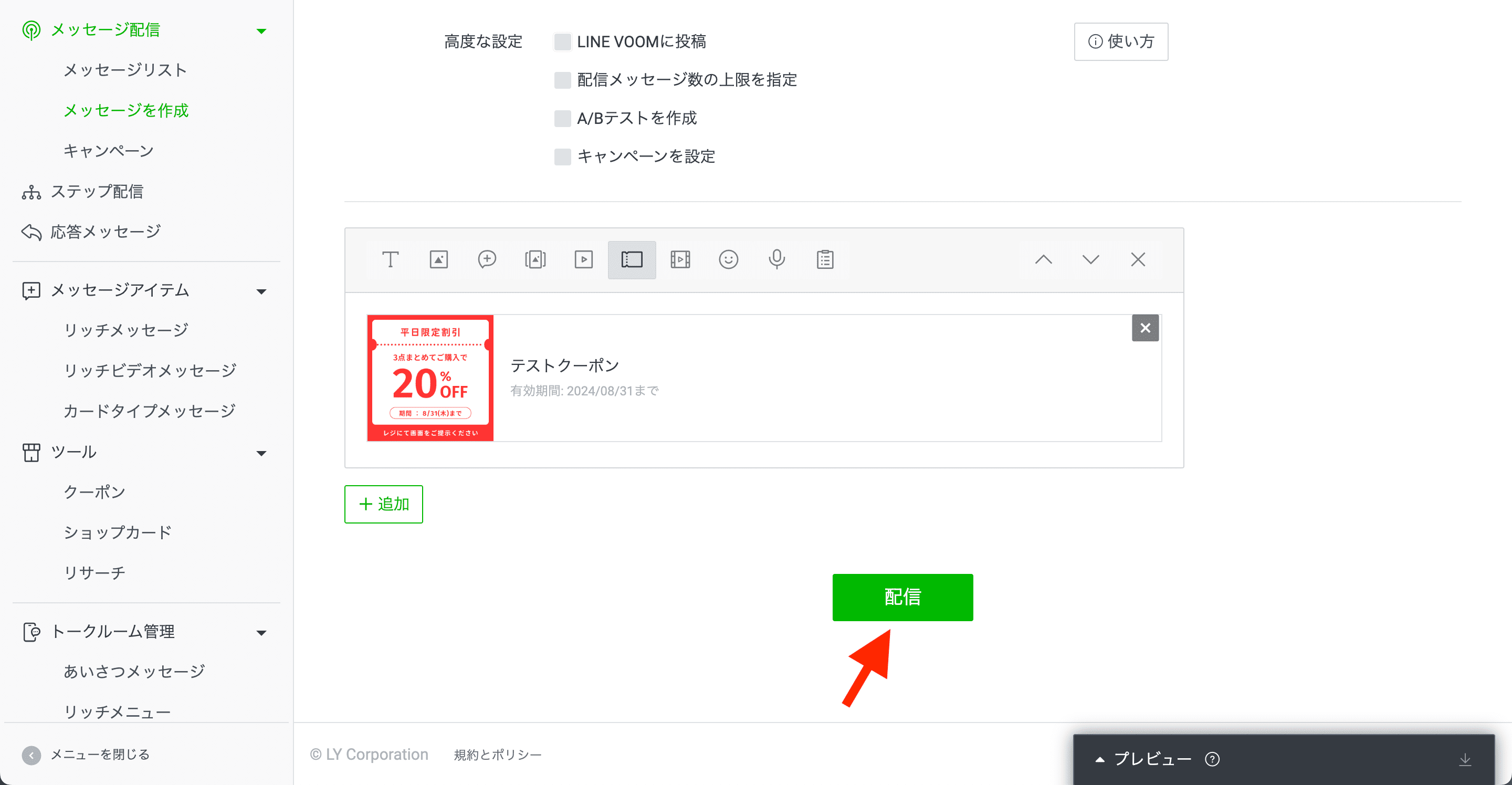
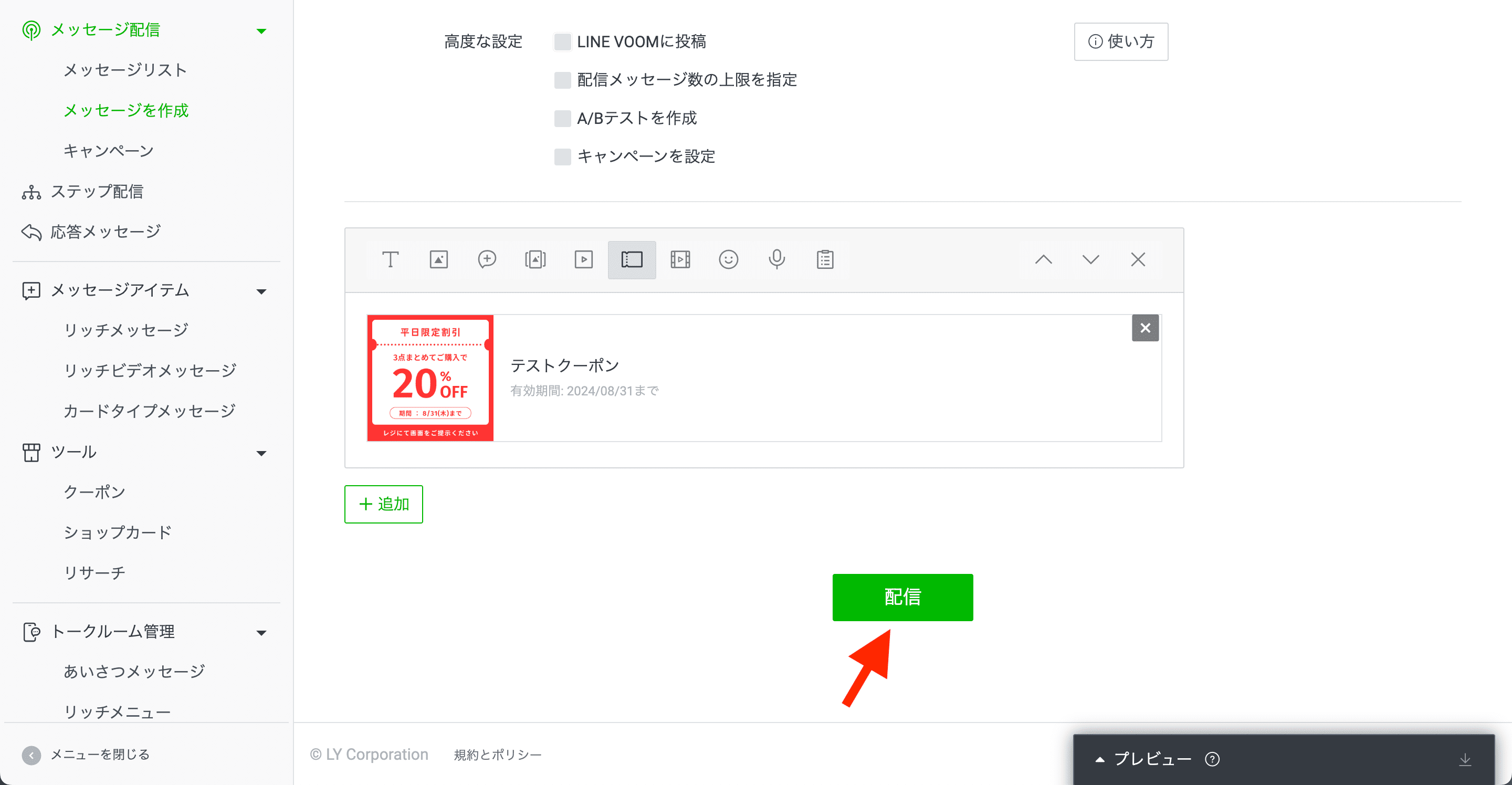
すると選択したクーポンが表示されるので、問題なければ「配信」をクリックしましょう。
リッチメニュー
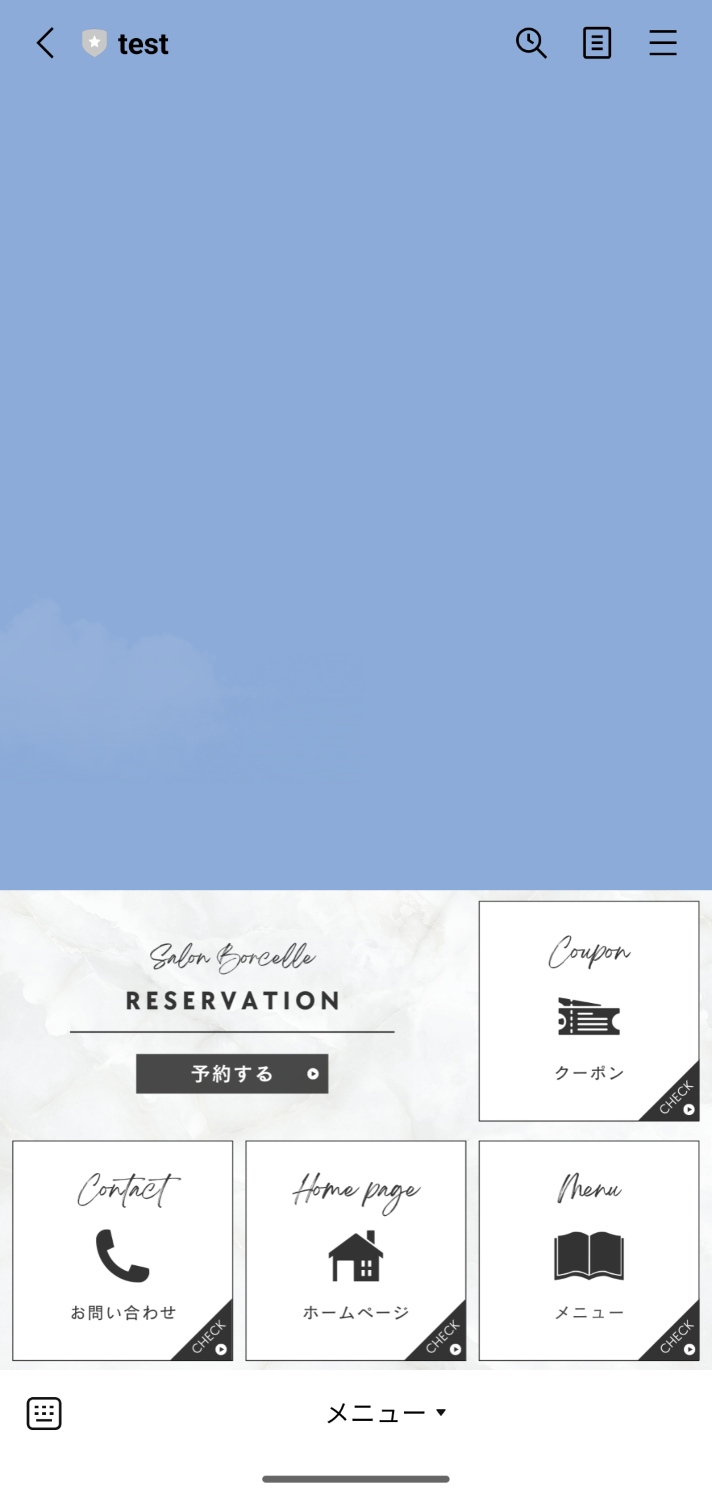
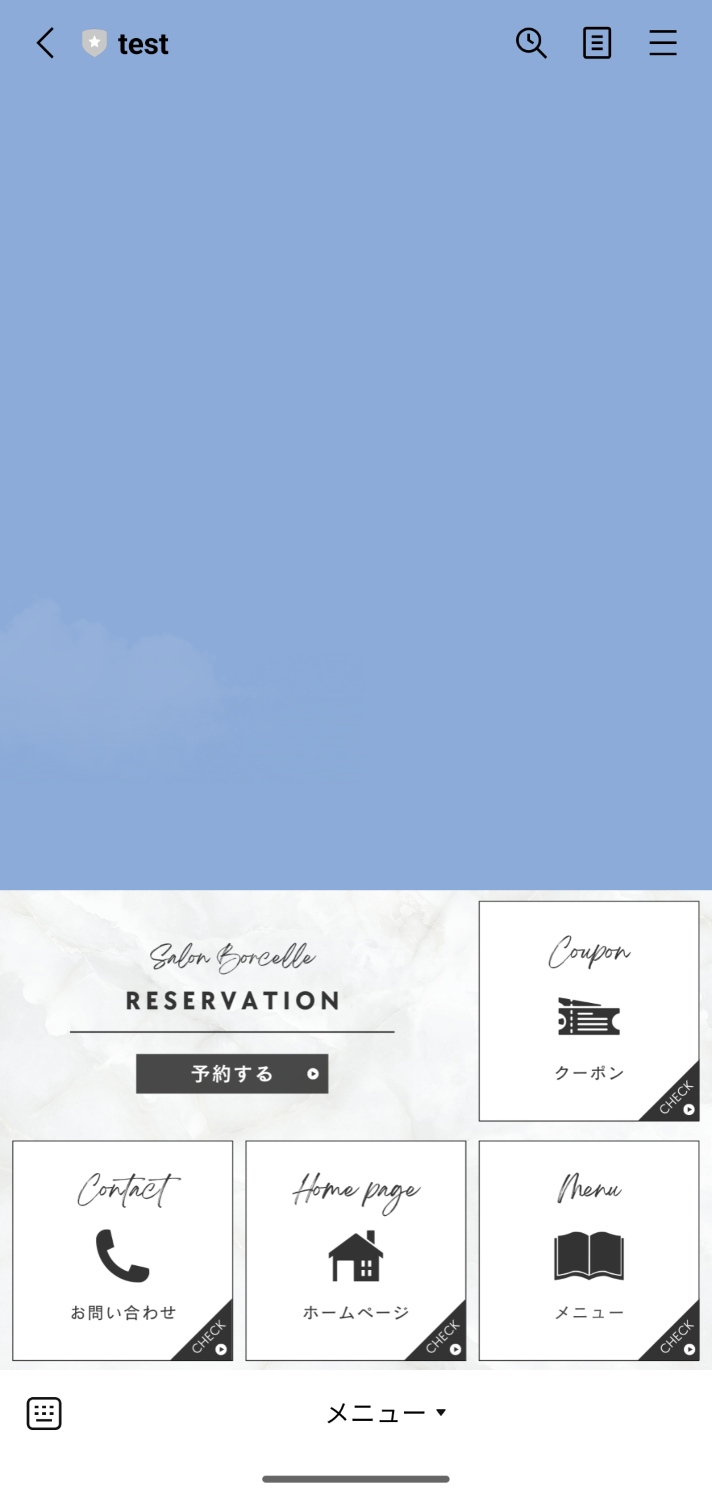
リッチメニューとは、LINEのトーク画面下に表示されるメニューのことです。
このメニュー内にクーポンを設定する方法を見ていきます。
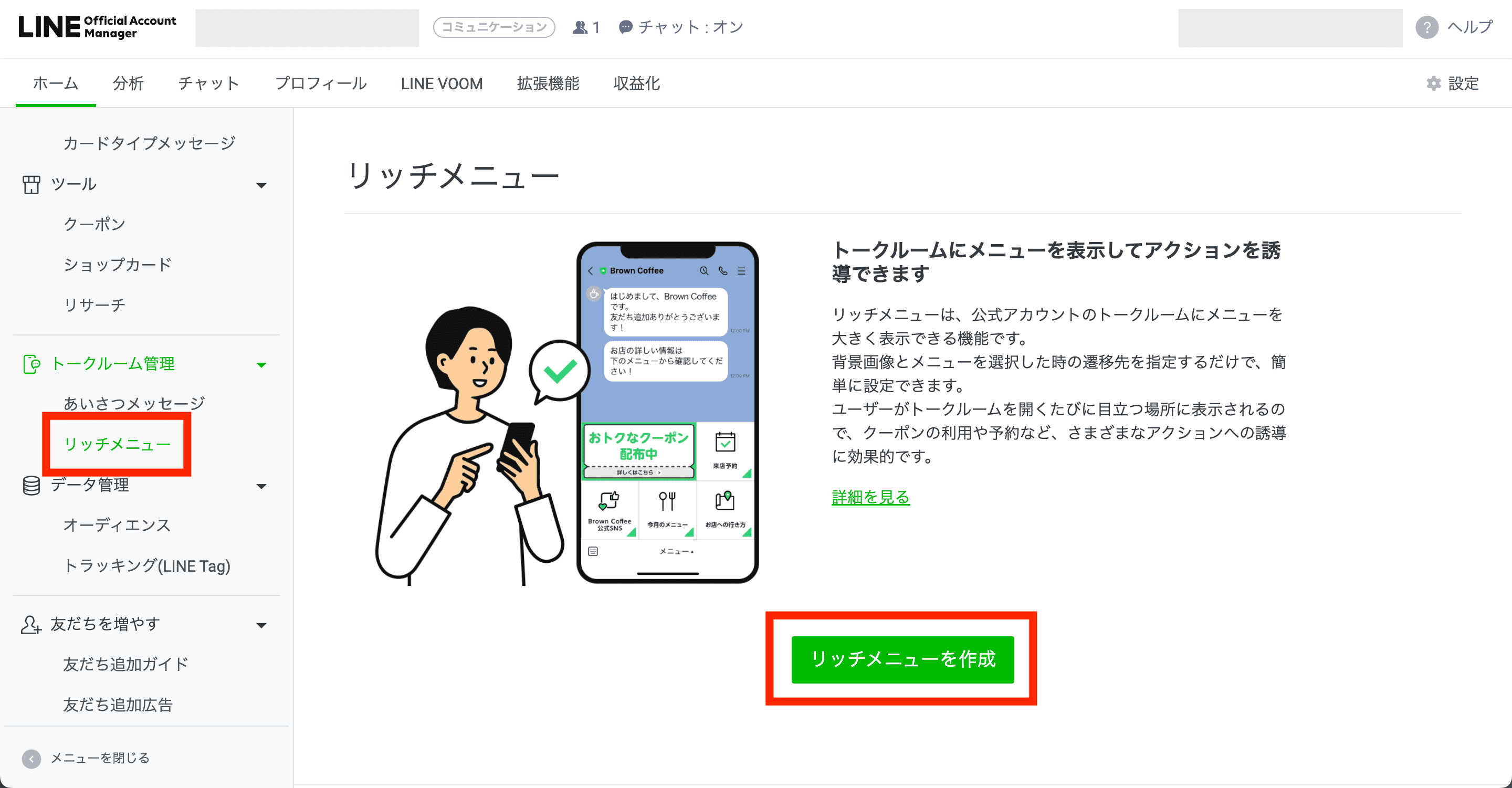
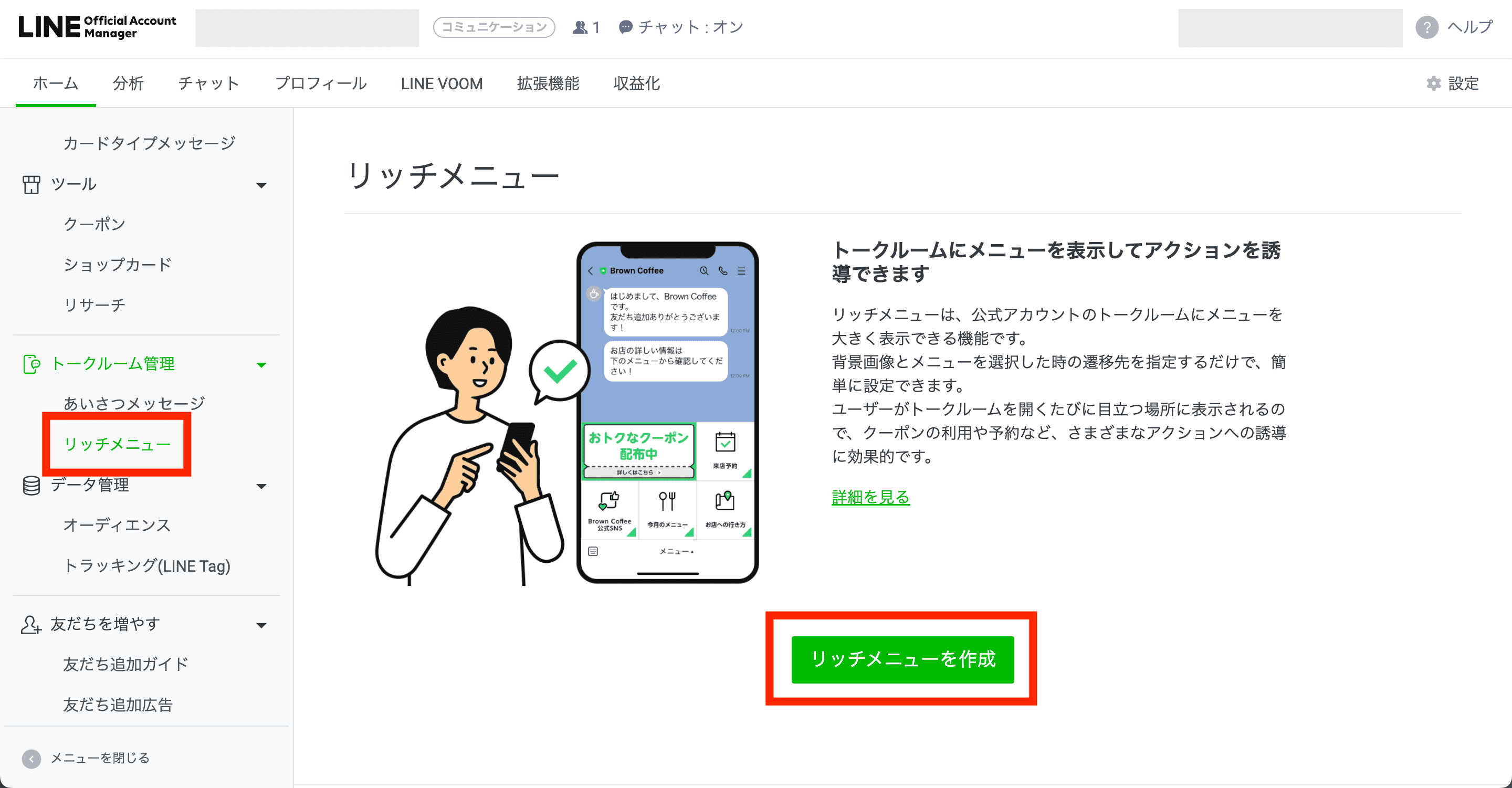
LINE公式アカウントにログインし、左側メニュー内の「リッチメニュー」を開き、「リッチメニューを作成」をクリックしましょう。
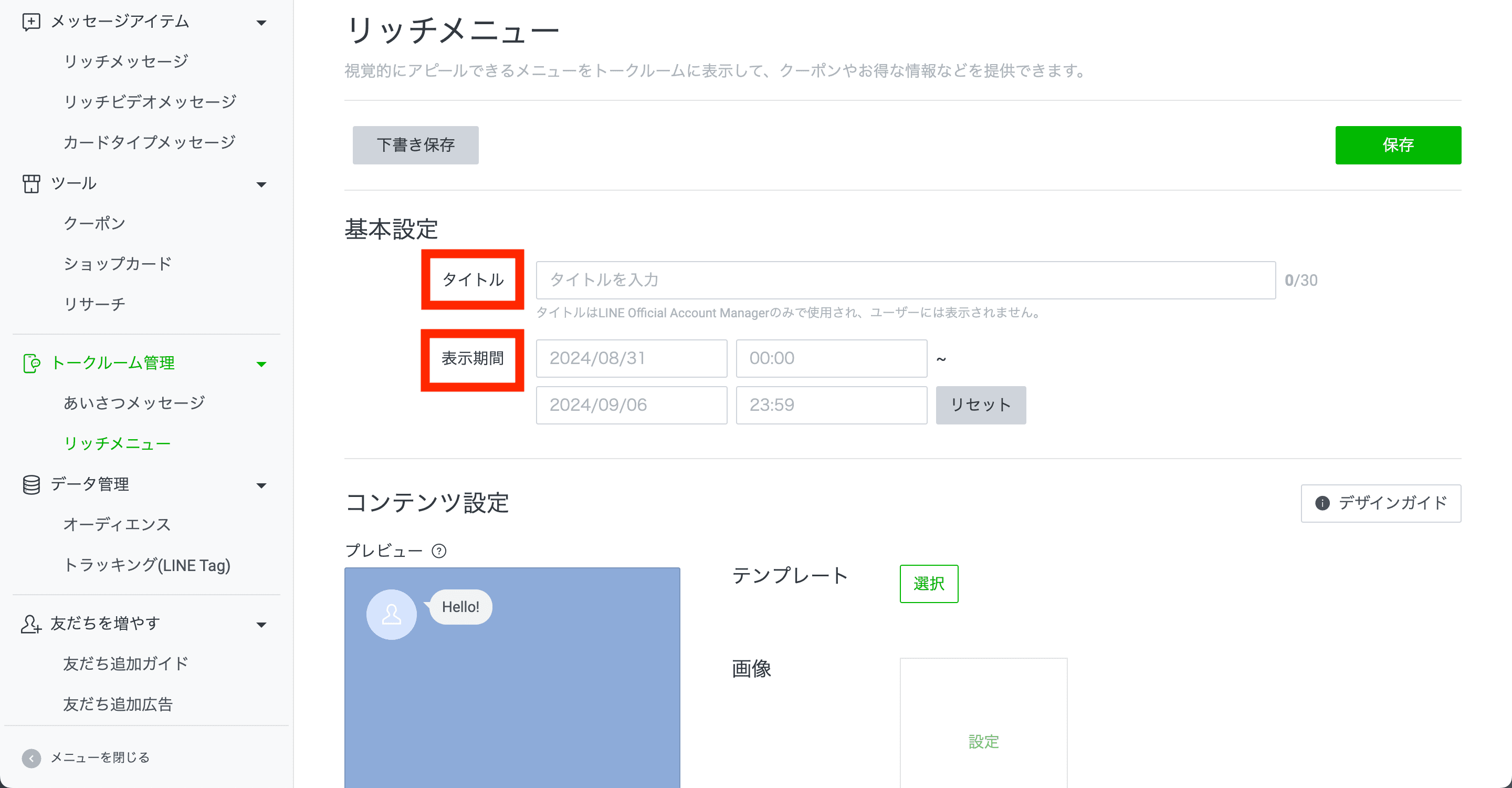
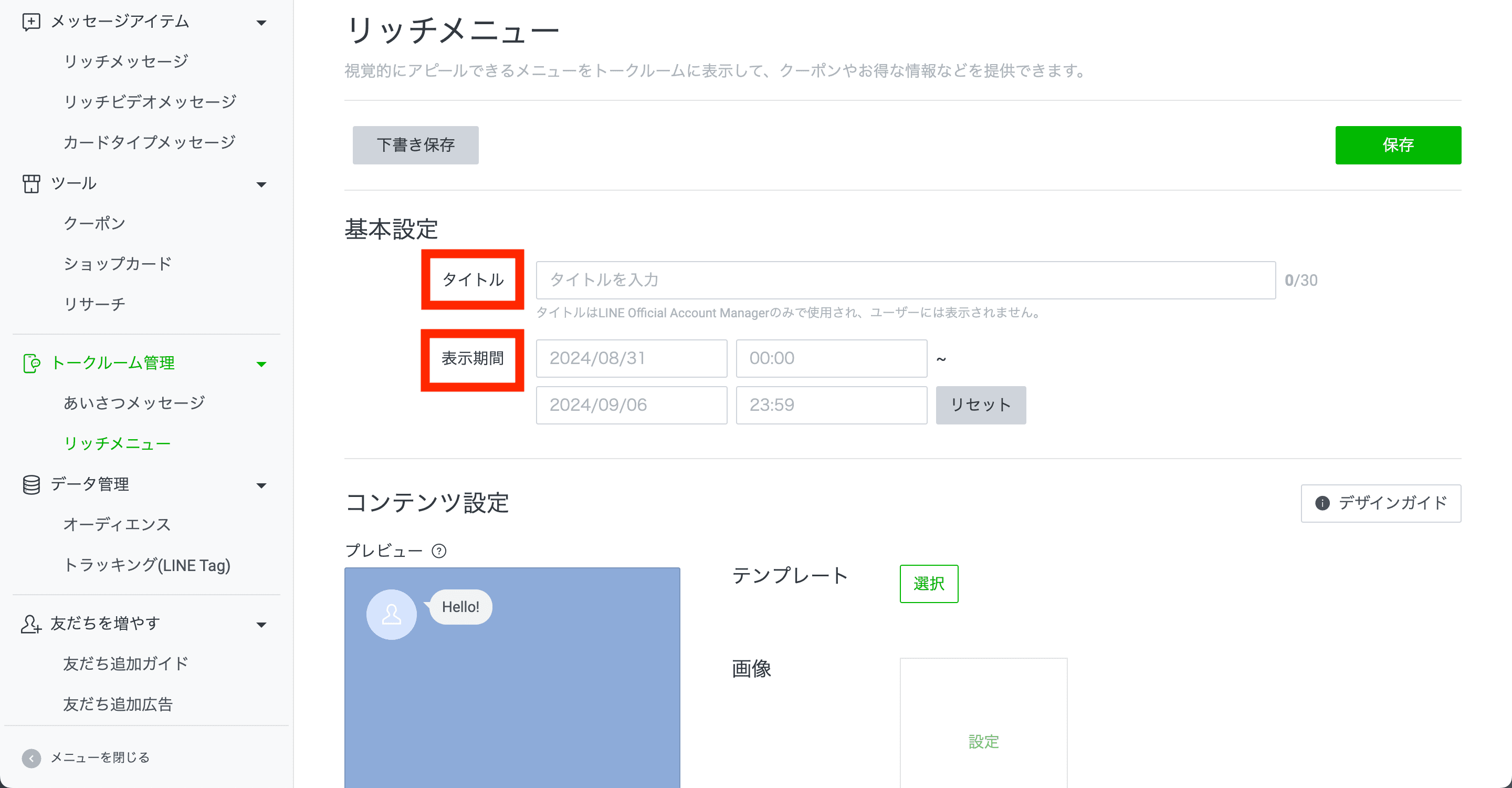
リッチメニューの編集画面が開くので、まずは基本設定から行います。
「タイトル」は友だちには公開されないので、管理しやすい名前を付けておきましょう。
「表示期間」も必須設定となります。表示期間の設定に誤りがあると、リッチメニューが表示されない原因にもなりますので注意してください。
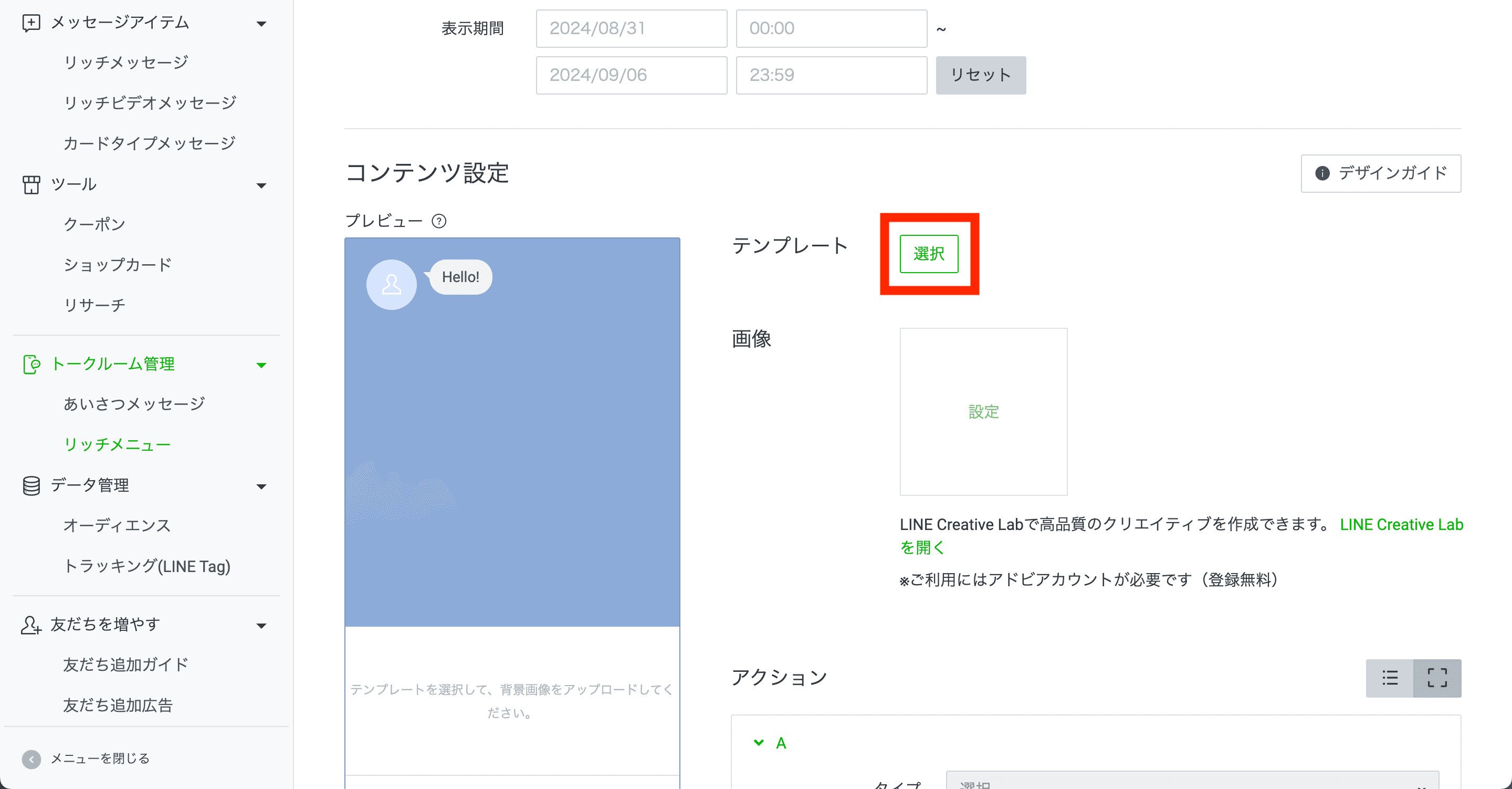
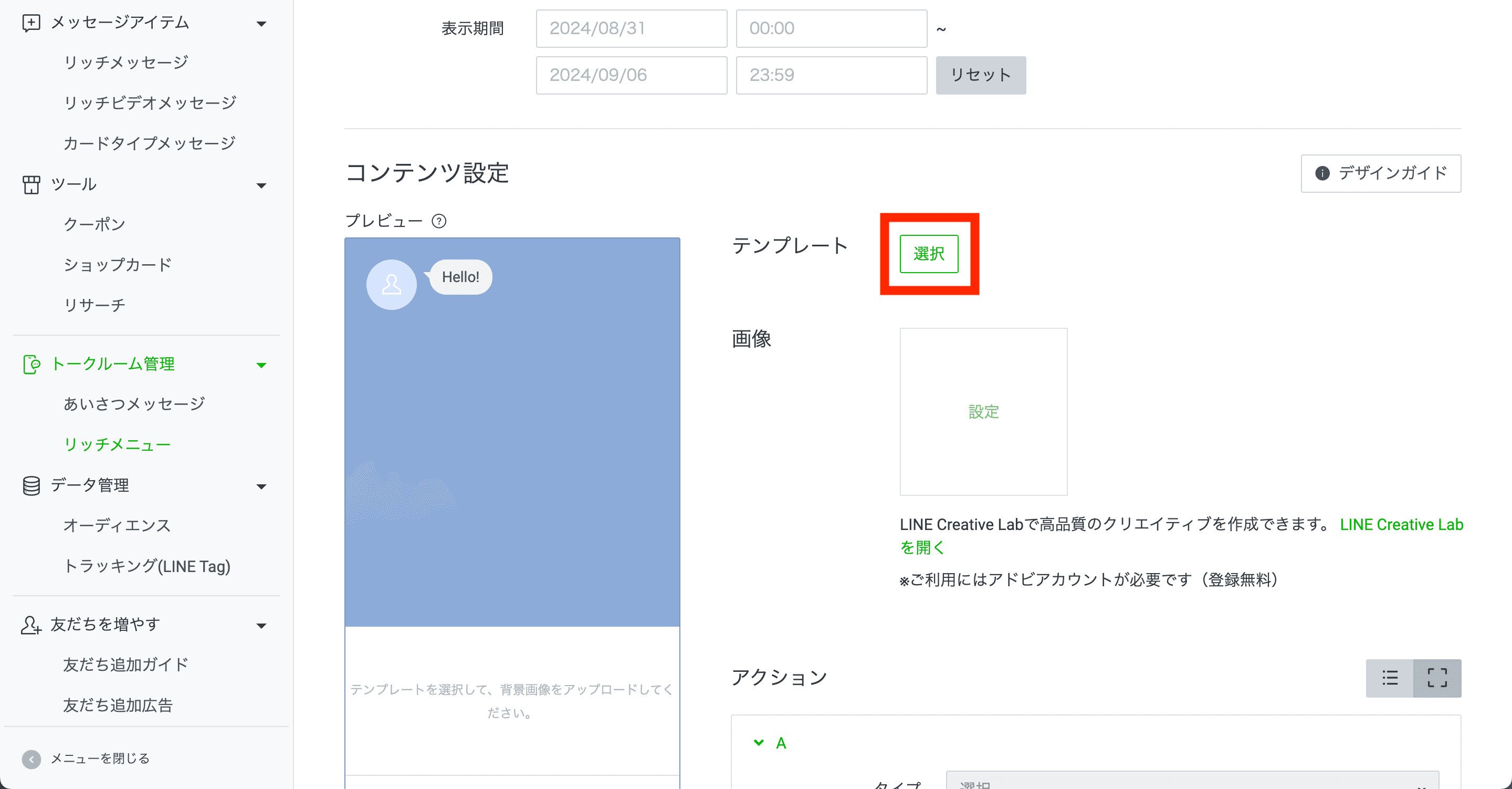
次に、テンプレートの右側にある「選択」を開きます。
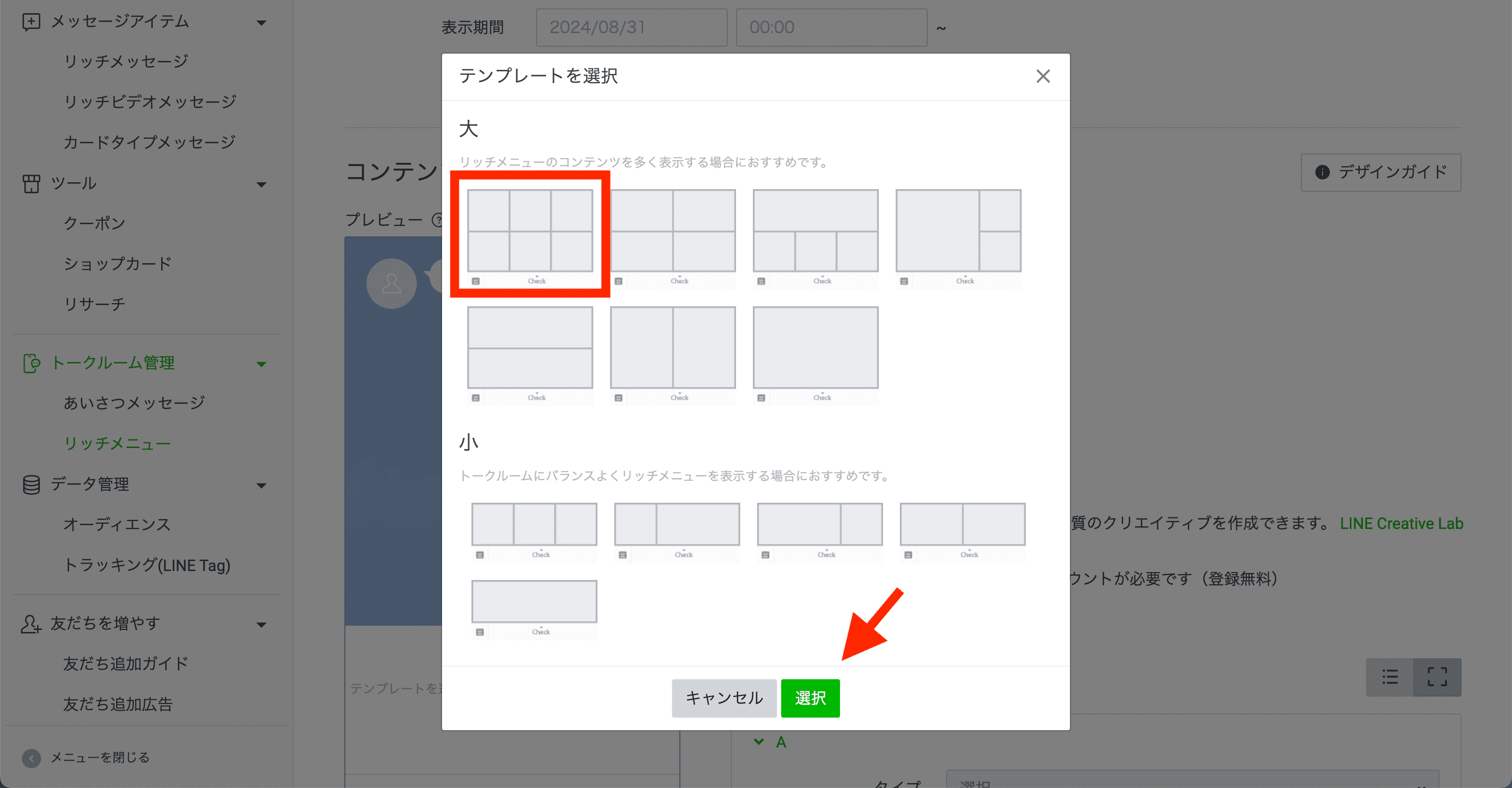
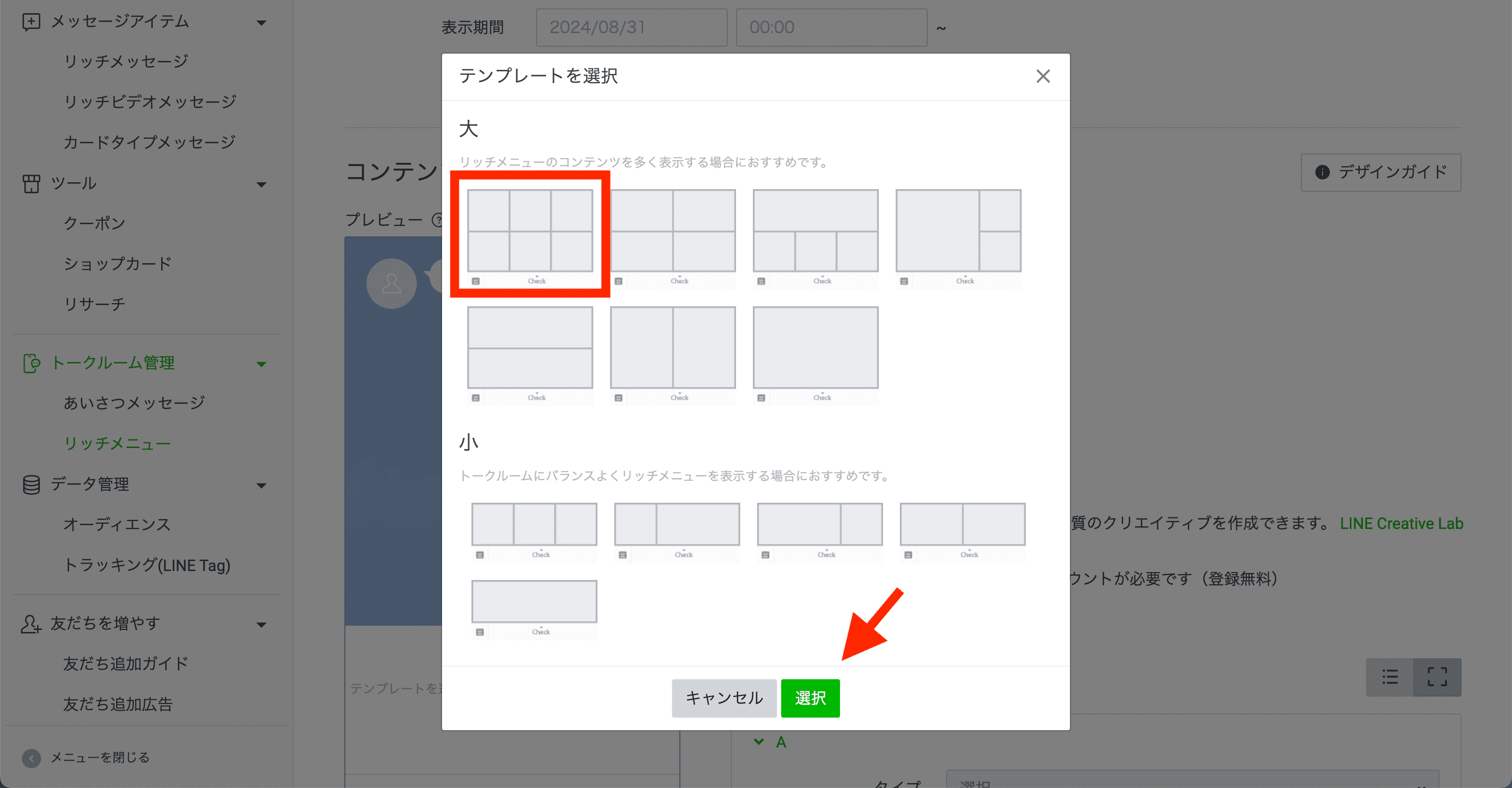
リッチメニューの画像に合わせたテンプレートを選んで「選択」を押します。
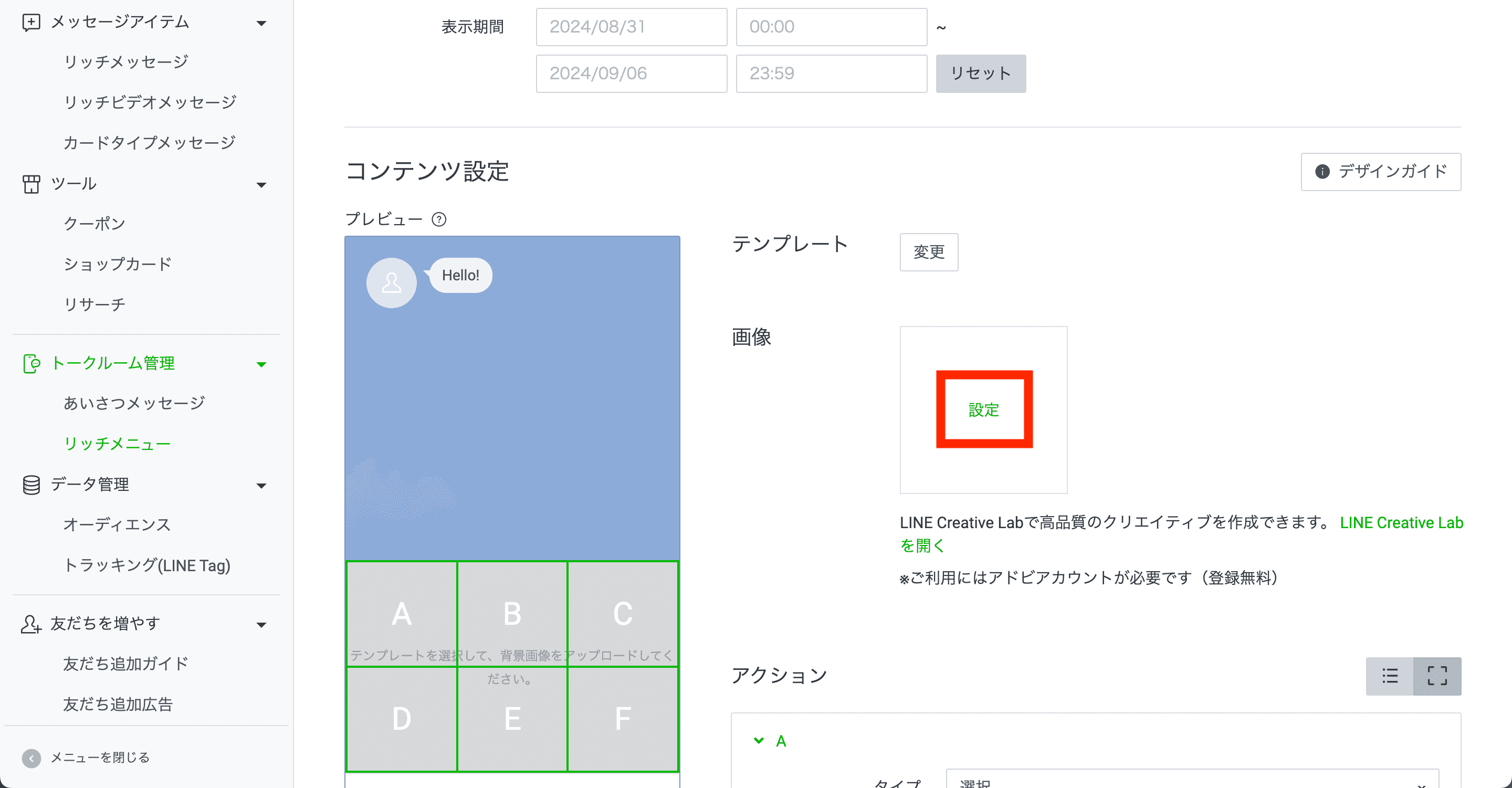
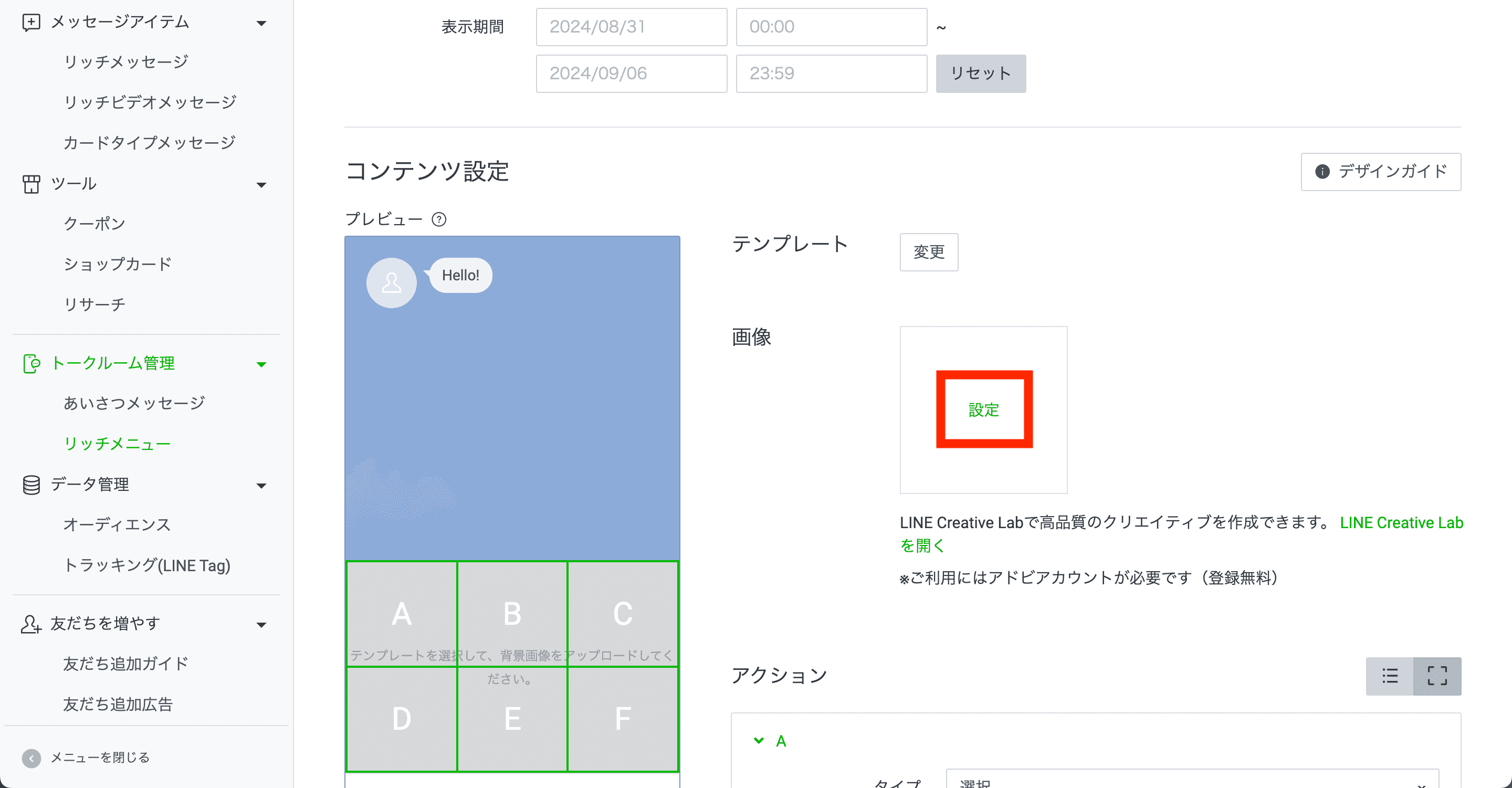
画像の右側にある「設定」をクリックします。
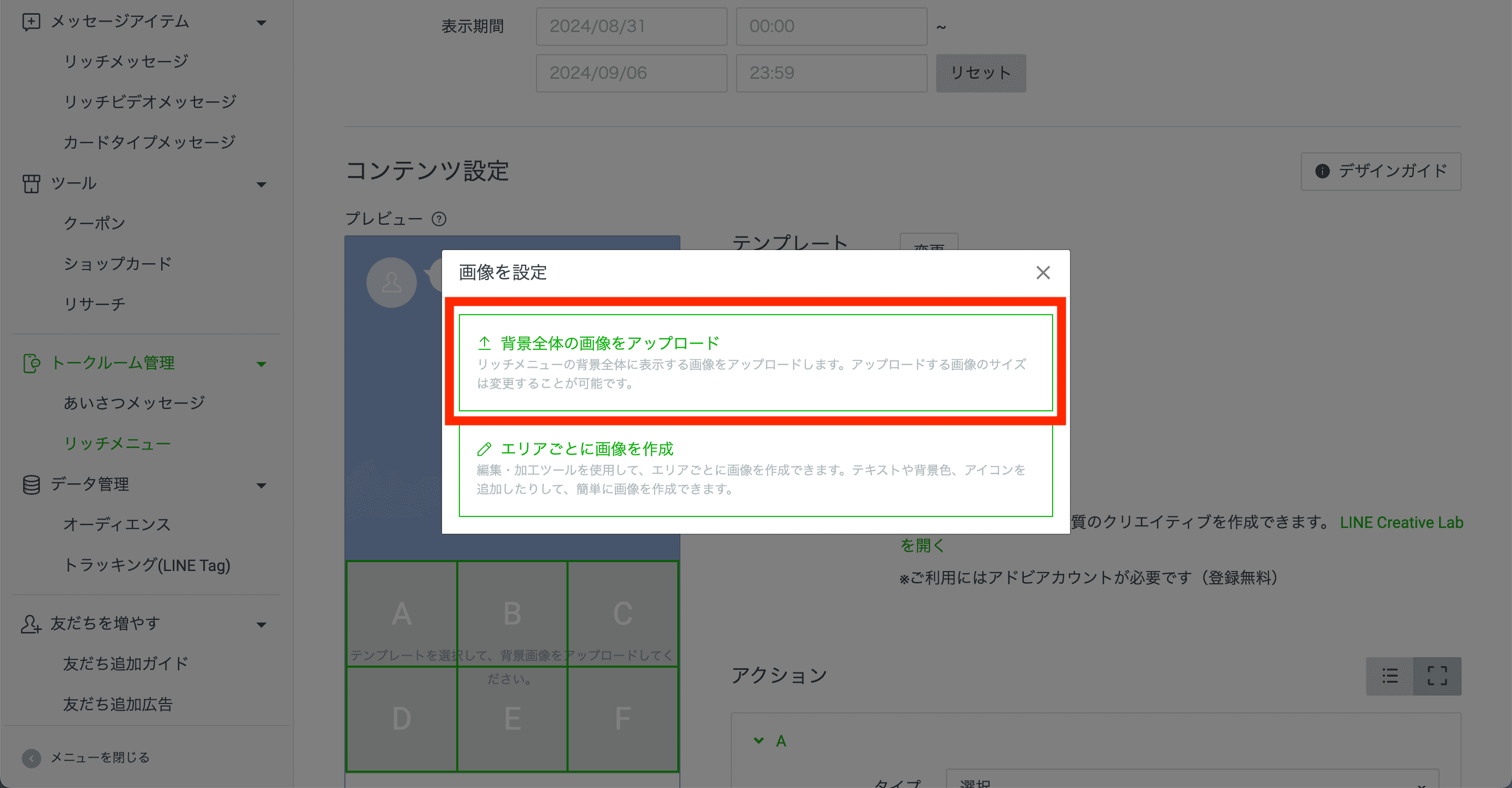
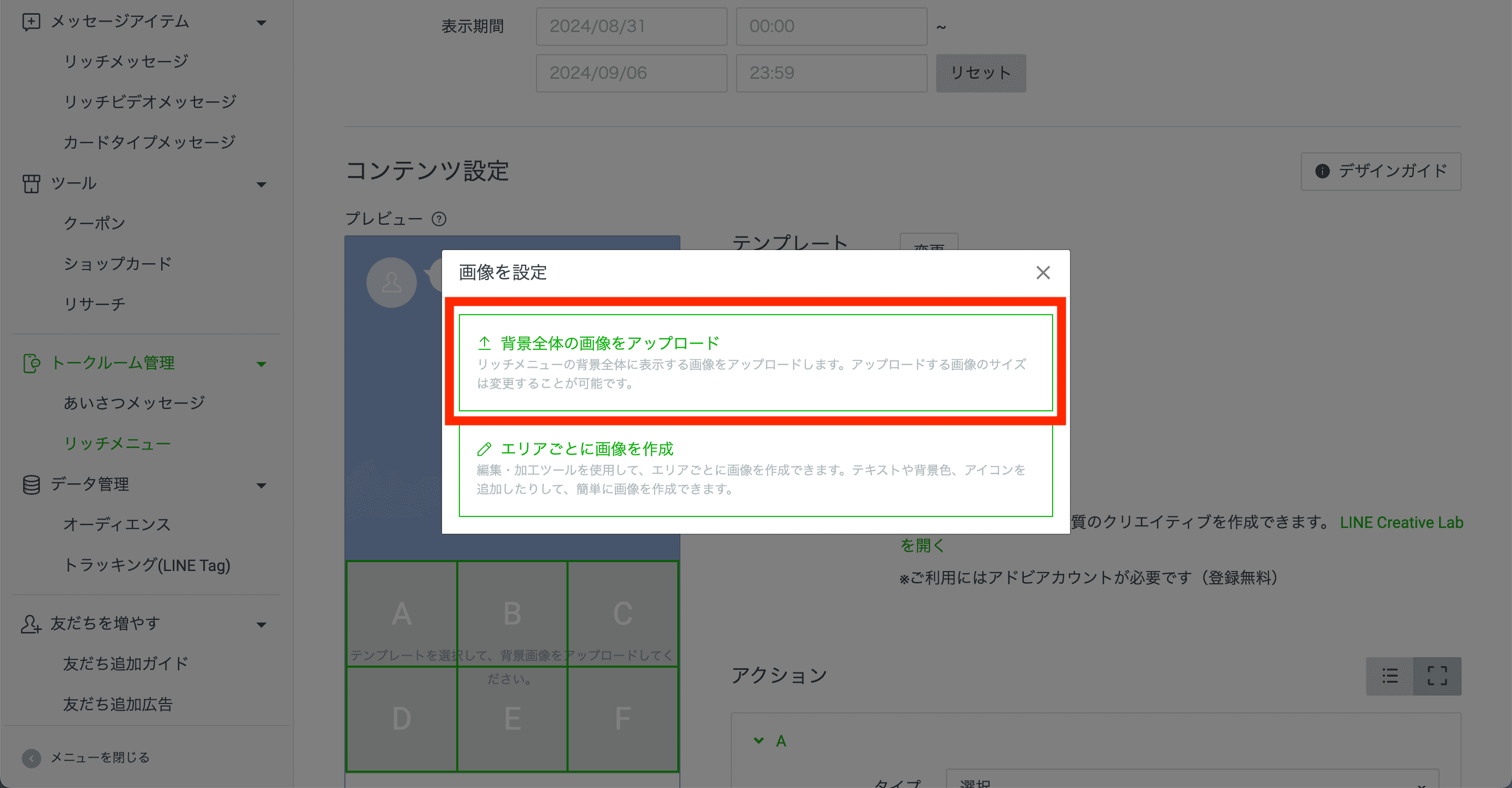
「背景全体の画像をアップロード」を選択し、リッチメニューの画像をアップロードします。
もしも、ボタンエリアごとに画像を作成したい場合は、「エリアごとに画像を作成」を選択してください。
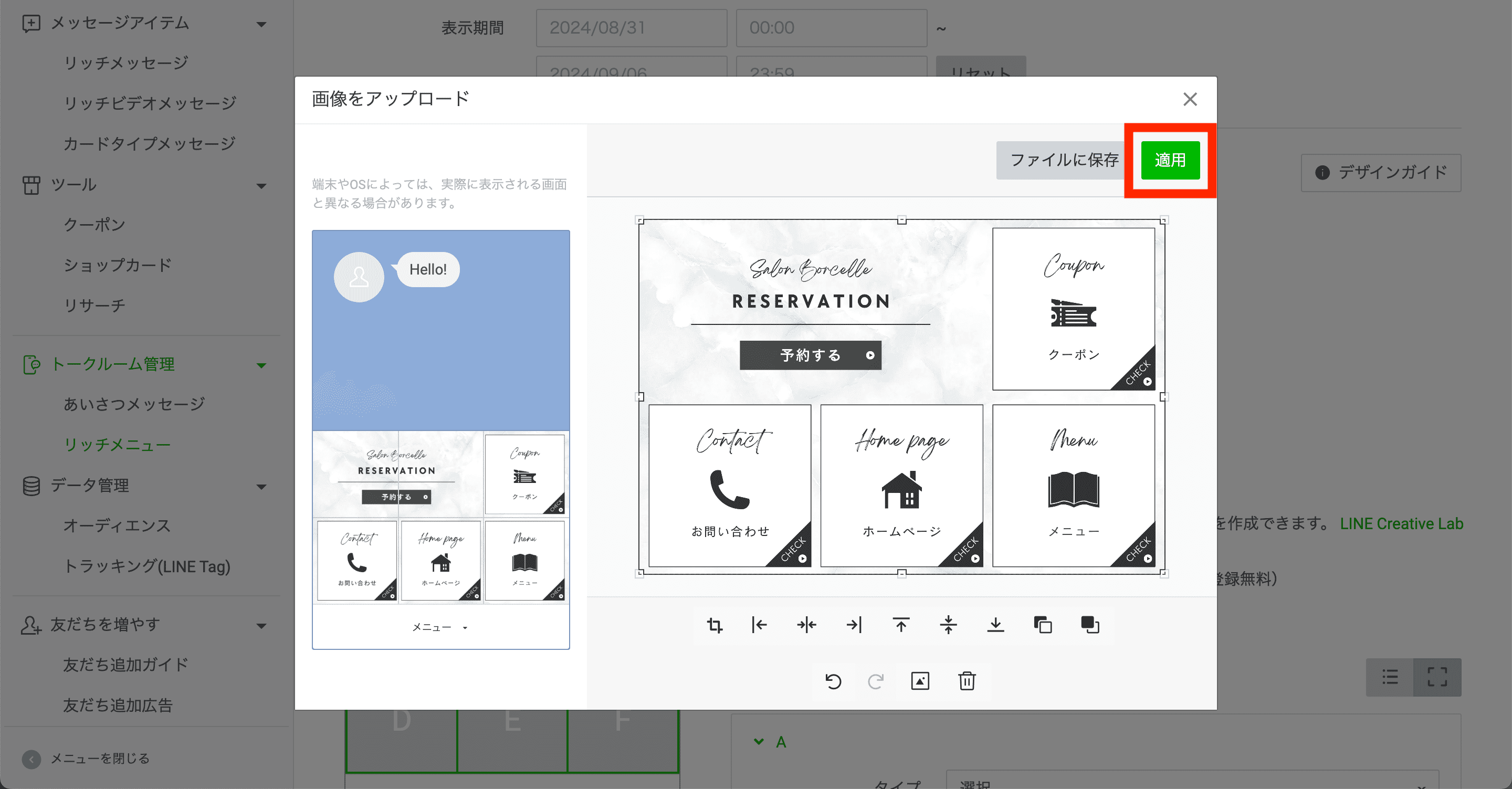
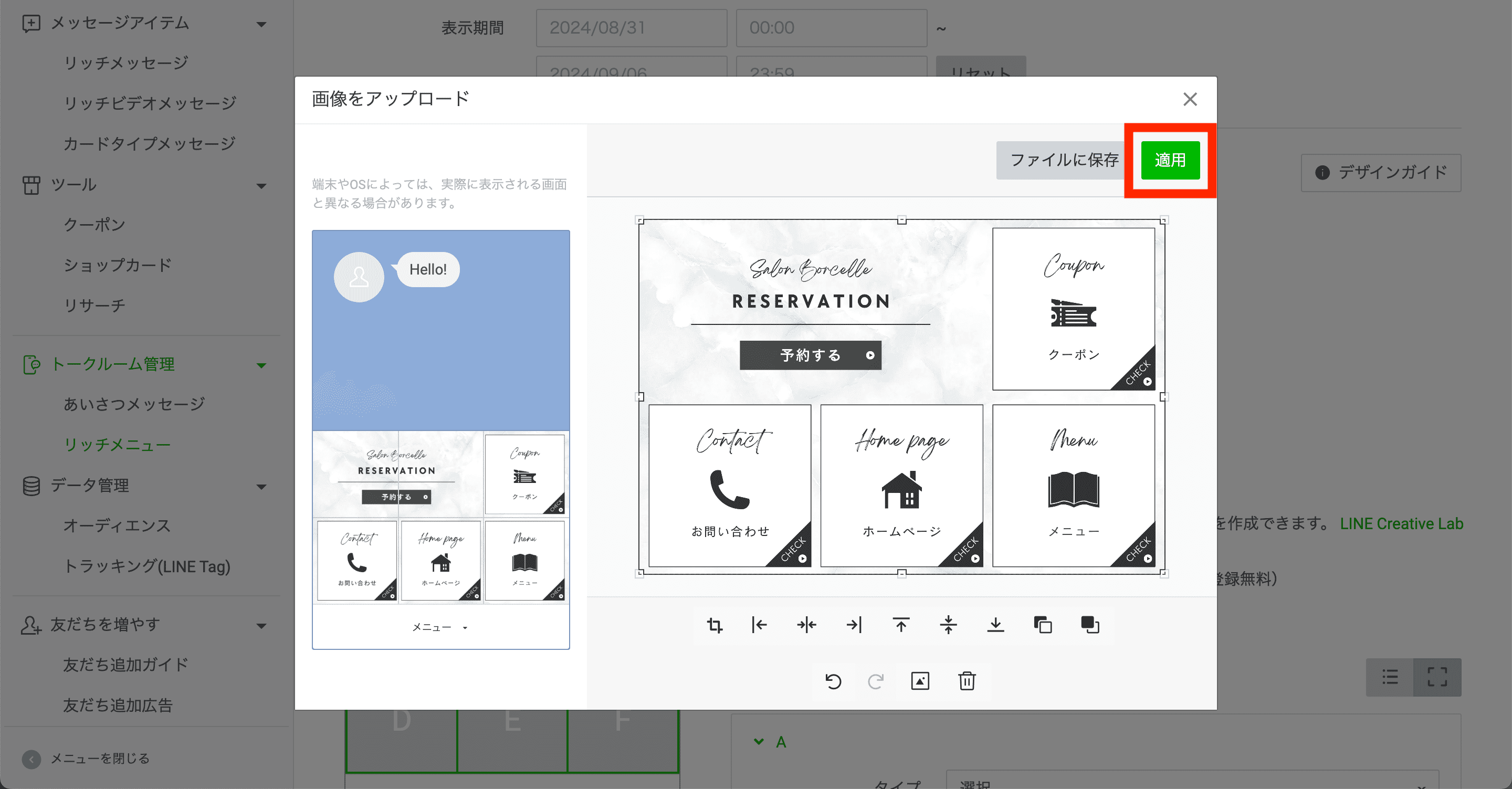
こちらで画像の最終調整ができますが、基本的にこの段階で画像は完成していると思うので、右上の「適用」をクリックします。
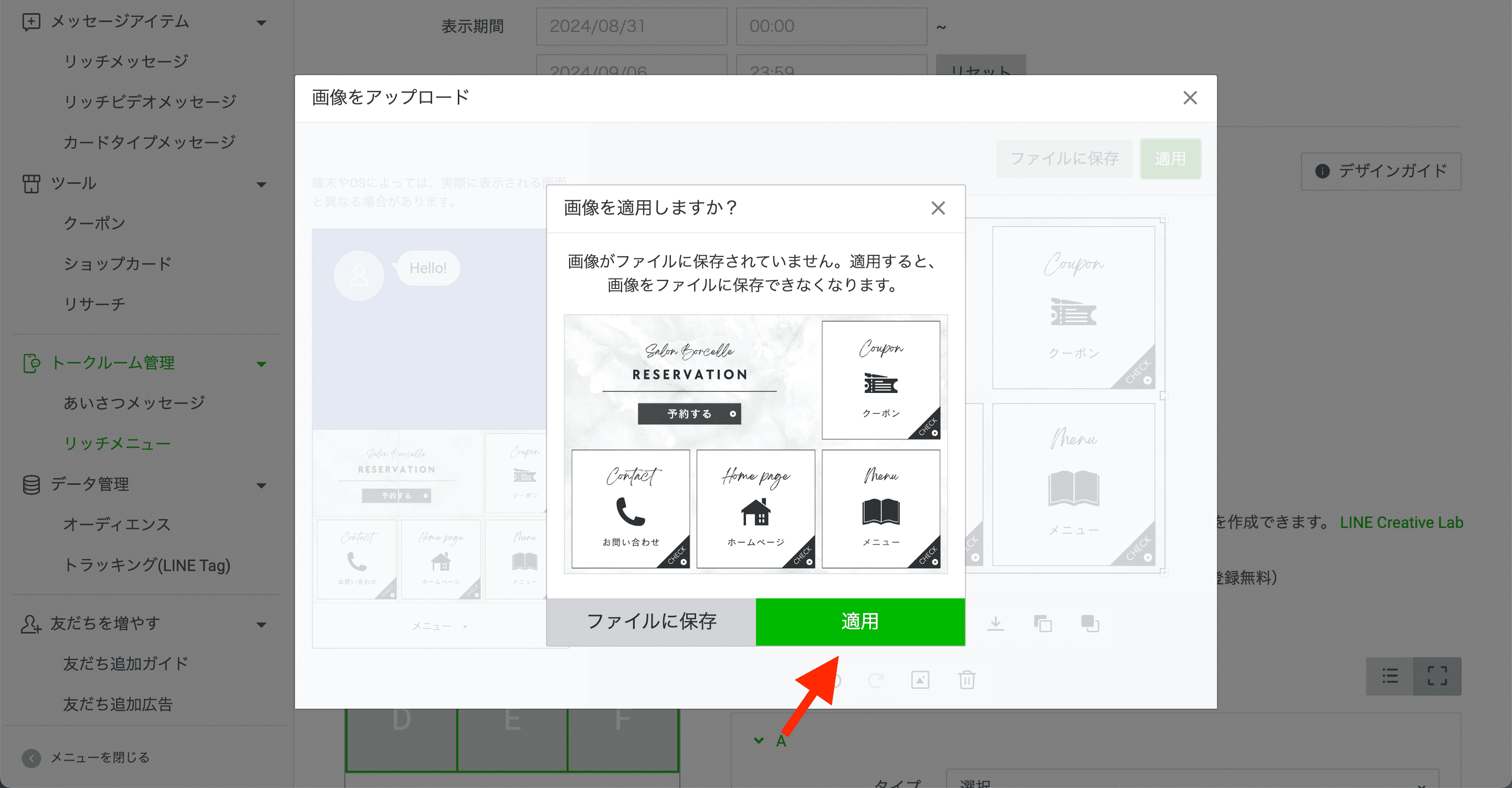
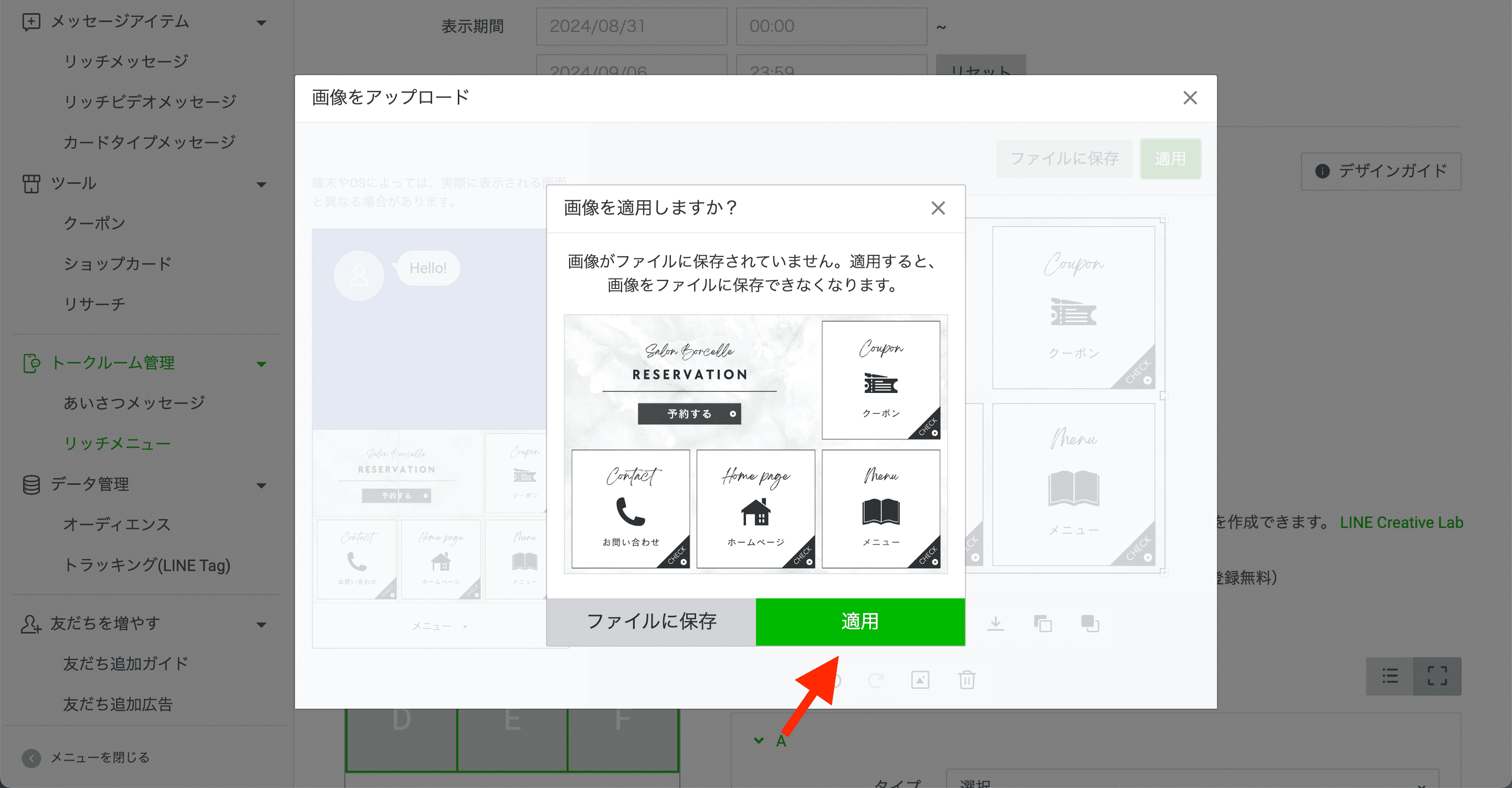
「画像を適用しますか?」との最終確認が表示されますので「適用」を押します。
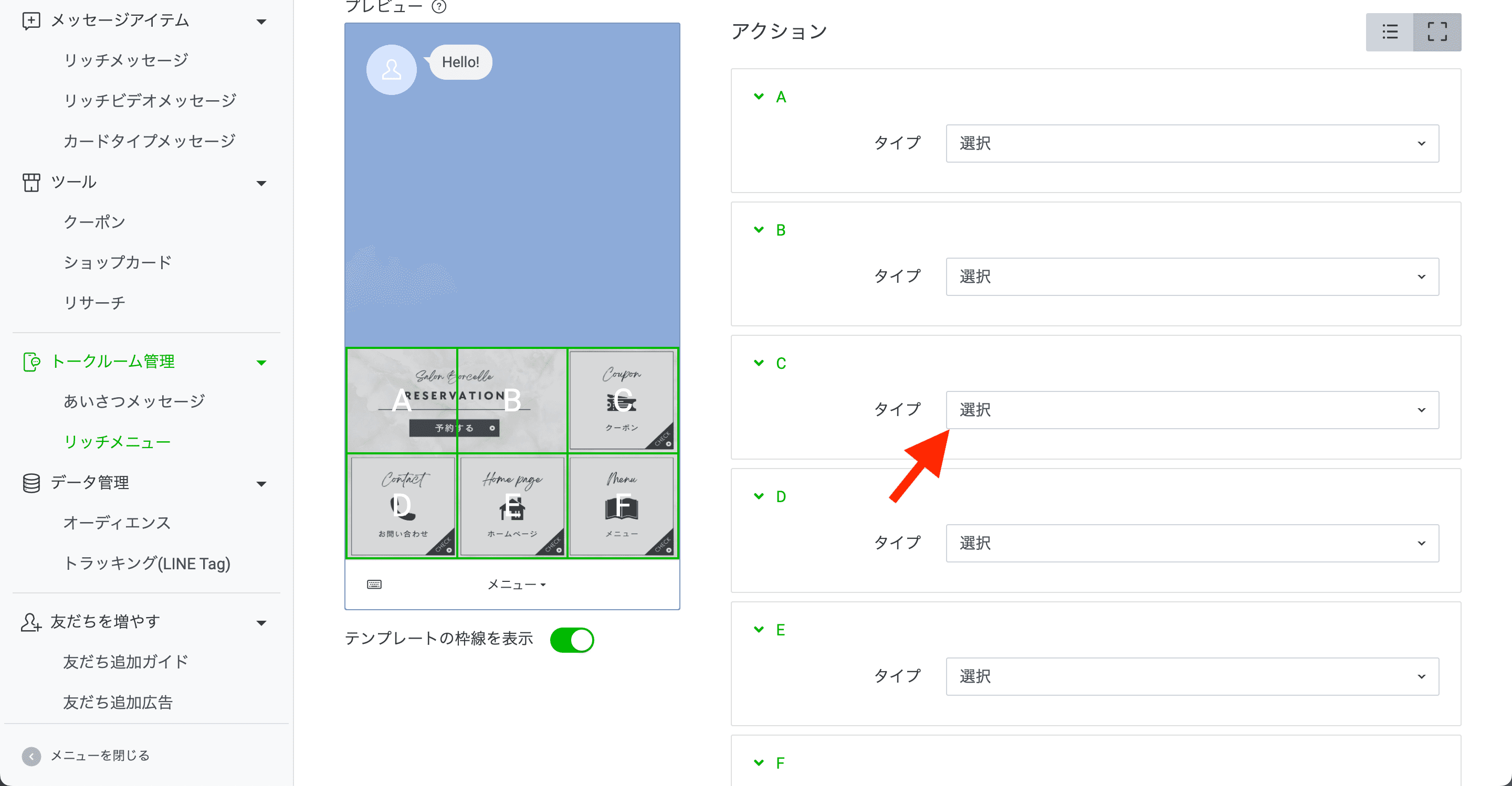
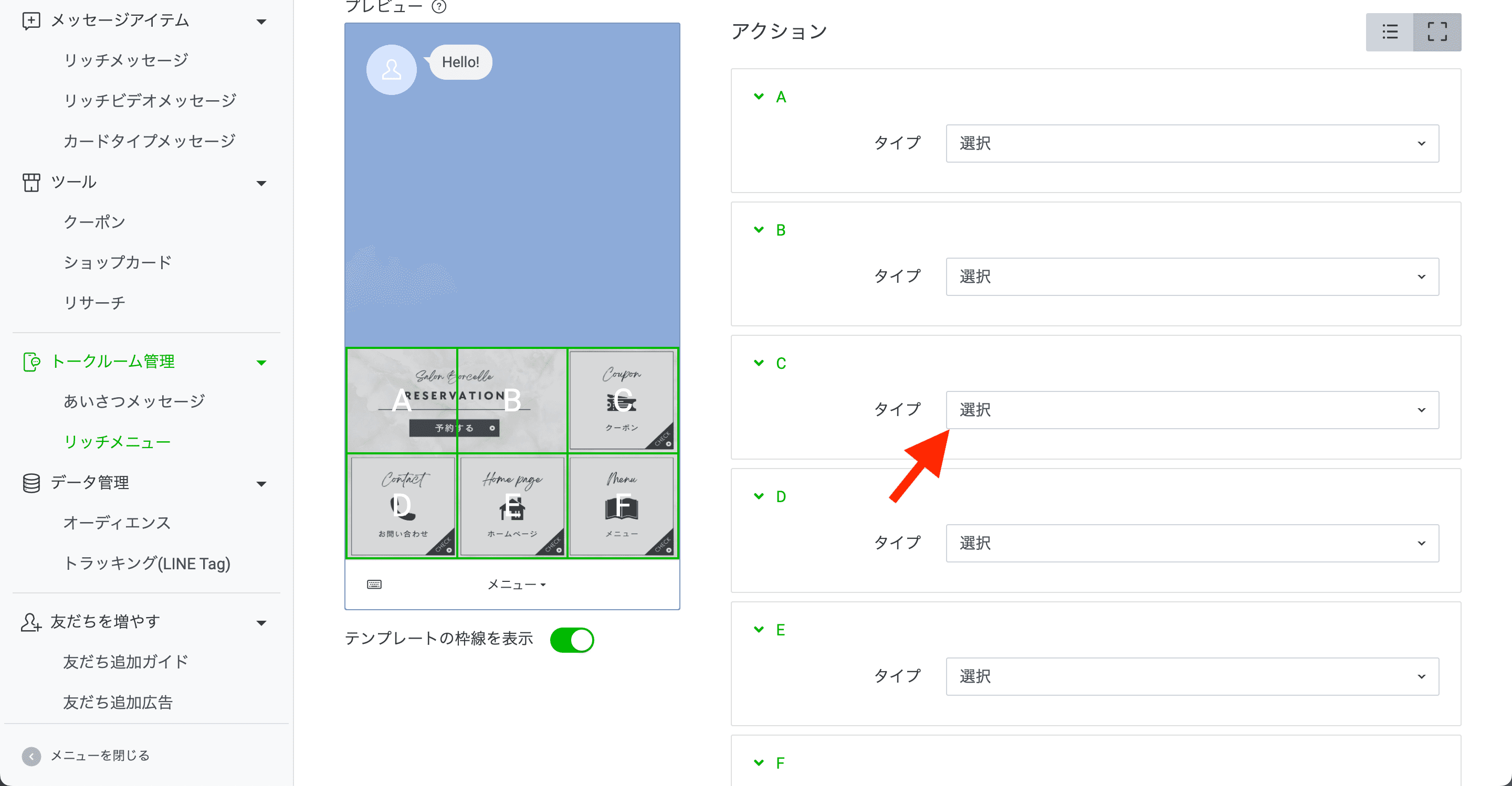
するとプレビューに画像が反映されました。
続いて、それぞれのボタンにアクションを設定しましょう。各種ボタンの中にある「選択」を押します。
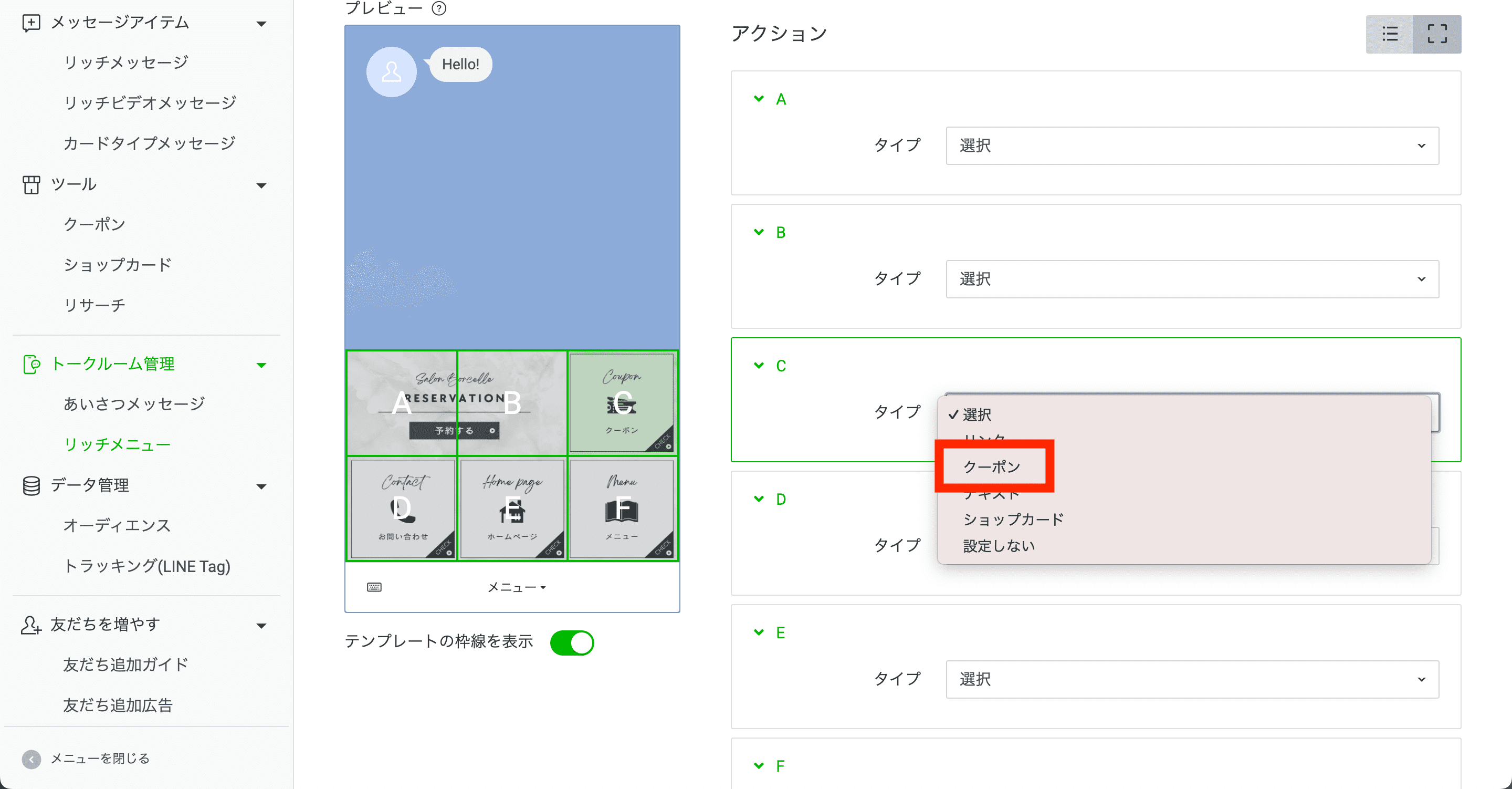
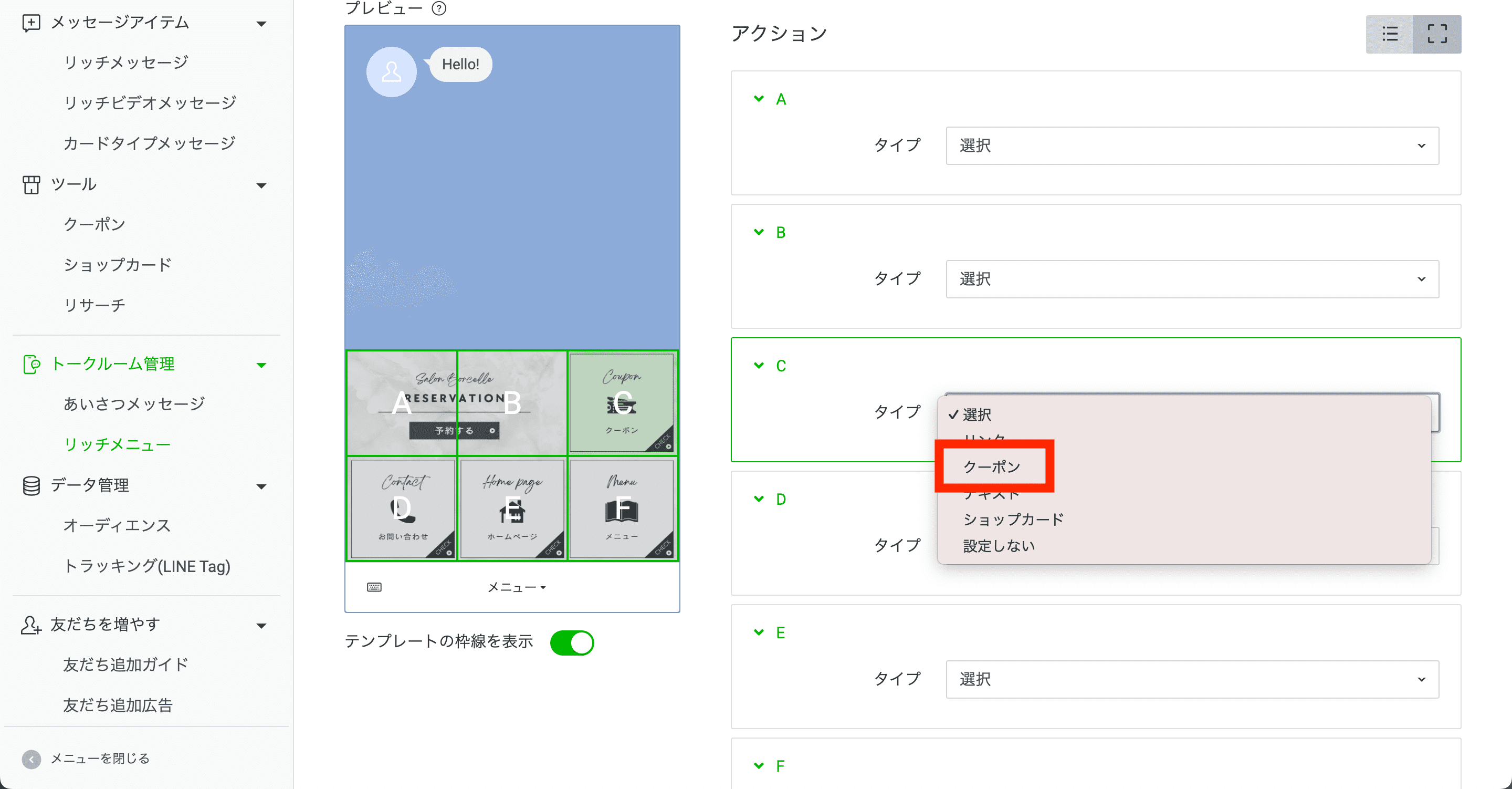
選択肢がいくつか表示されますが、今回は「クーポン」を選択します。
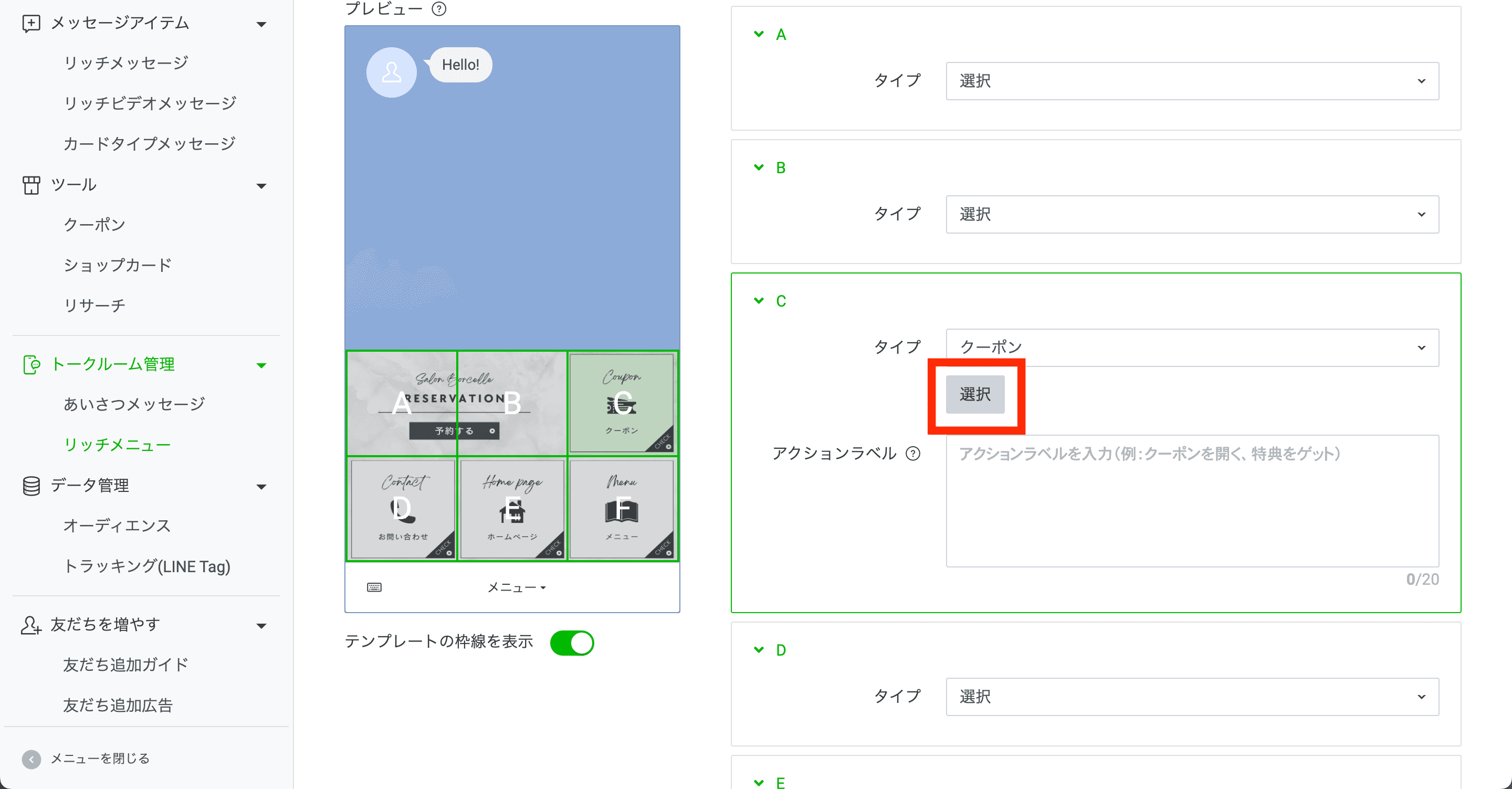
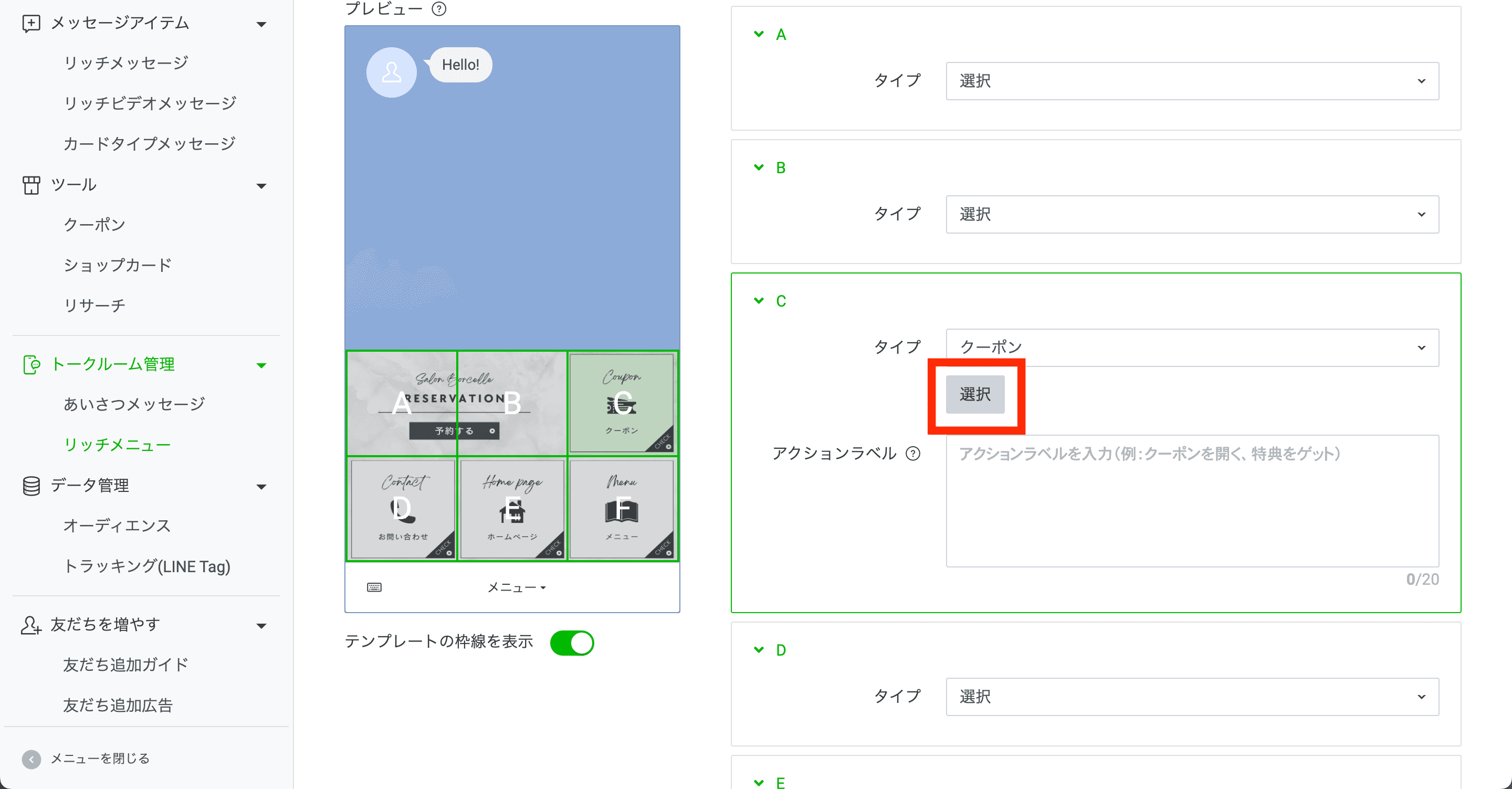
タイプの下に「選択」というボタンが表示されるのでクリックしましょう。


すると、事前に作成したクーポンの一覧が表示されるので、配信したいクーポンを選択します。
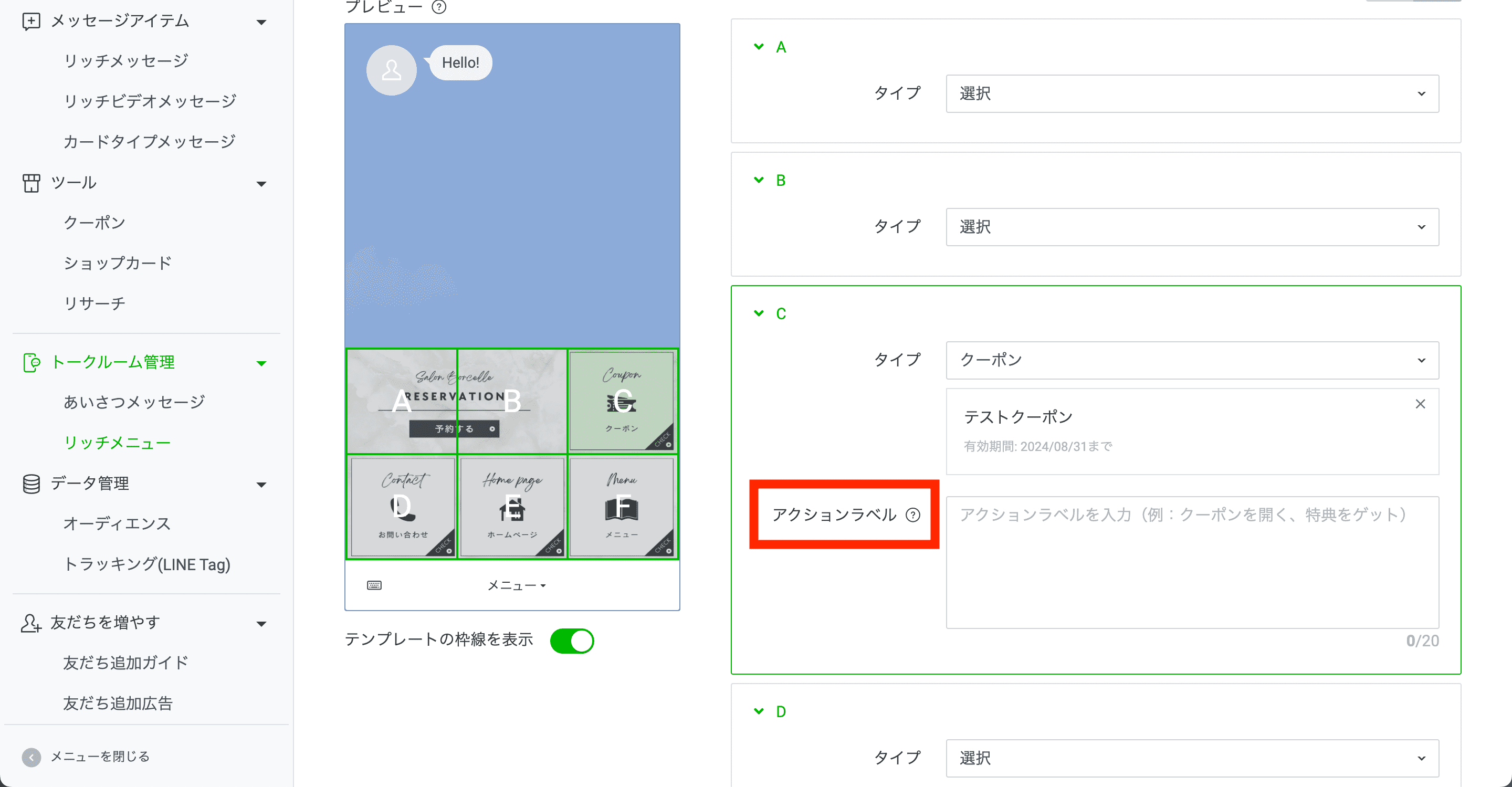
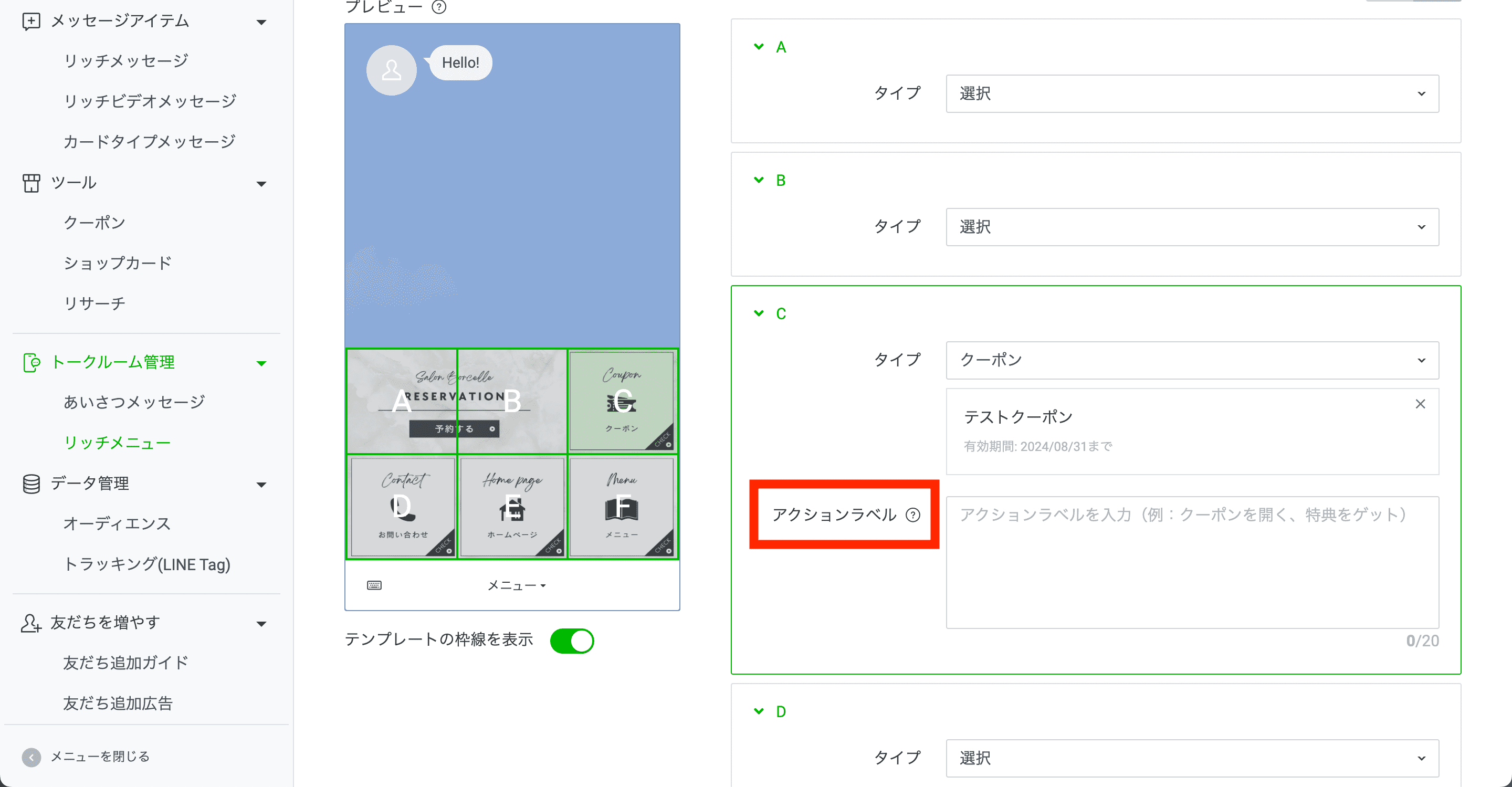
続いて「アクションラベル」を設定します。アクションラベルとは、何らかの原因で画像が表示されない時など、音声読み上げ機能で使用されるものです。
アクションラベルには、クーポンの概要などを記載しておきましょう。
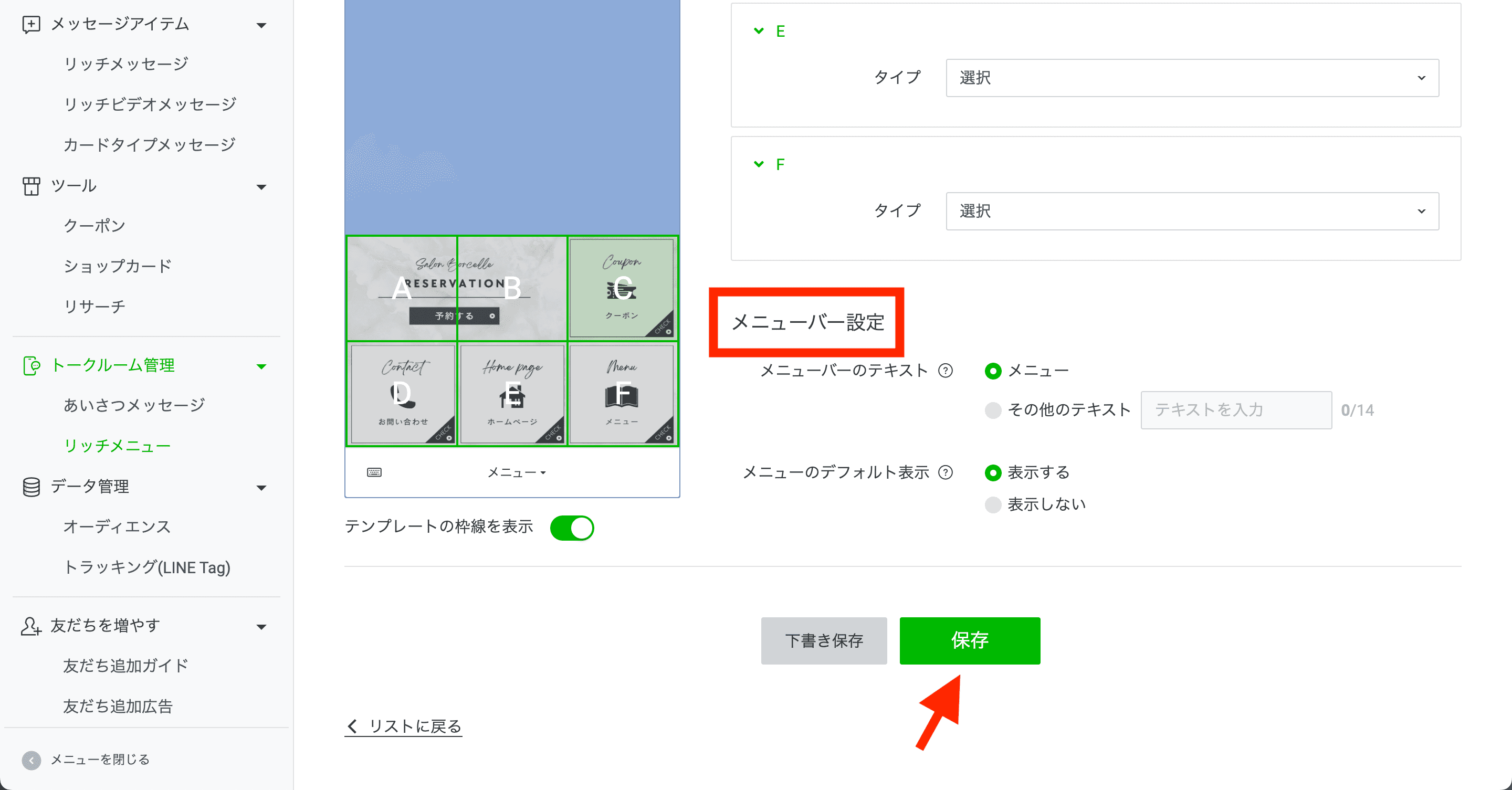
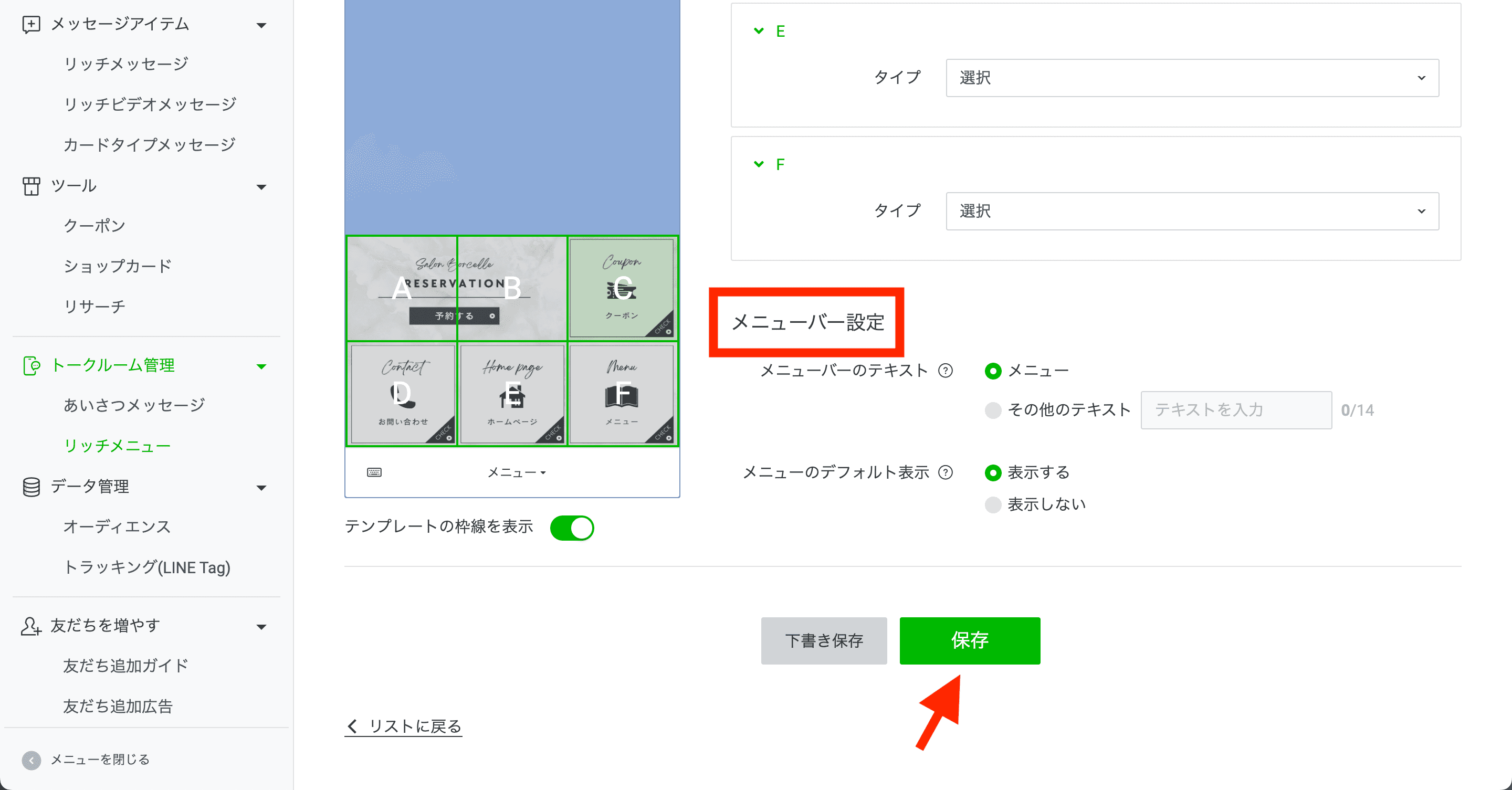
最後にメニューバーの設定です。
「メニューバーのテキスト」では、リッチメニューの下に表示されるテキストを編集できます。
「メニューのデフォルト表示」では、LINEを開いたときにリッチメニューを開いた状態にするか閉じた状態にするか、デフォルトの表示設定を行います。
ここまで設定できたら最後に「保存」をクリックしましょう。
以上の流れでリッチメニューが表示されているはずなので確認してみてください。
配布されたLINEクーポンの使い方
ここでは、配布されたクーポンの使い方をご紹介します。


まずは配布されたクーポンをタップしましょう。


すると、クーポンの詳細画面が表示されるので、スタッフに画面を見せながら「クーポンを使用する」を押します。


最後に「使用済みにする」をタップすれば完了です。
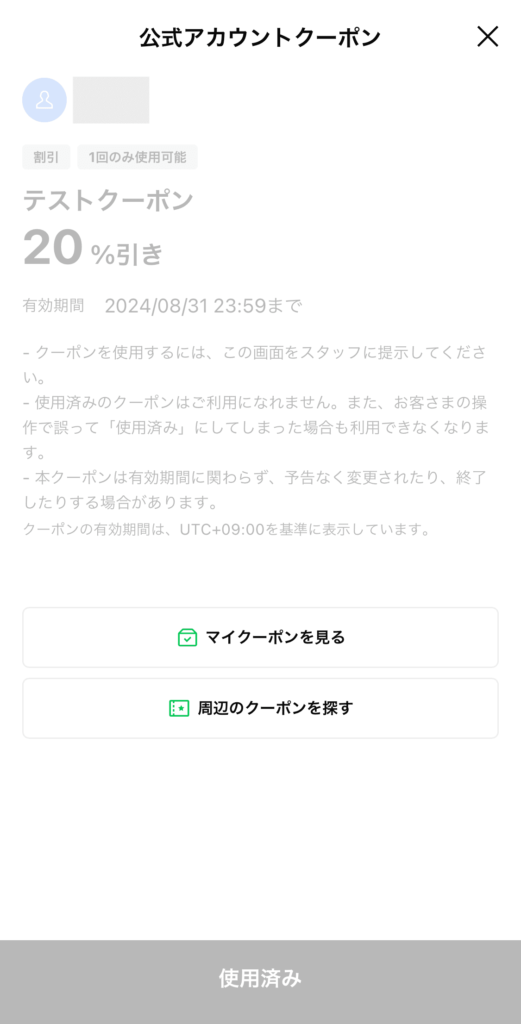
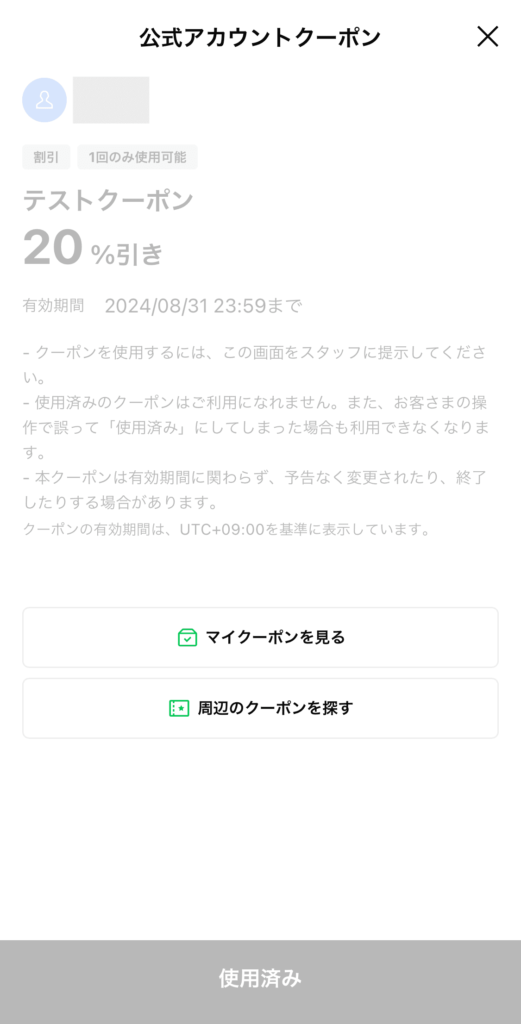
使用したクーポンは「使用済み」となり使えなくなります。
LINEクーポンの分析方法
LINE公式アカウントのクーポンでは、クーポンごとの使用ユーザー数や使用回数などを確認できます。
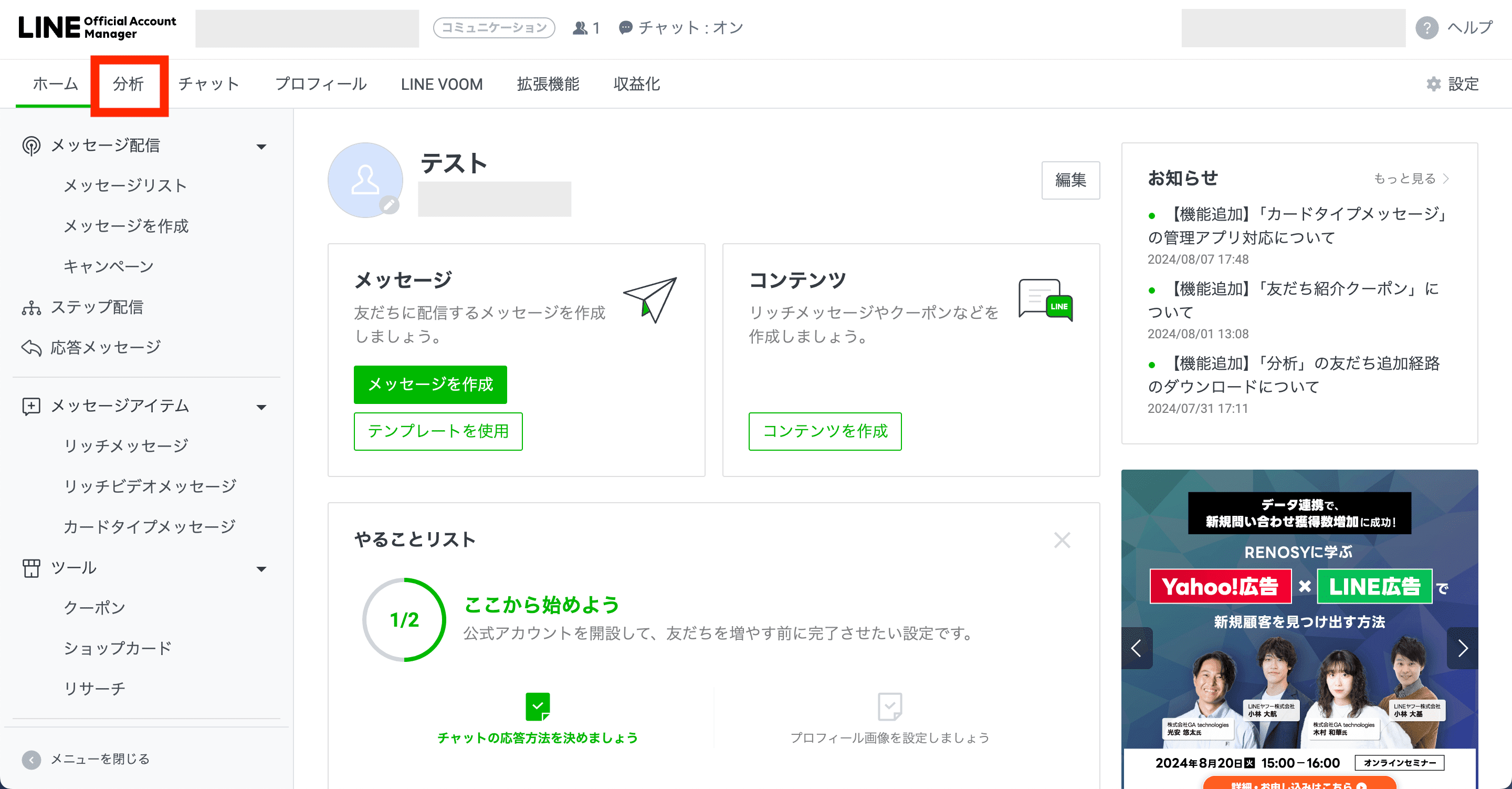
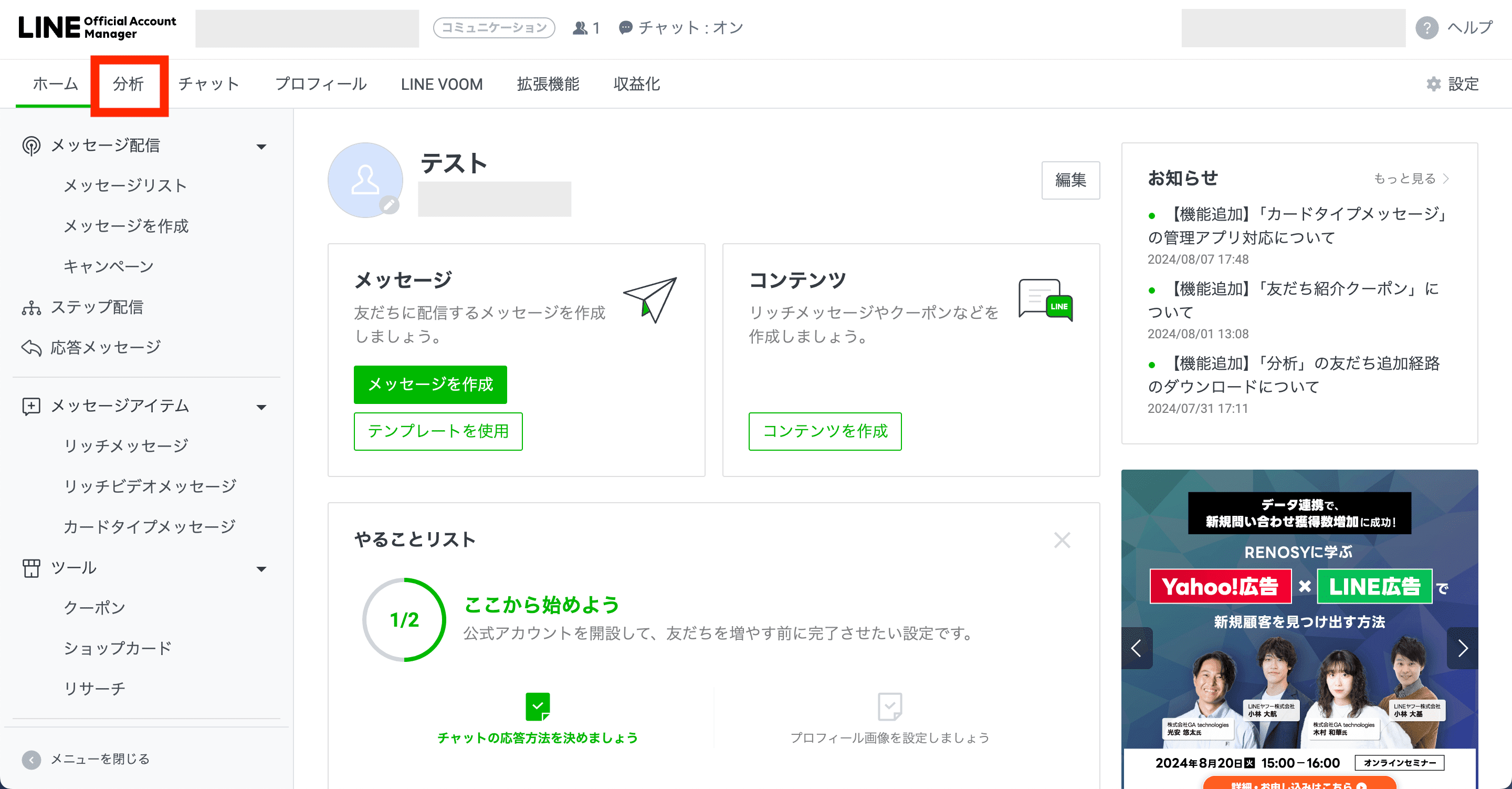
まずはLINE公式アカウントにログインし、「分析」をクリックしましょう。


左側メニューの「クーポン」を開きます。
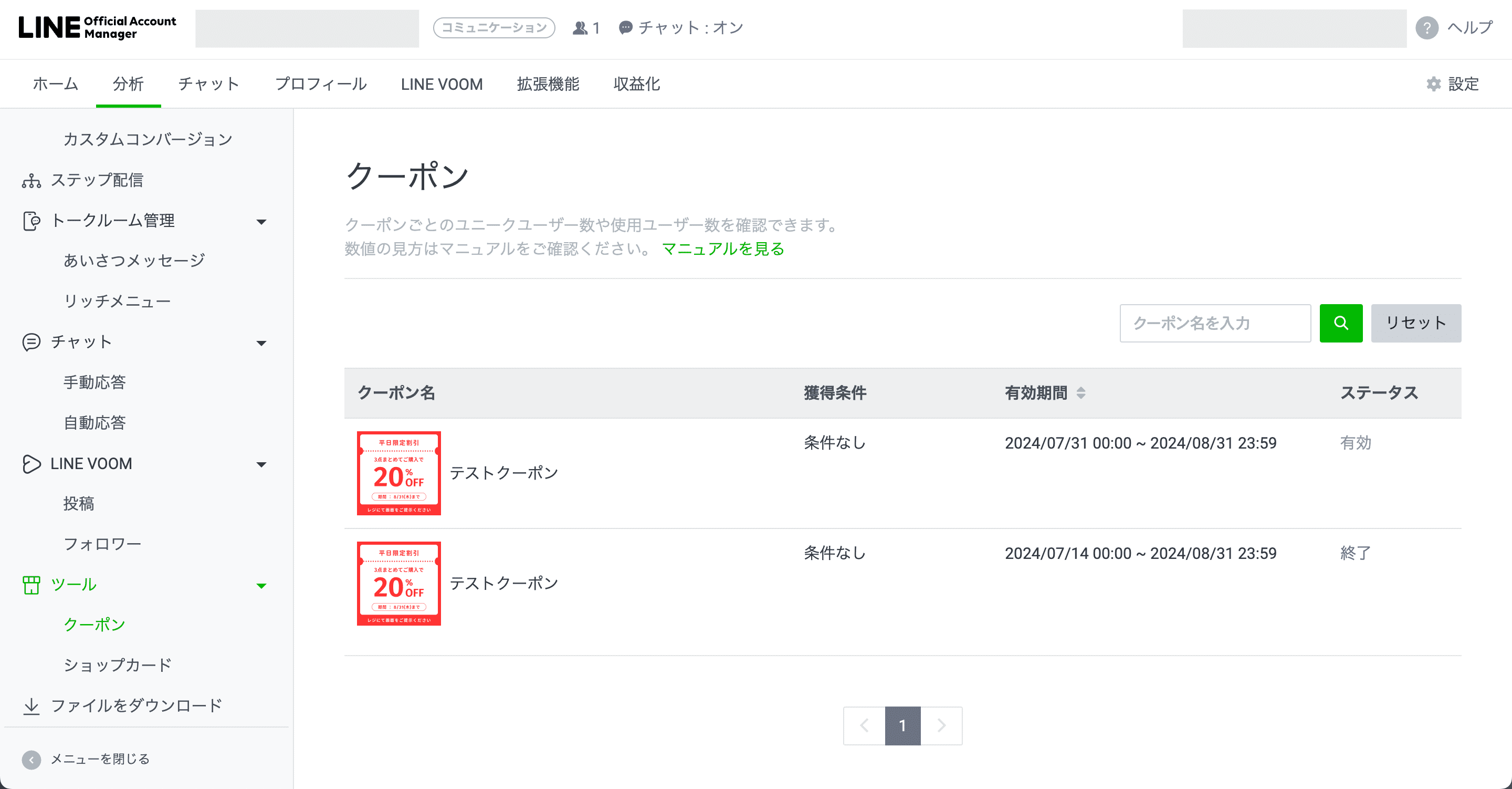
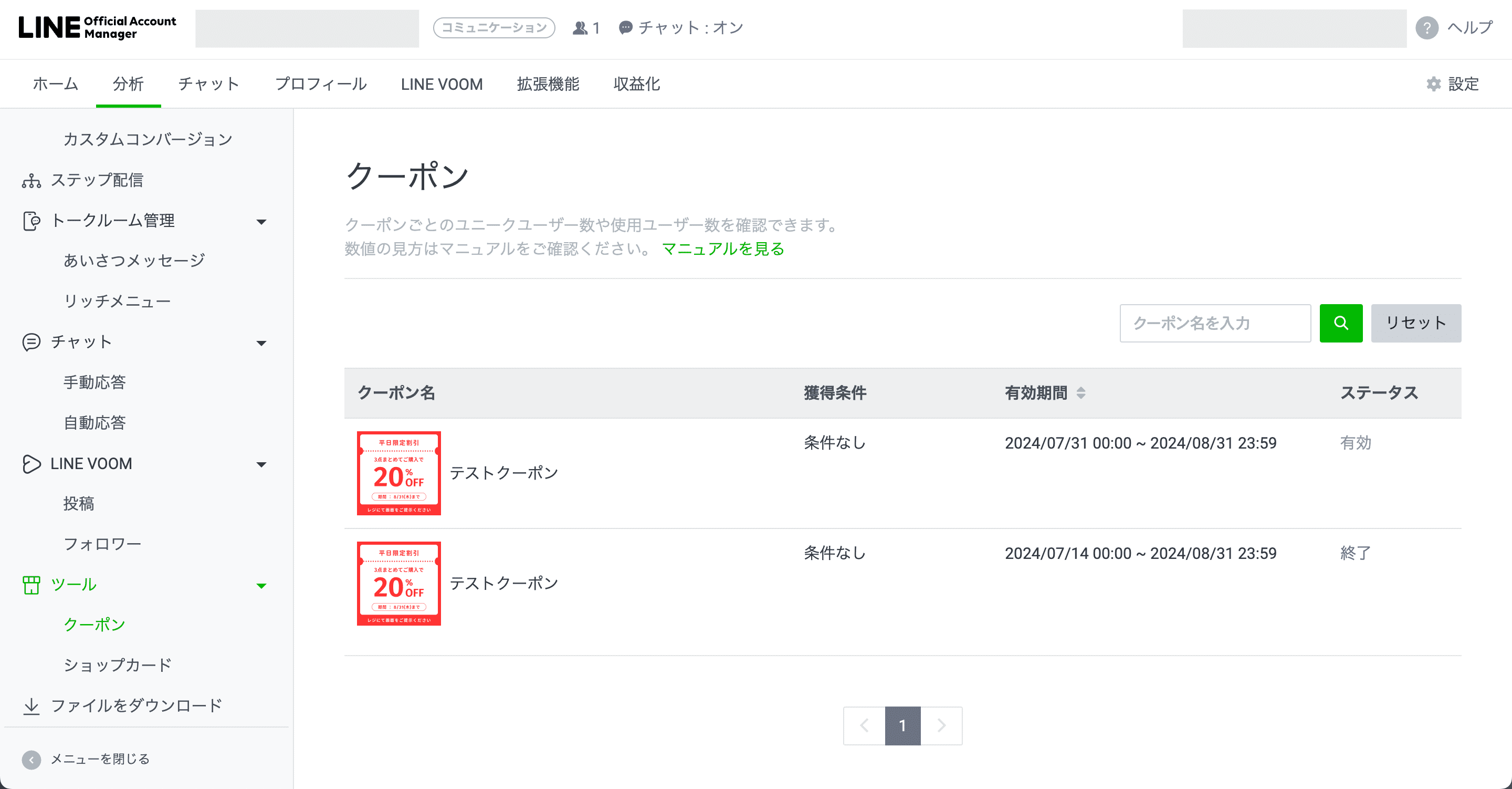
クーポンの分析ページが開くので、数値を確認したいクーポンを選びます。
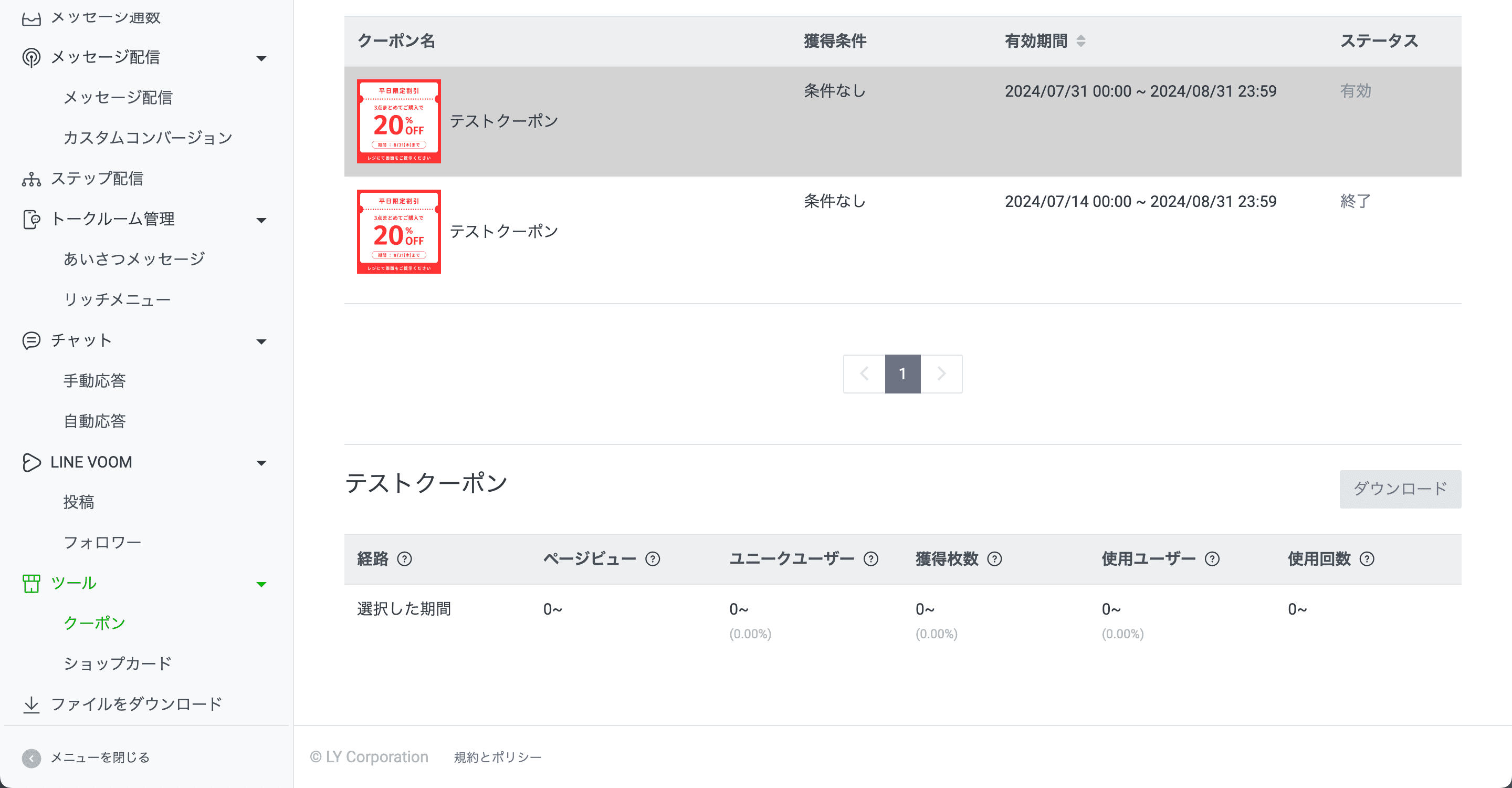
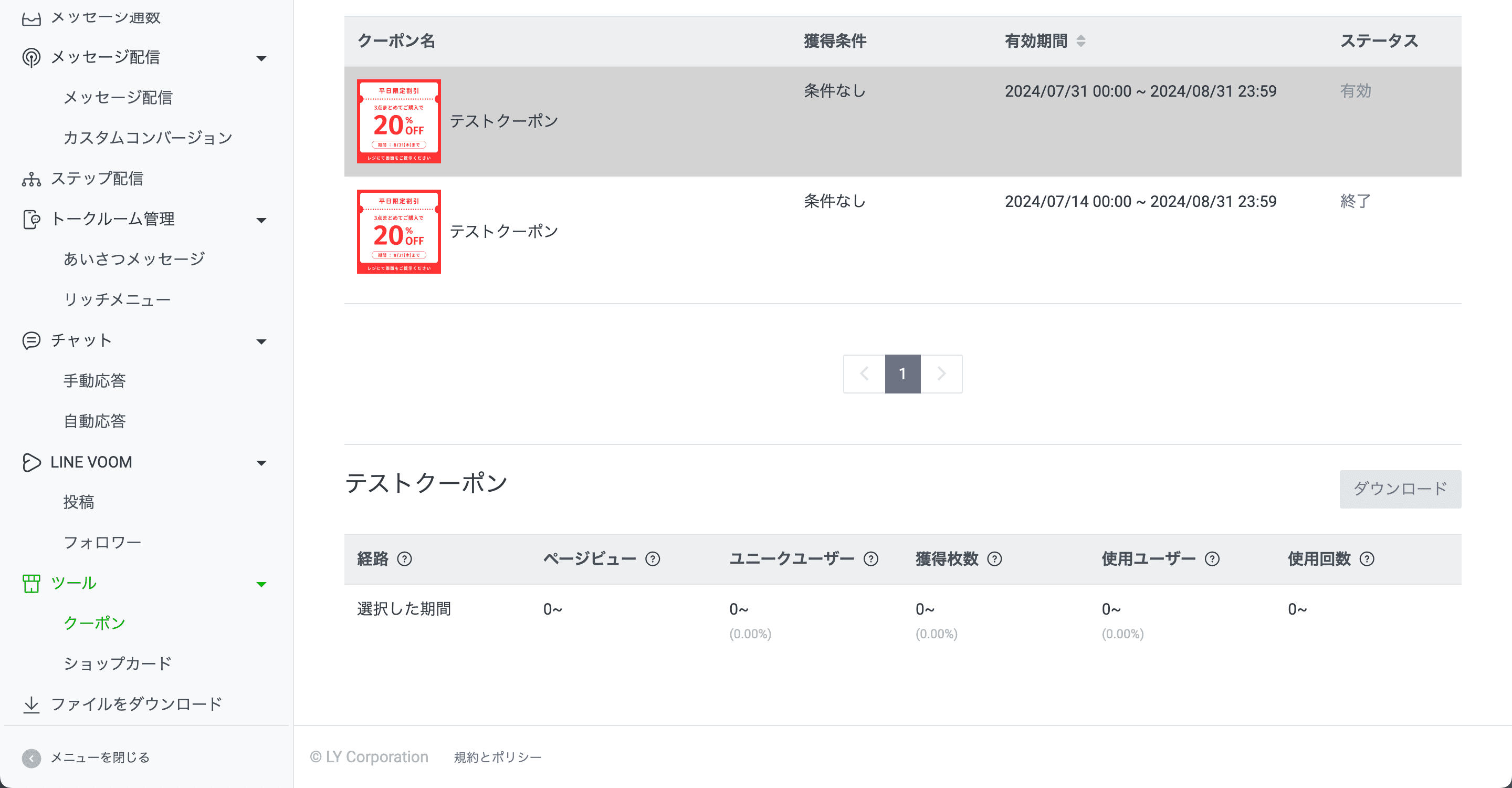
すると、画面下に選択したクーポンの「経路」「ページビュー」「ユニークユーザー」「獲得枚数」「使用ユーザー」「使用回数」の項目が表示されます。
LINE公式アカウントでクーポンを配布する際の注意点
ここでは、LINE公式アカウントでクーポンを作成する際の注意点をご紹介します。
クーポンの有効期間が過ぎていないか
LINE公式アカウントのクーポンでは、必ず「有効期間」を設定する必要があります。
この有効期間の設定が過ぎていたり、もしくは未来の日付になっていたりすると、お客様はクーポンを利用することができません。
せっかくLINE登録したのにクーポンが使えないとなると、信用を失いブロックされる原因ともなります。
そのため、LINE公式アカウントでクーポンを作成する際は、必ず有効期間の設定をチェックしておいてください。
一度配信したメッセージは削除できない
クーポンの配信方法は上述しましたが、一度配信したメッセージは取り消しできないので注意しましょう。
どうしても配信したクーポンを取り消したいという場合は、クーポンの利用停止を行ってください。
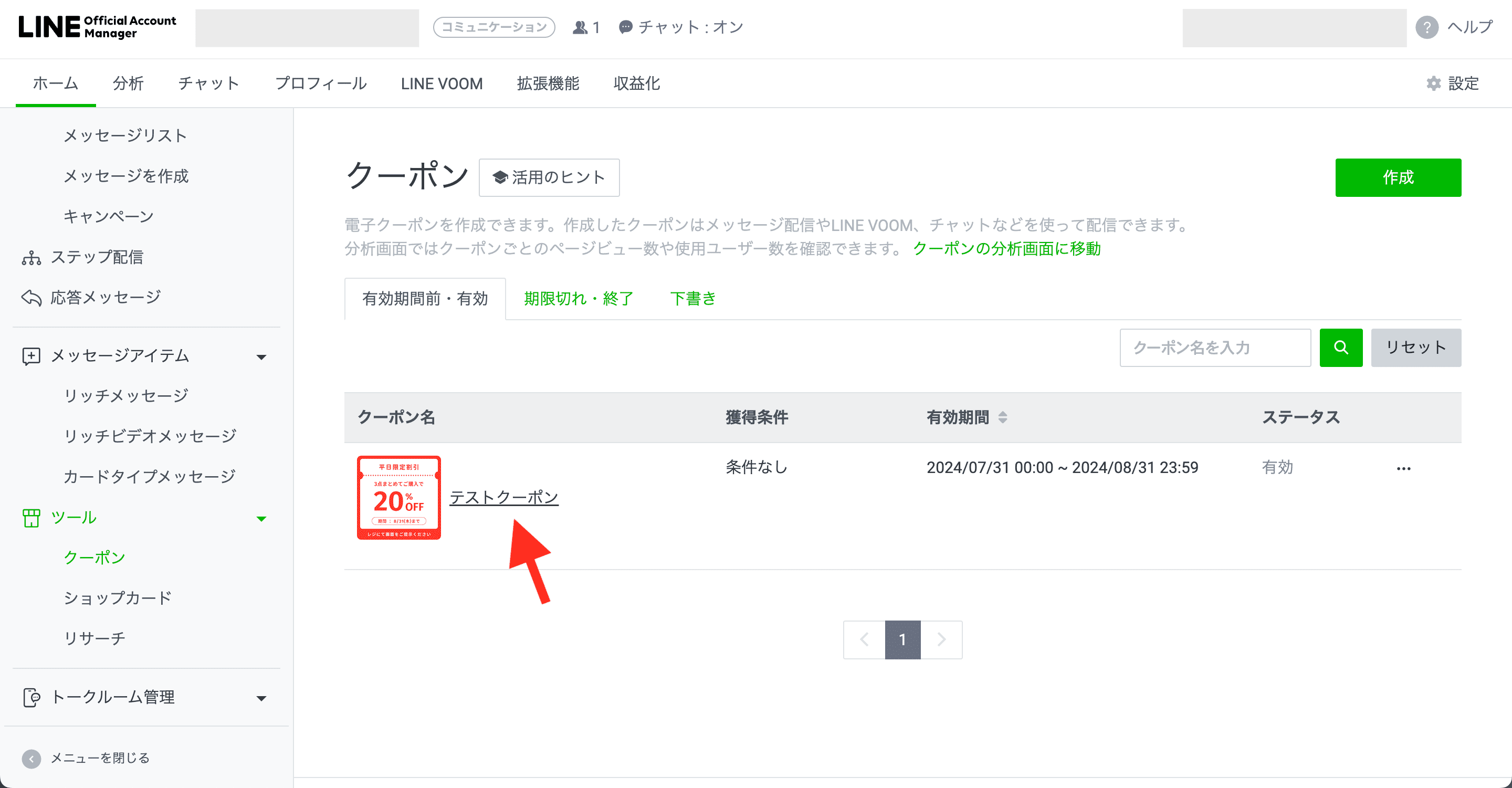
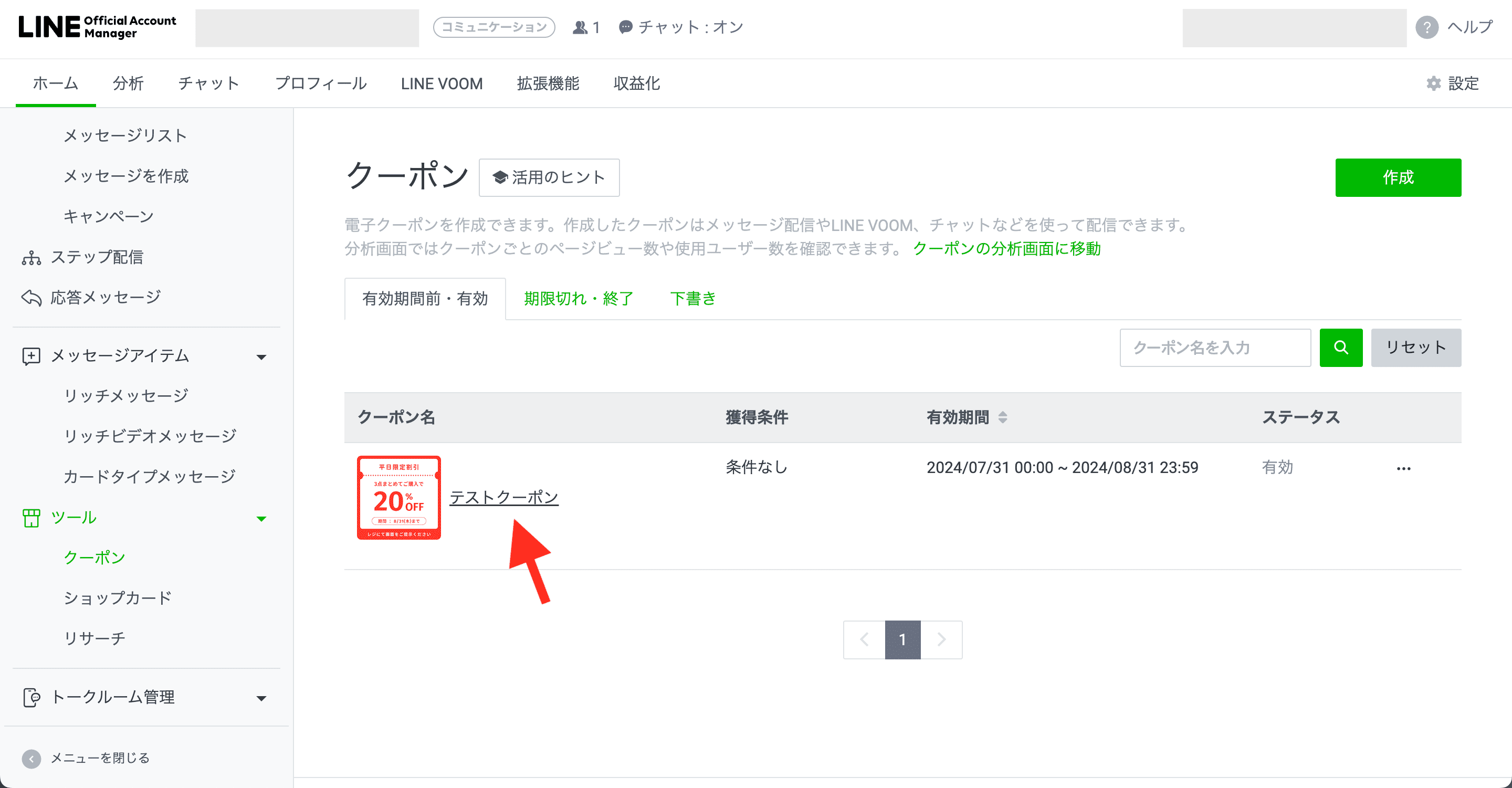
LINE公式アカウントにログインしてクーポンの画面を開き、利用停止したいクーポンを選択します。
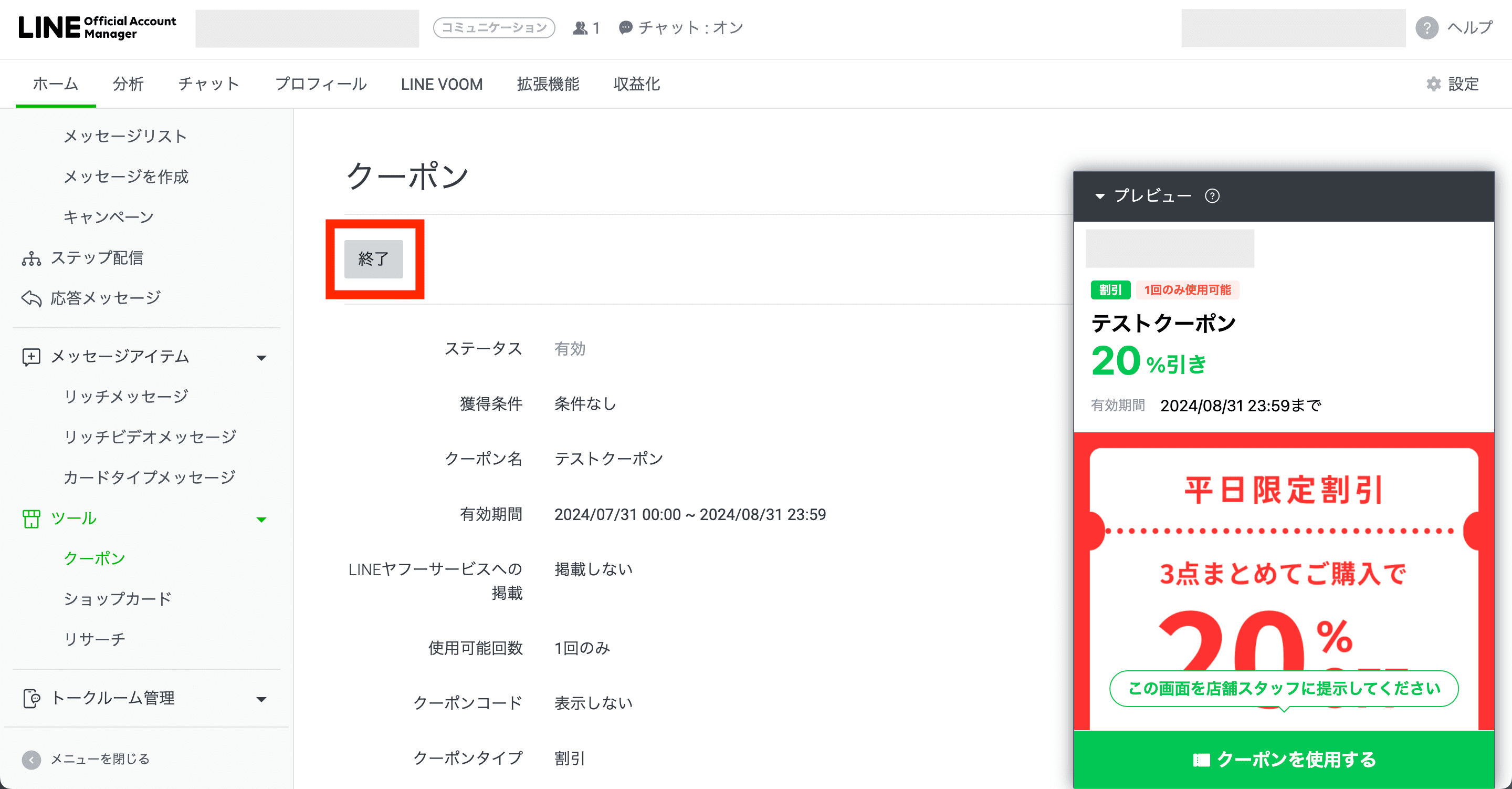
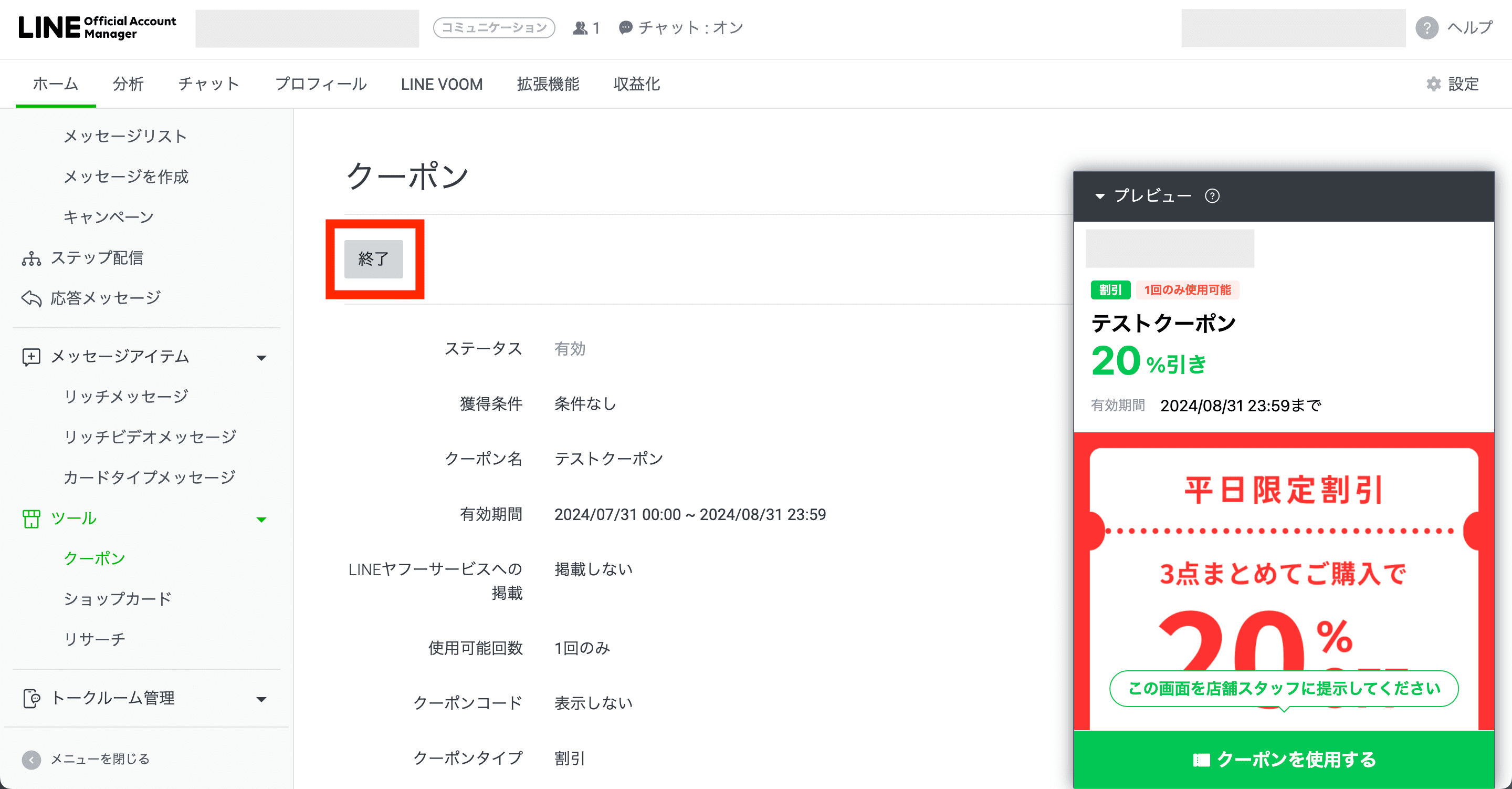
左上にある「終了」をクリック。
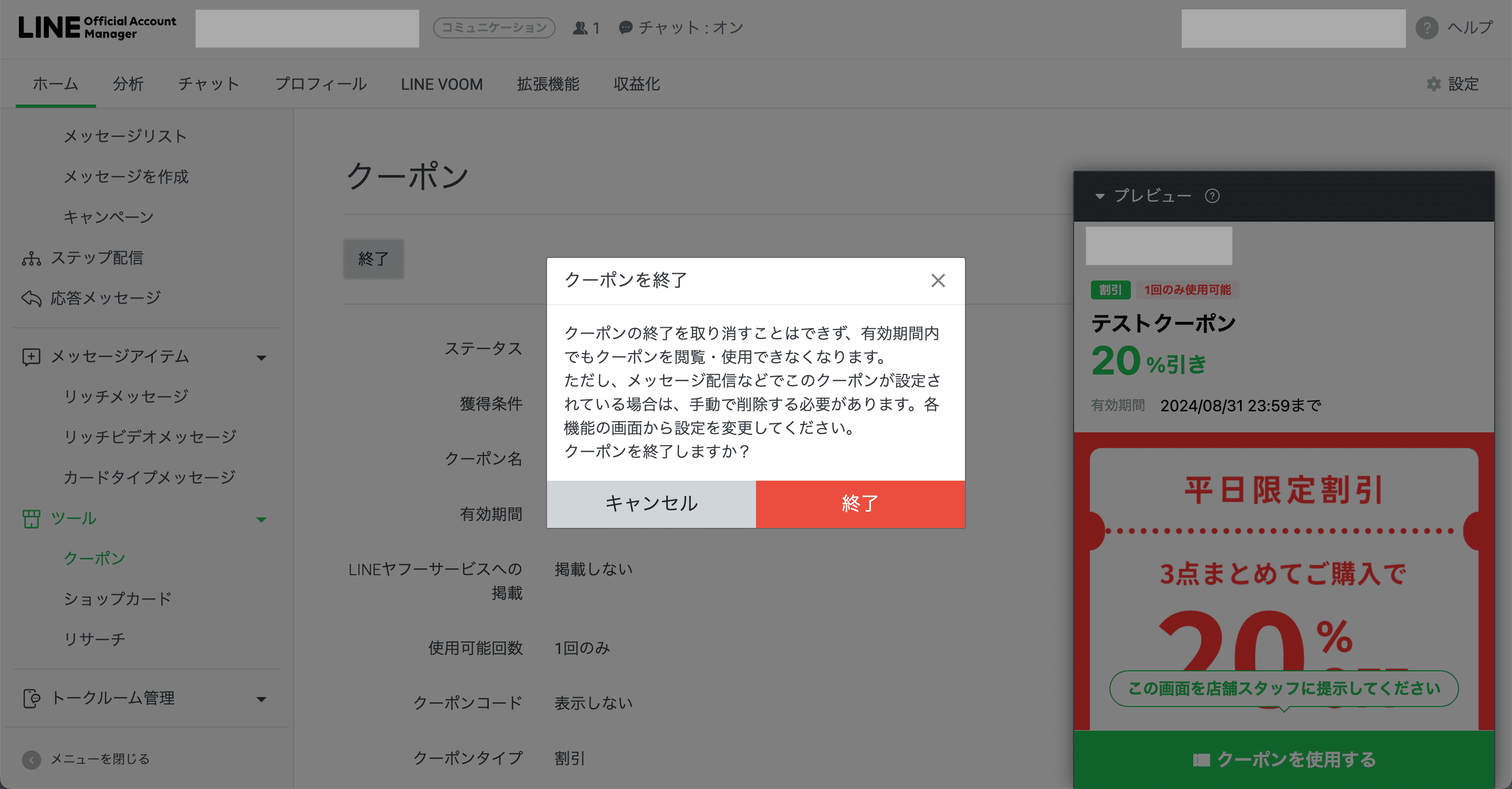
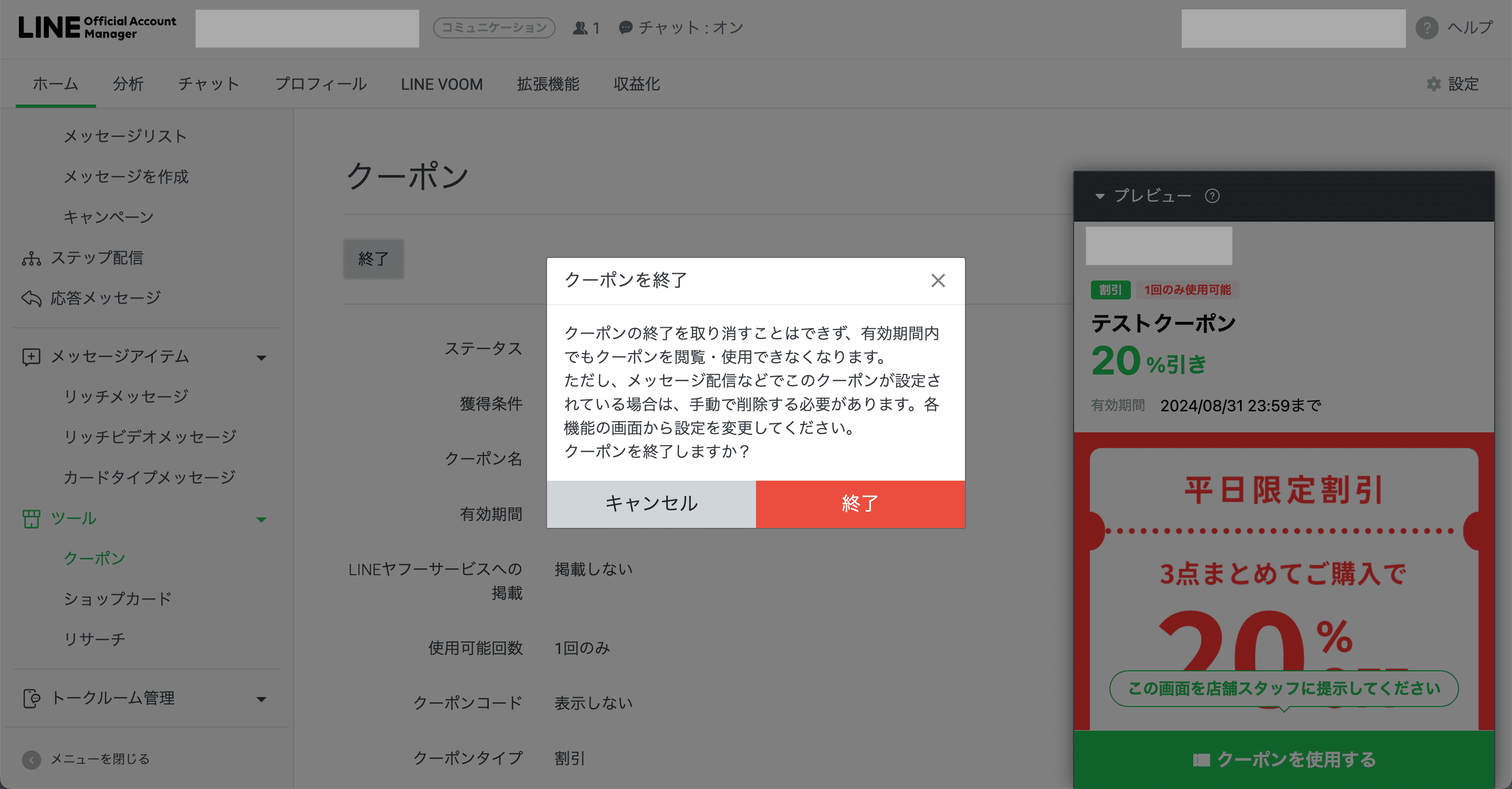
最終確認のポップアップが表示されるので、「終了」を押したらクーポンが停止されます。
LINEクーポンの活用事例
LINE公式アカウントでクーポンを作成する際に、少し打ち出し方を変えるだけで、特別感のあるクーポンを作成することができます。
ここでは、代表的な3種類のクーポンをご紹介します。
誕生日クーポン
LINE公式アカウントでは、お客様の誕生日をタグで管理することができます。
タグで管理しておけば、タグで絞り込んでメッセージを一斉送信することもできるので、誕生日のお客様にだけクーポンを届けることが可能です。
一般的なクーポンよりも、誕生日クーポンの方が特別感もあり、「せっかくなら使ってみよう!」と行動に移しやすい傾向にもあるので活用してみてください。
季節限定クーポン
3ヶ月に1度のペースで、期間限定クーポンを配布するのも効果的です。
例えば期間限定メニューのクーポンを作成してみたり、「夏休み限定30%OFFクーポン」のように季節感のあるクーポンを作成してみたり、季節を取り入れることで簡単に特別感を作り出すことができます。
また、クーポンではあるものの、季節限定のメニューやイベントなどの広告としても活躍するので、ぜひご活用ください。
数量限定の抽選クーポン
LINE公式アカウントのクーポンでは、抽選機能や数量限定機能を備わっています。
抽選機能では、1%~99%の間で当選確率を自由に設定できます。また「100名様限定」などのように、数量限定機能と組み合わせることも可能です。
「クーポンがマンネリ化して使用率が落ちてきた」という場合は、この抽選機能や数量限定機能を取り入れてみてください。
まとめ|LINE公式アカウントのクーポンを無料で使ってみよう
今回はLINE公式アカウントのクーポン機能について解説しました。
LINEクーポンを活用すれば、用紙代や印刷代も必要ありません。1度作成してしまえば半永久的に使用でき、クーポンの使用状況なども簡単に分析することができます。
事業者側にとっても、お客様にとっても利便性が向上するので、ぜひ活用してみてください。
また、LINE公式アカウントをより便利に活用するなら拡張ツール「L Message(エルメ)」がおすすめです。LINEの中に予約システムや決済機能、アンケートフォームなどを簡単に導入できます。
エルメは初期費用・月額費用0円で利用できますので、以下の公式サイトより詳細をチェックしてみてください。











